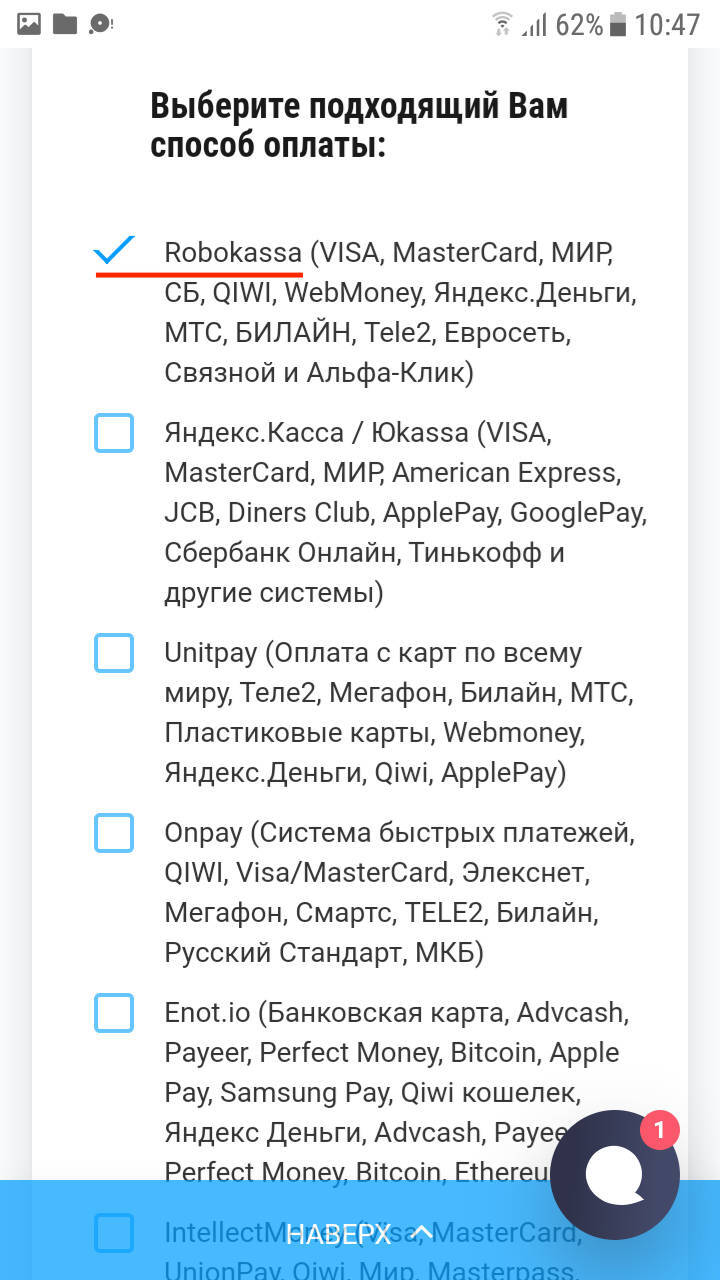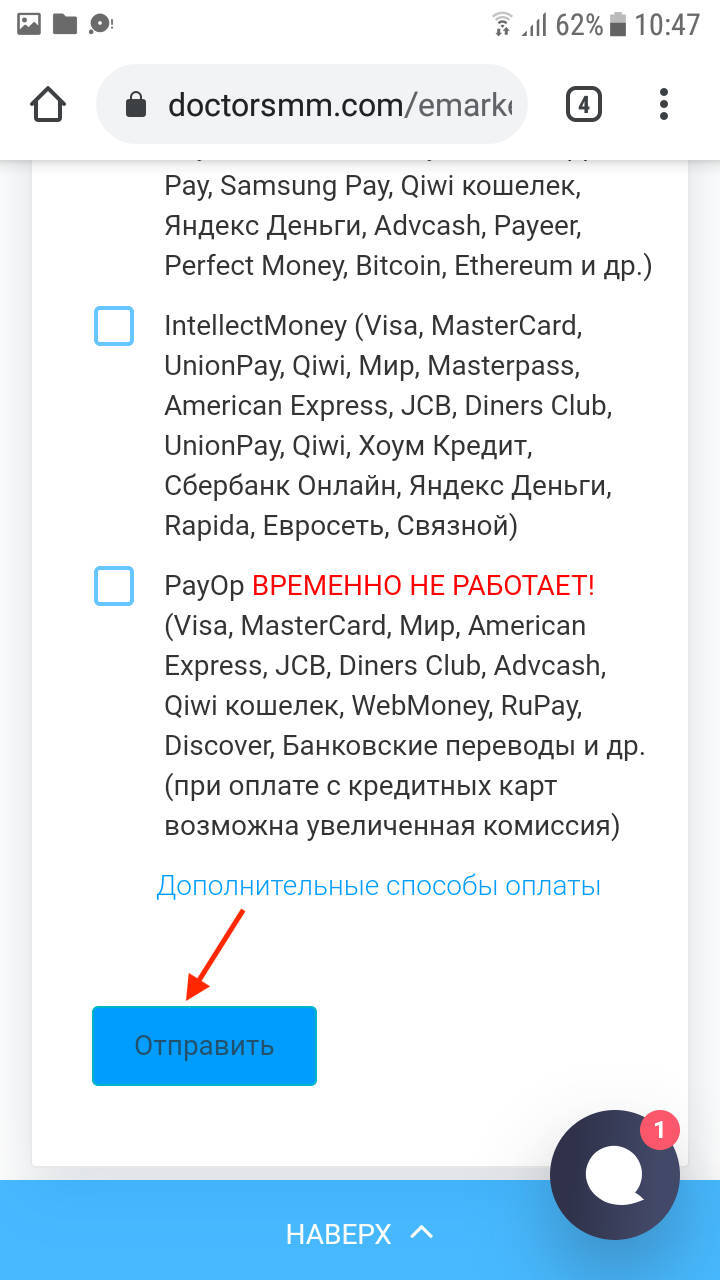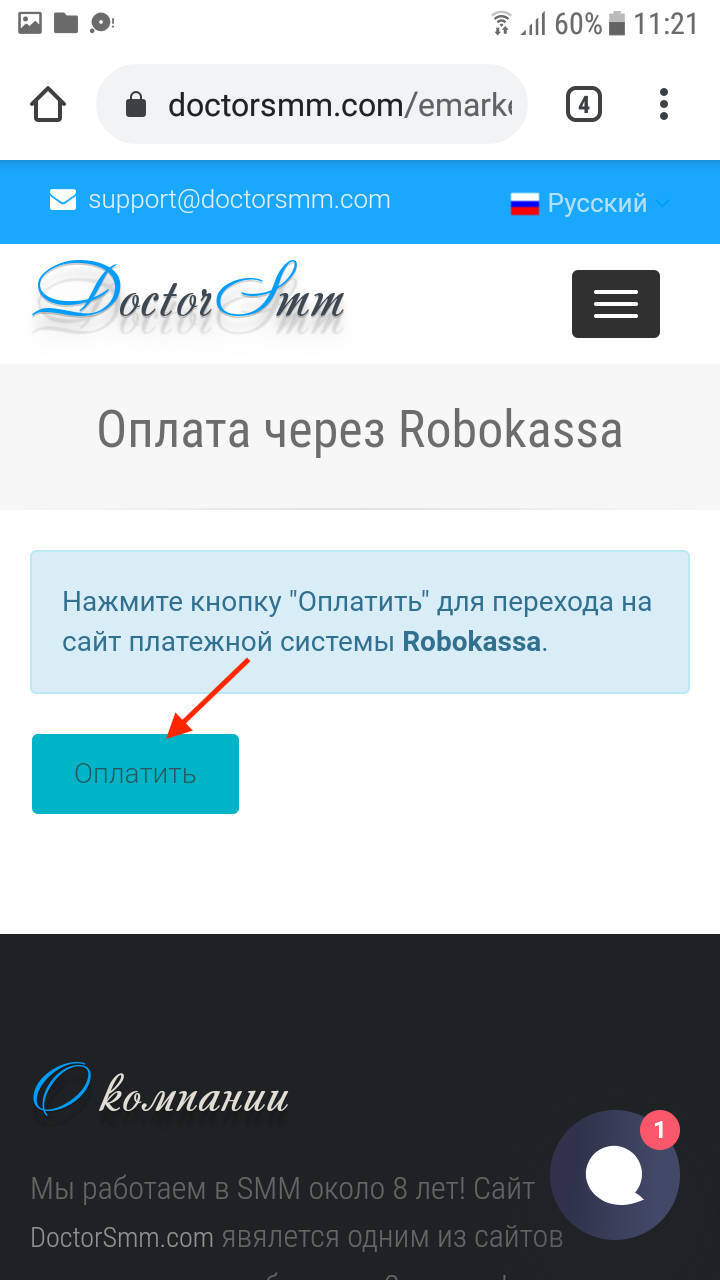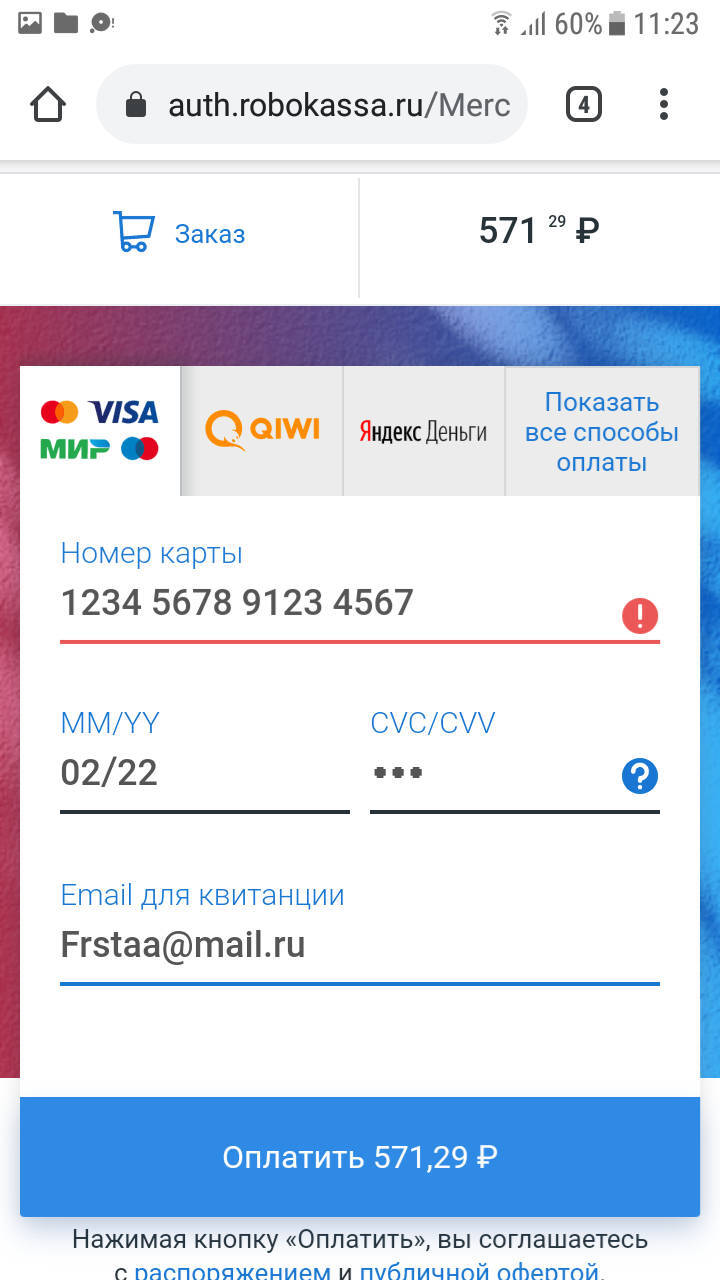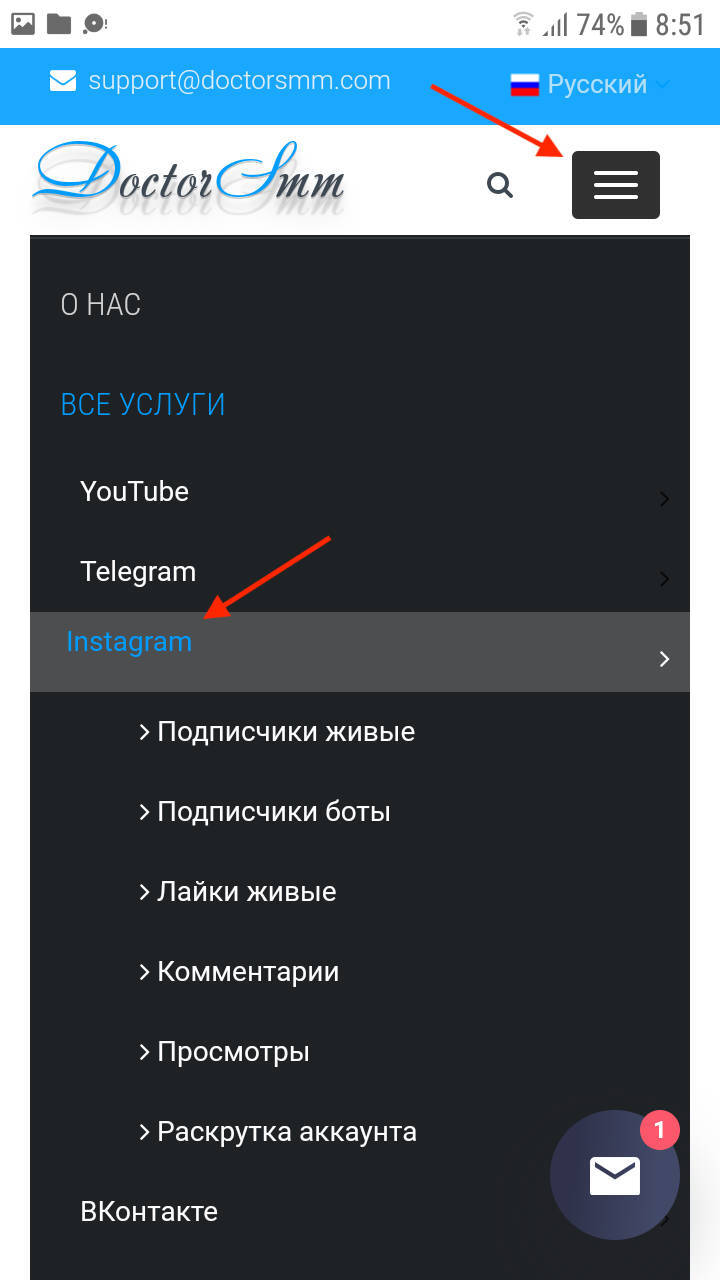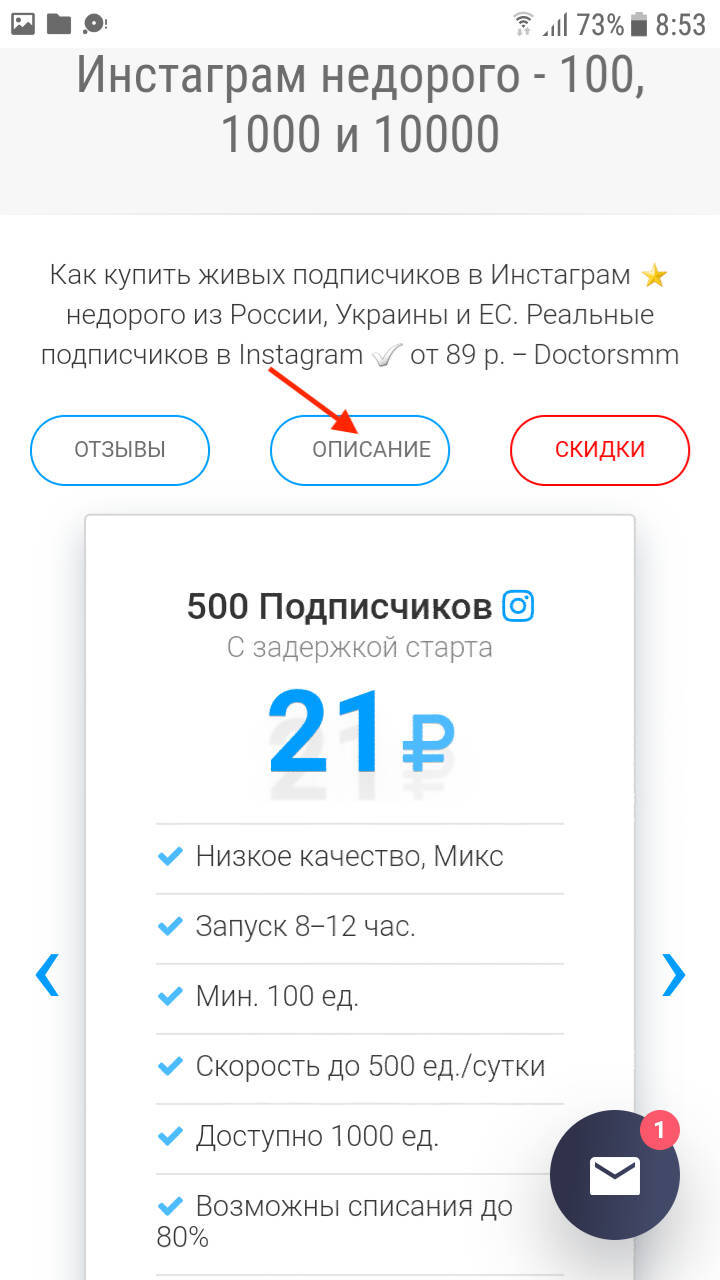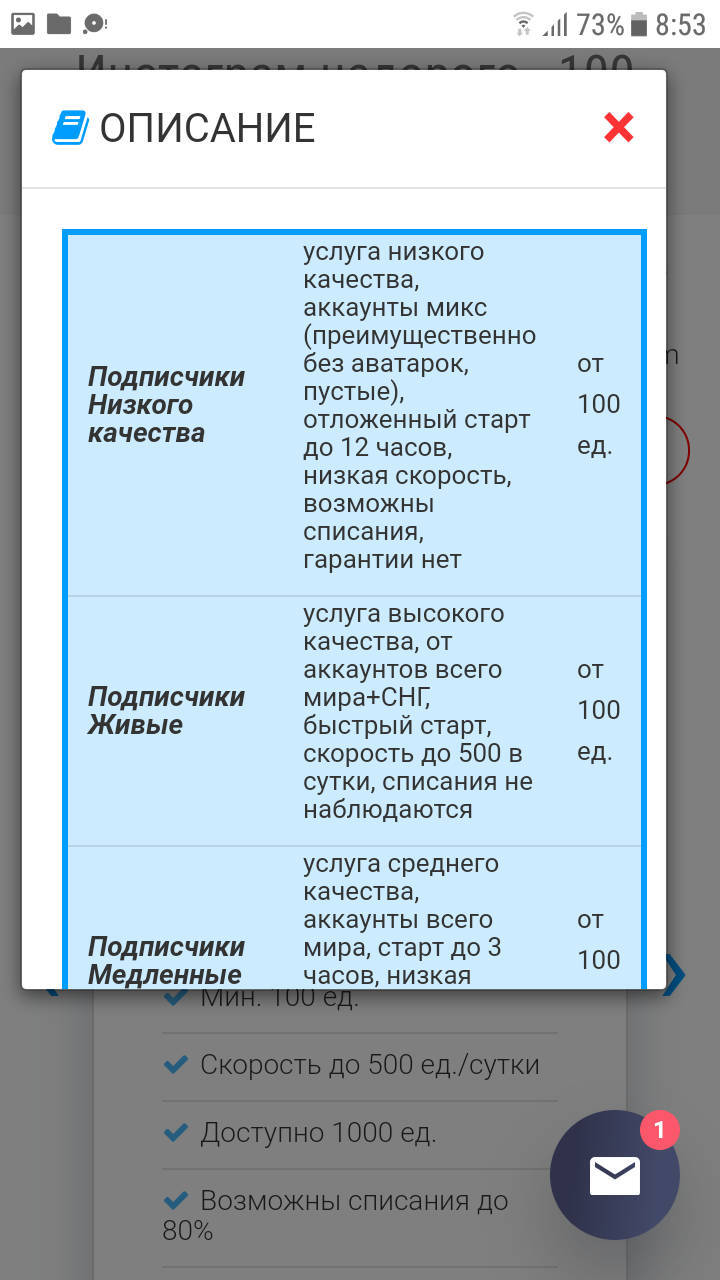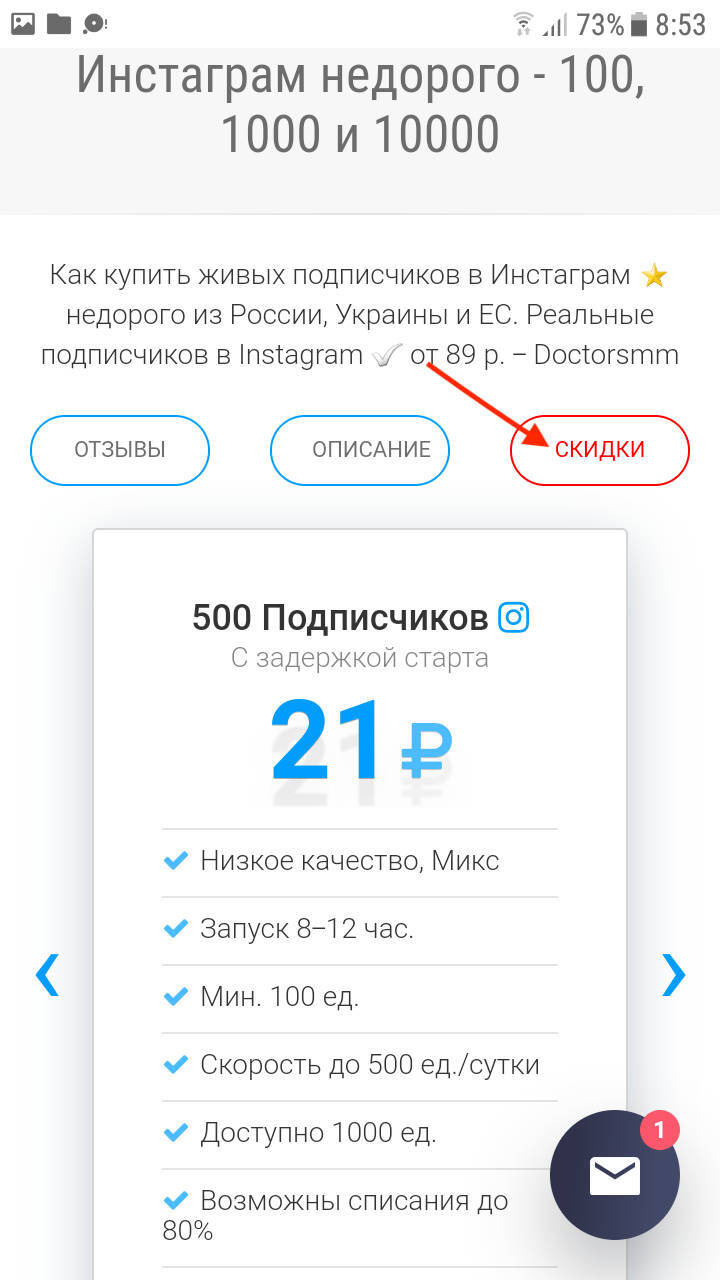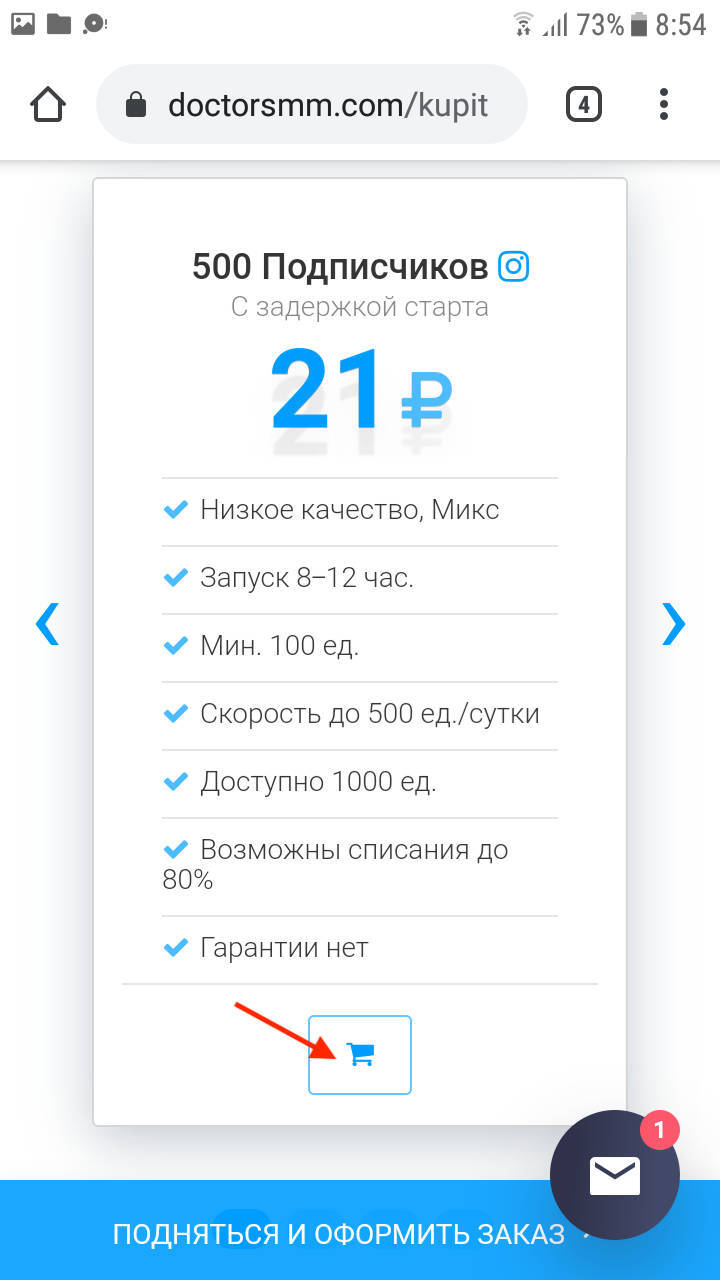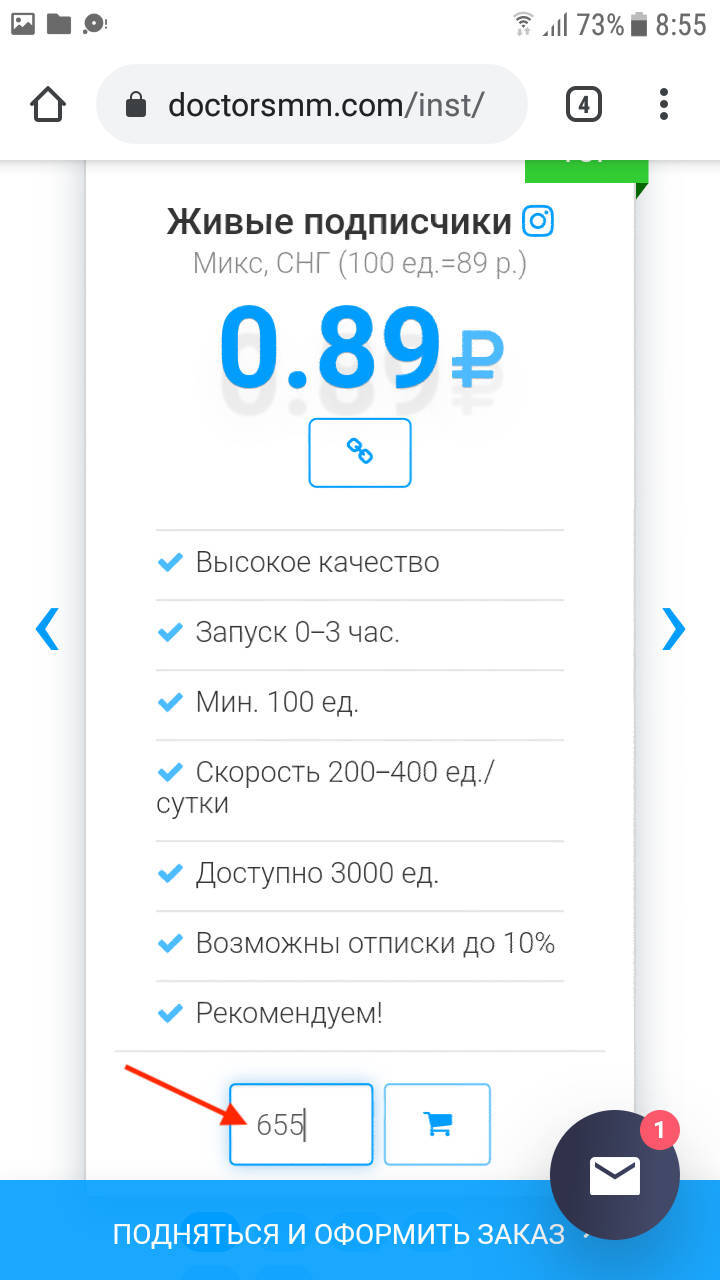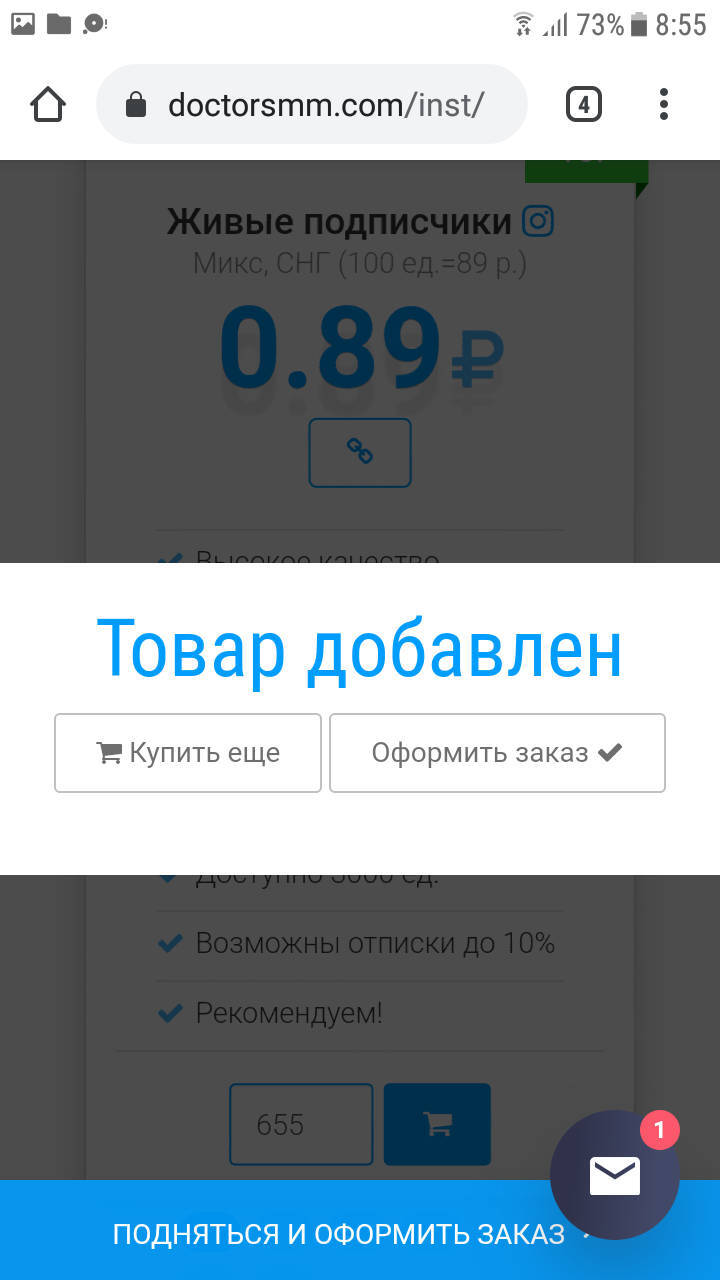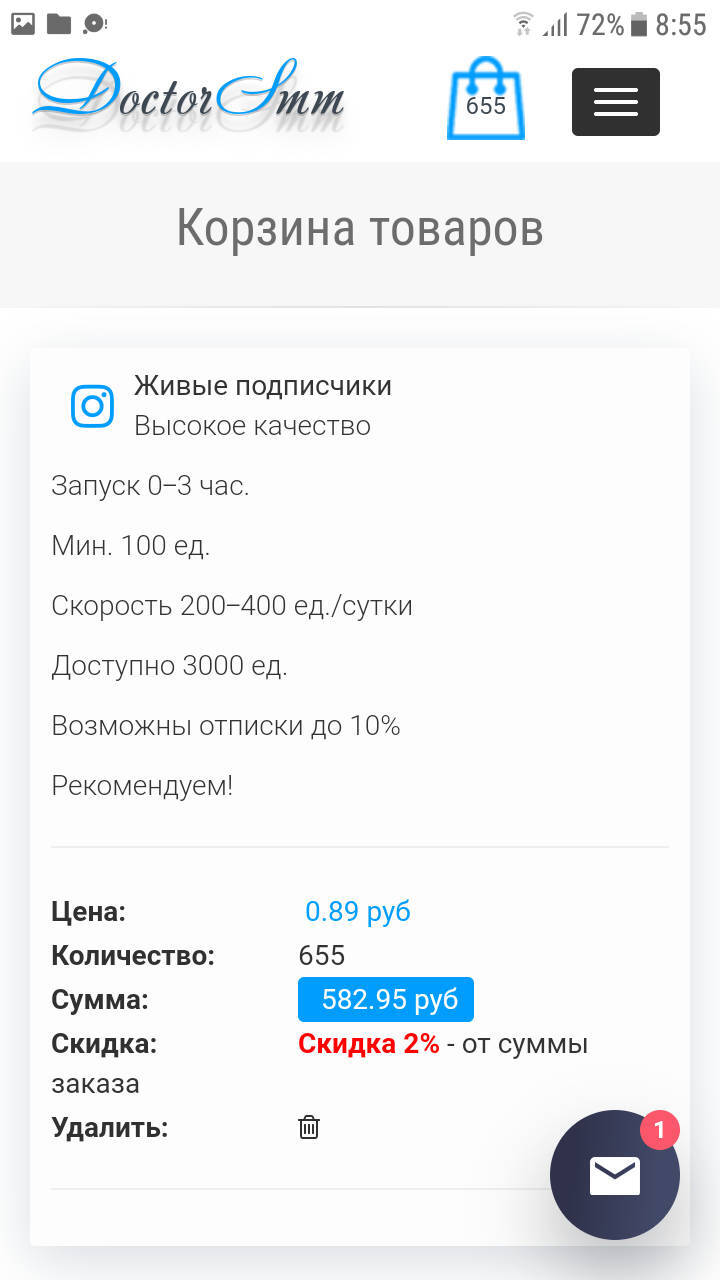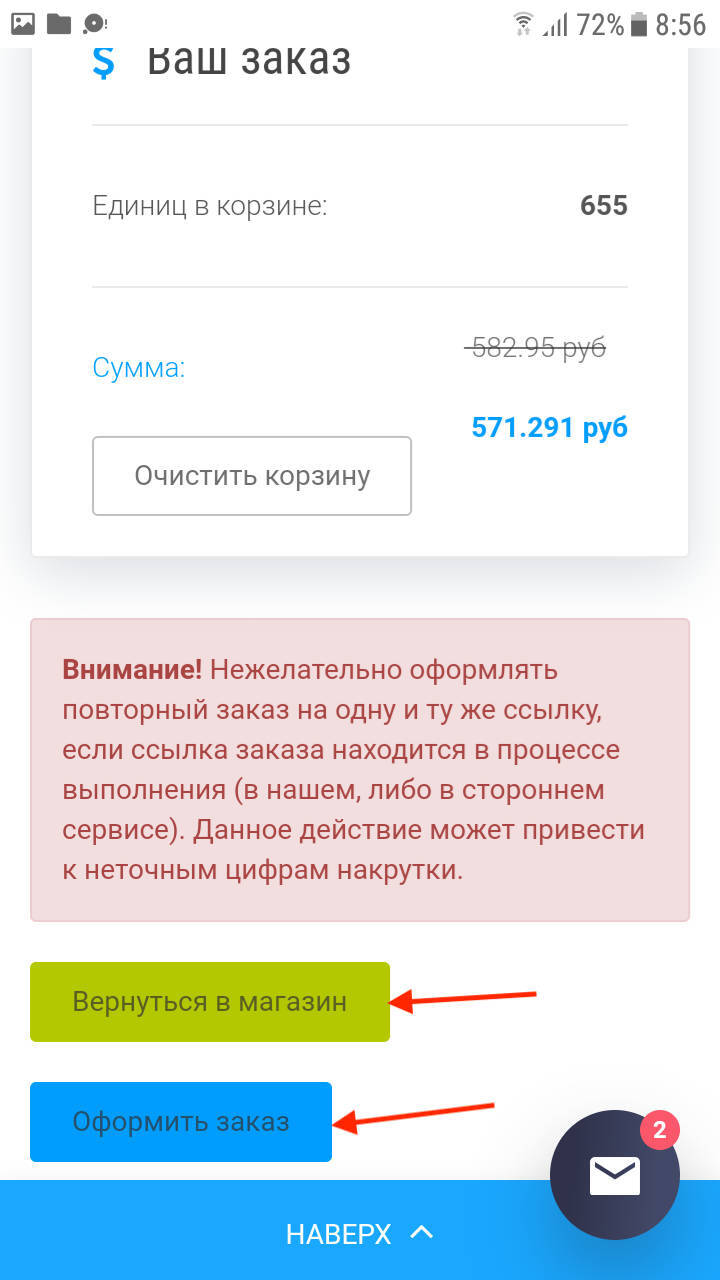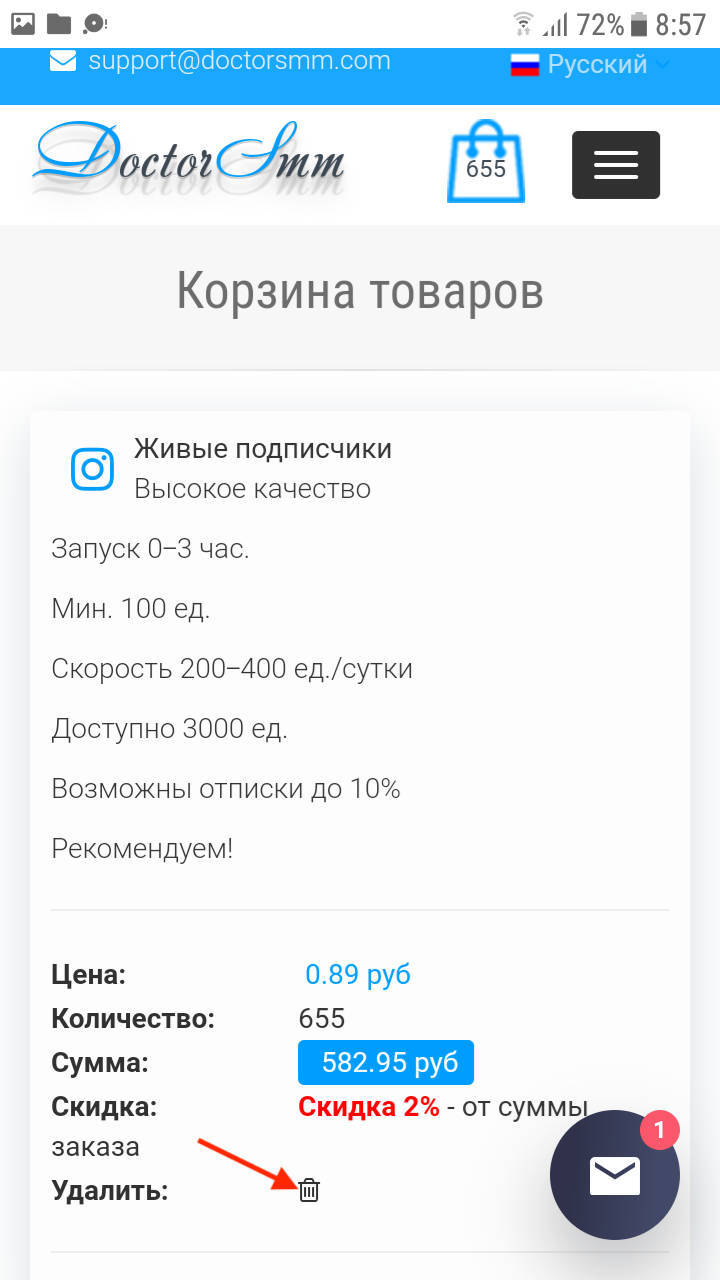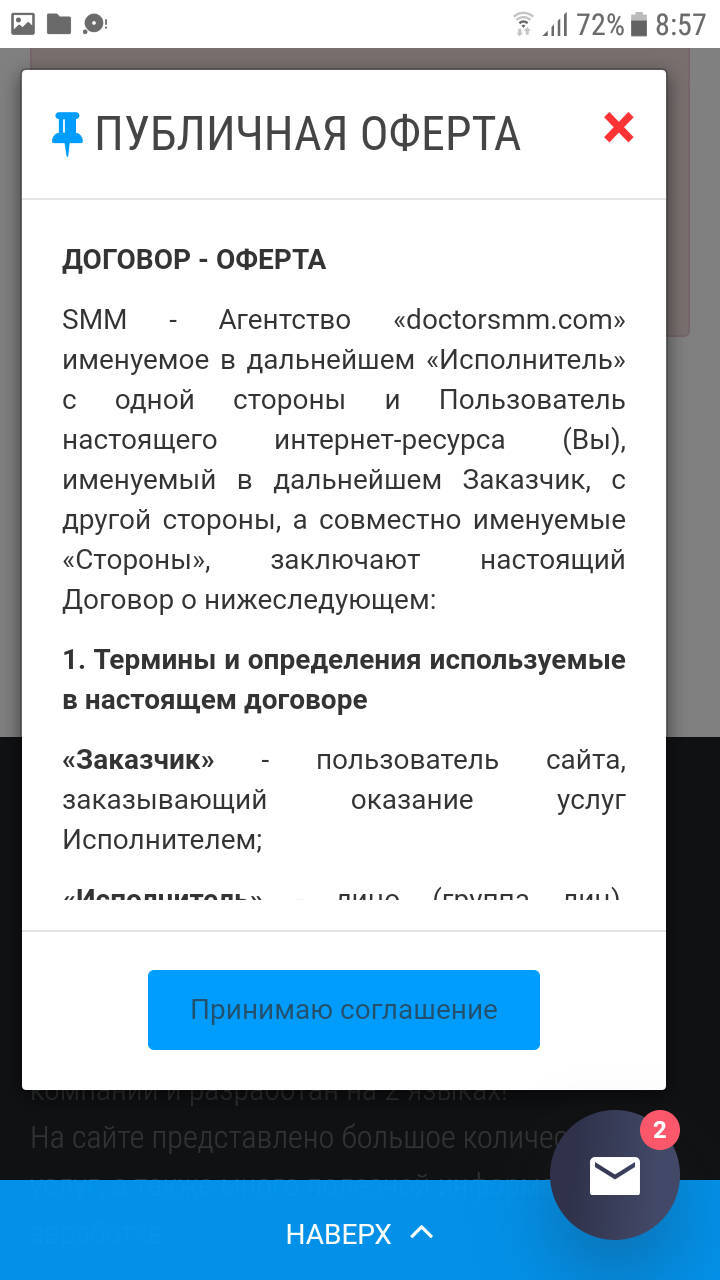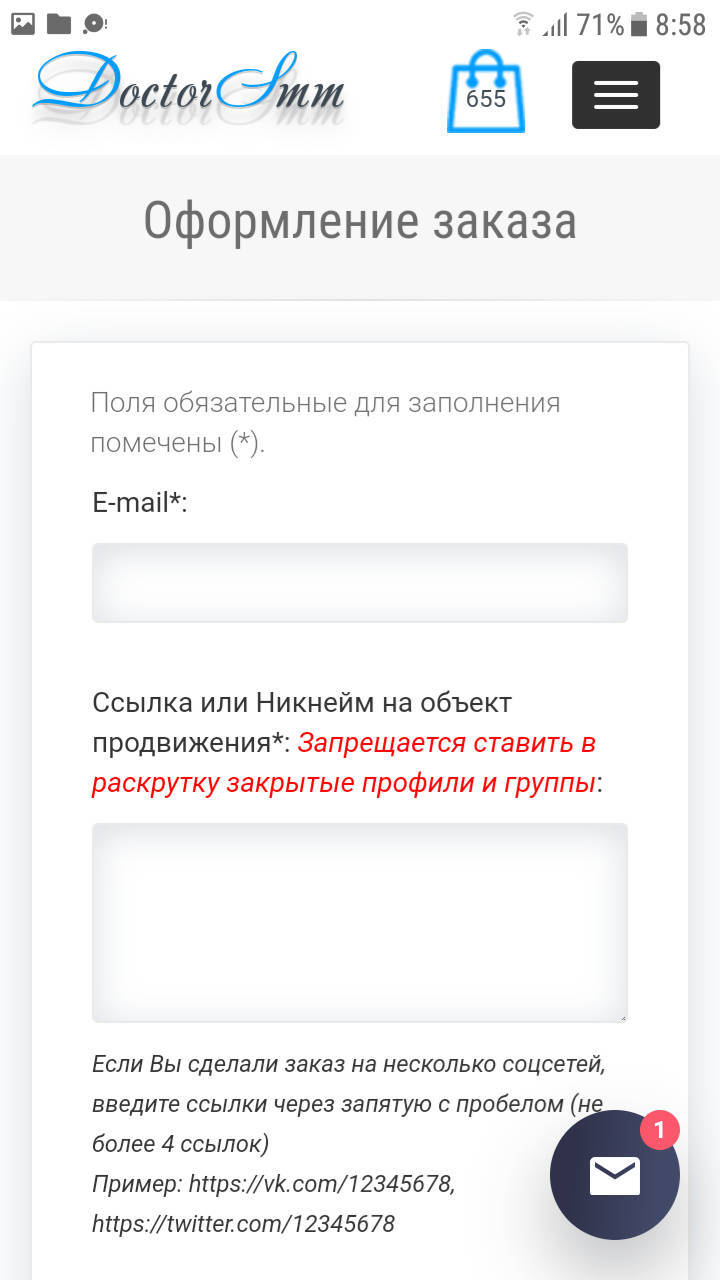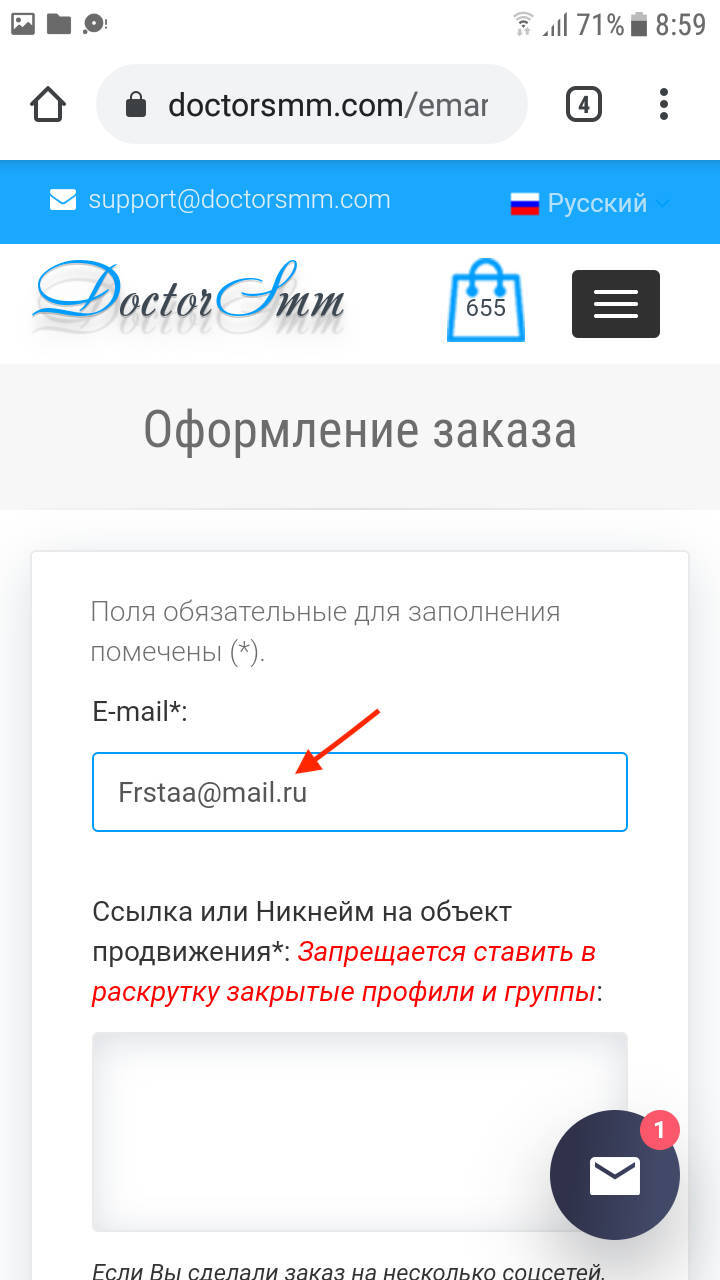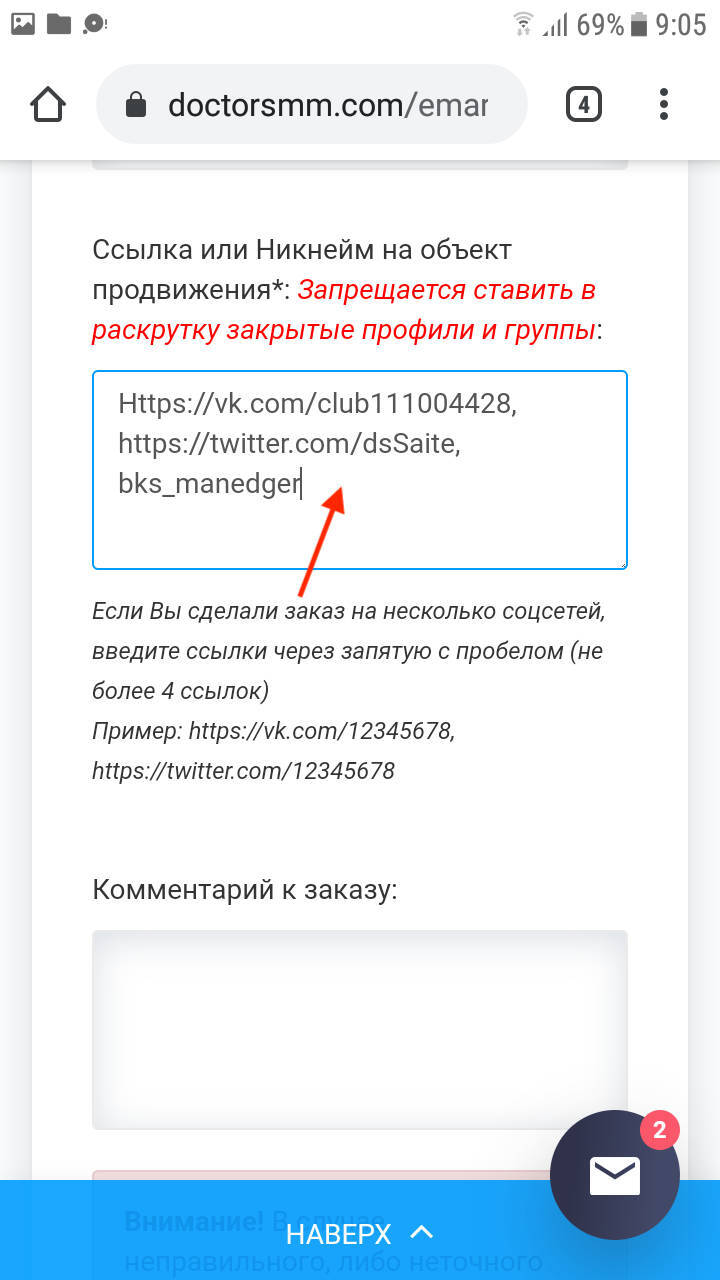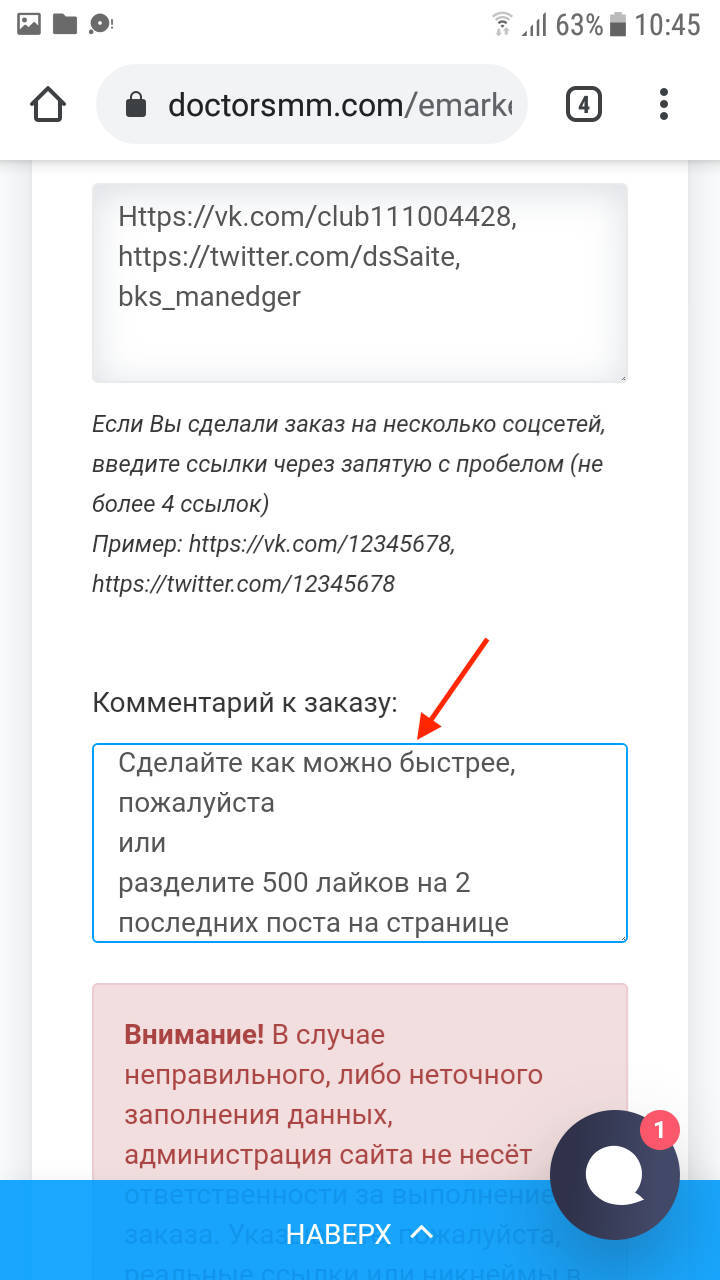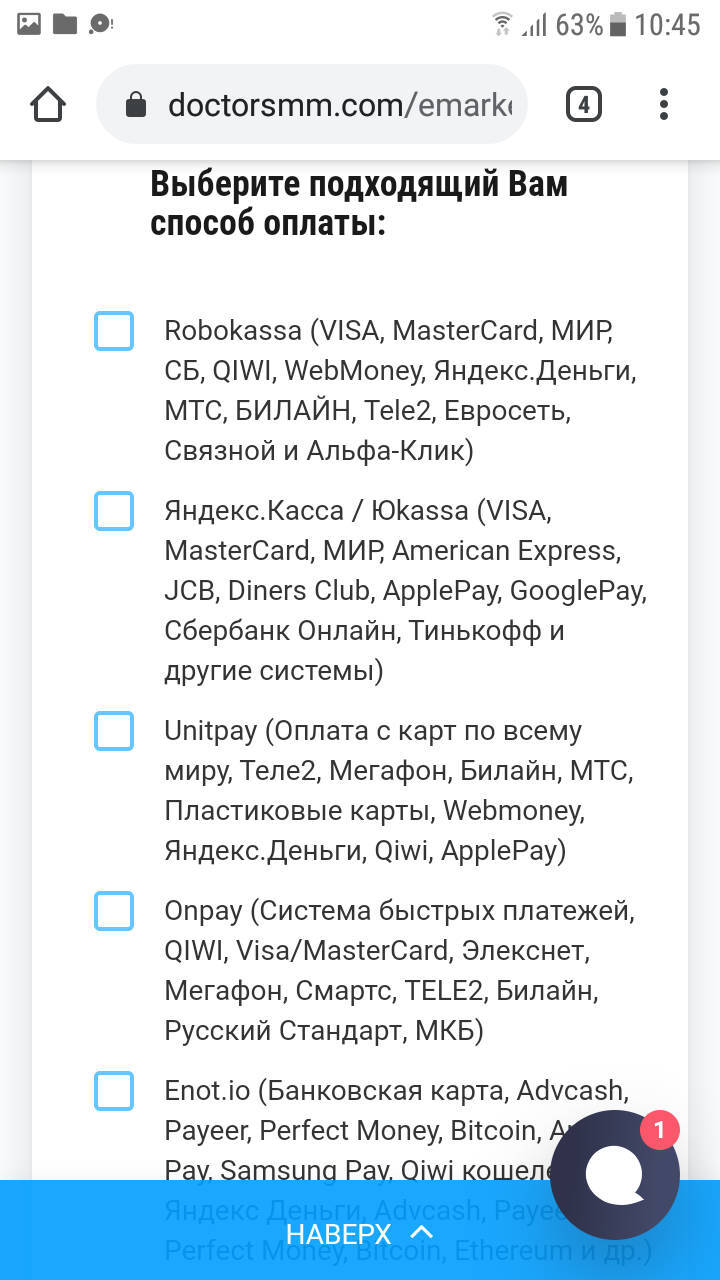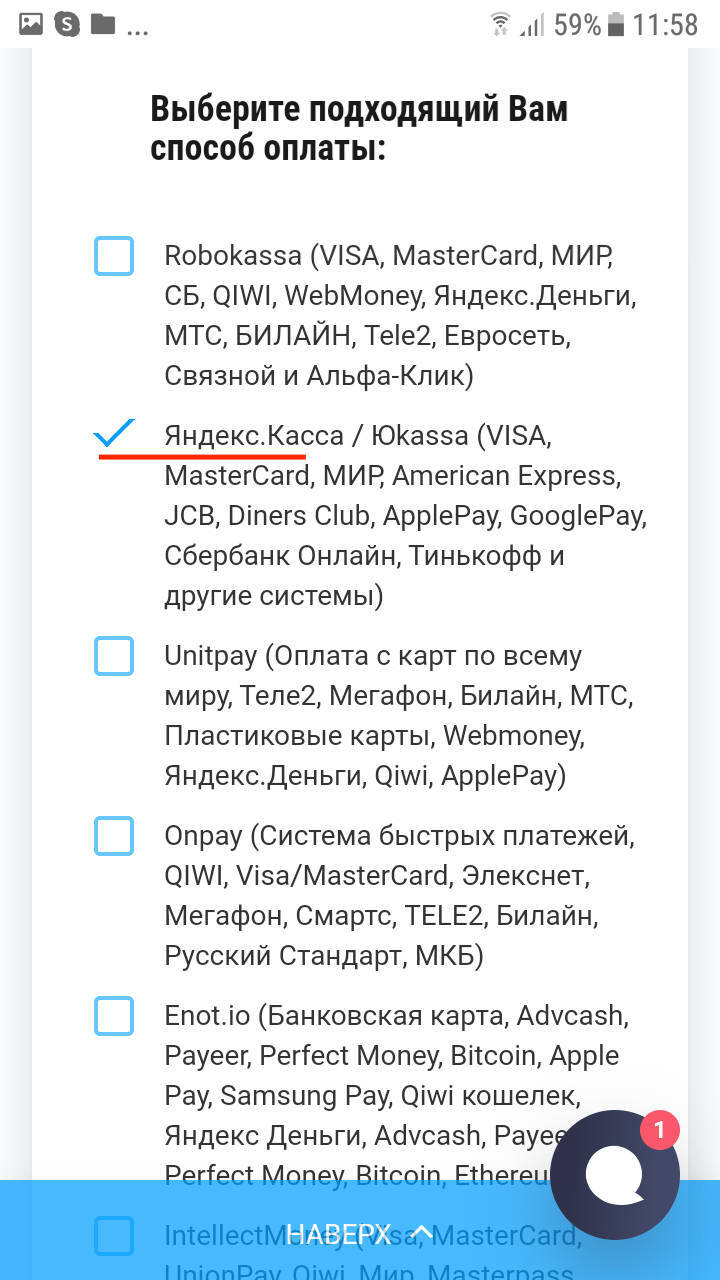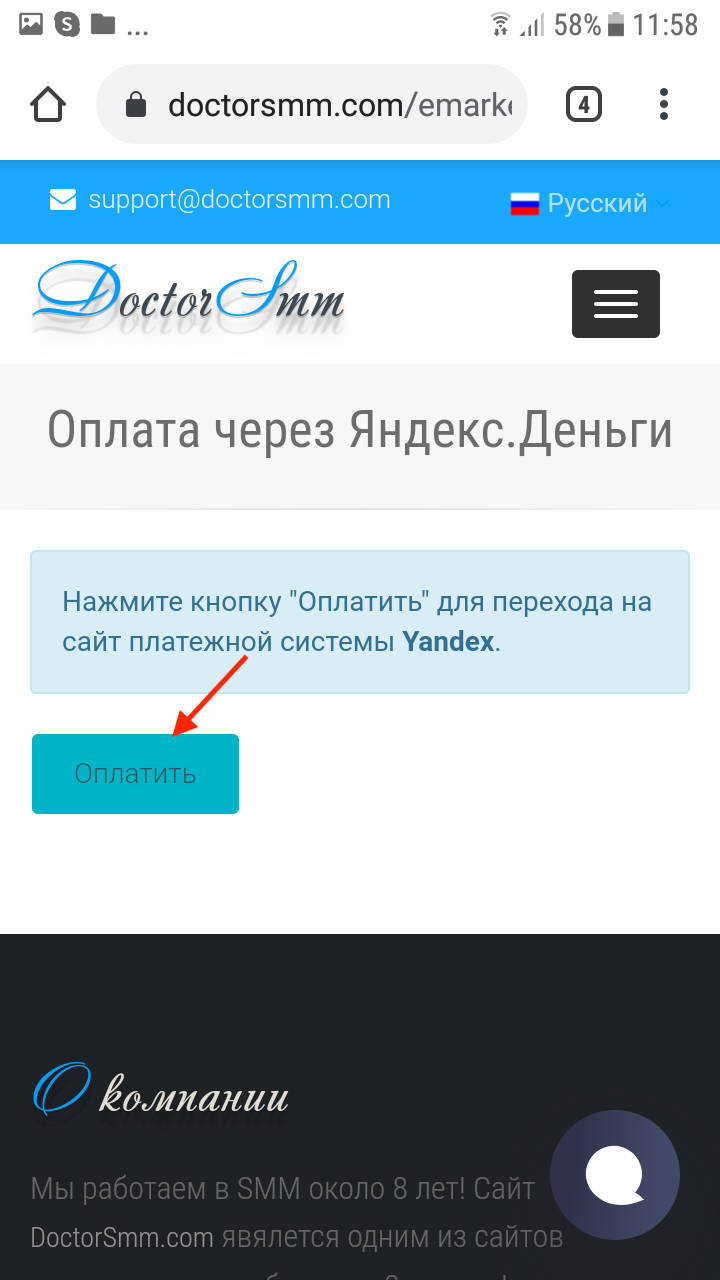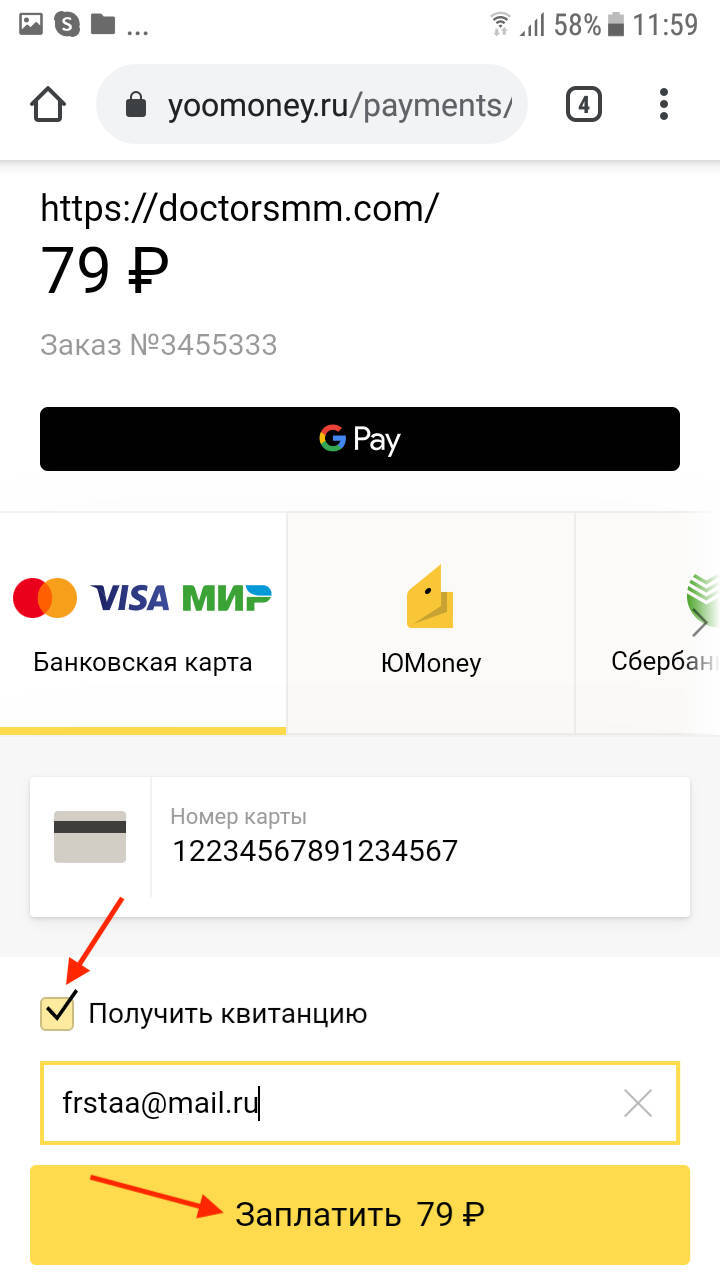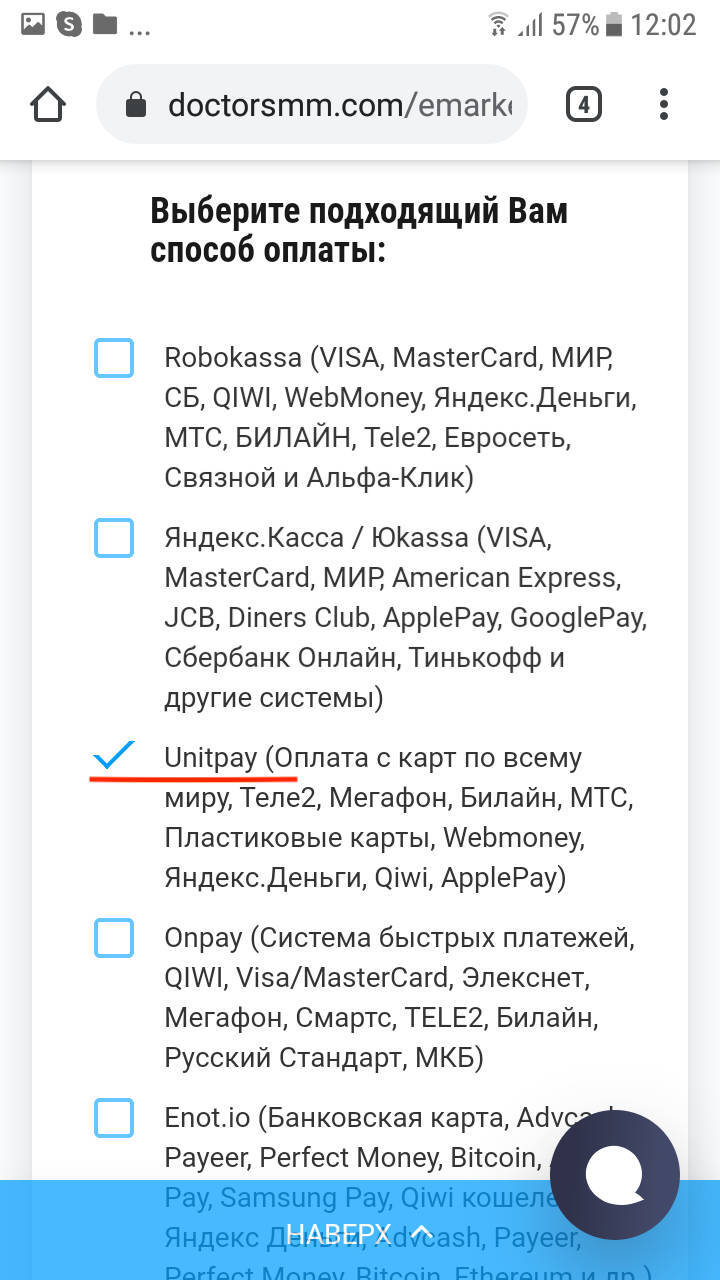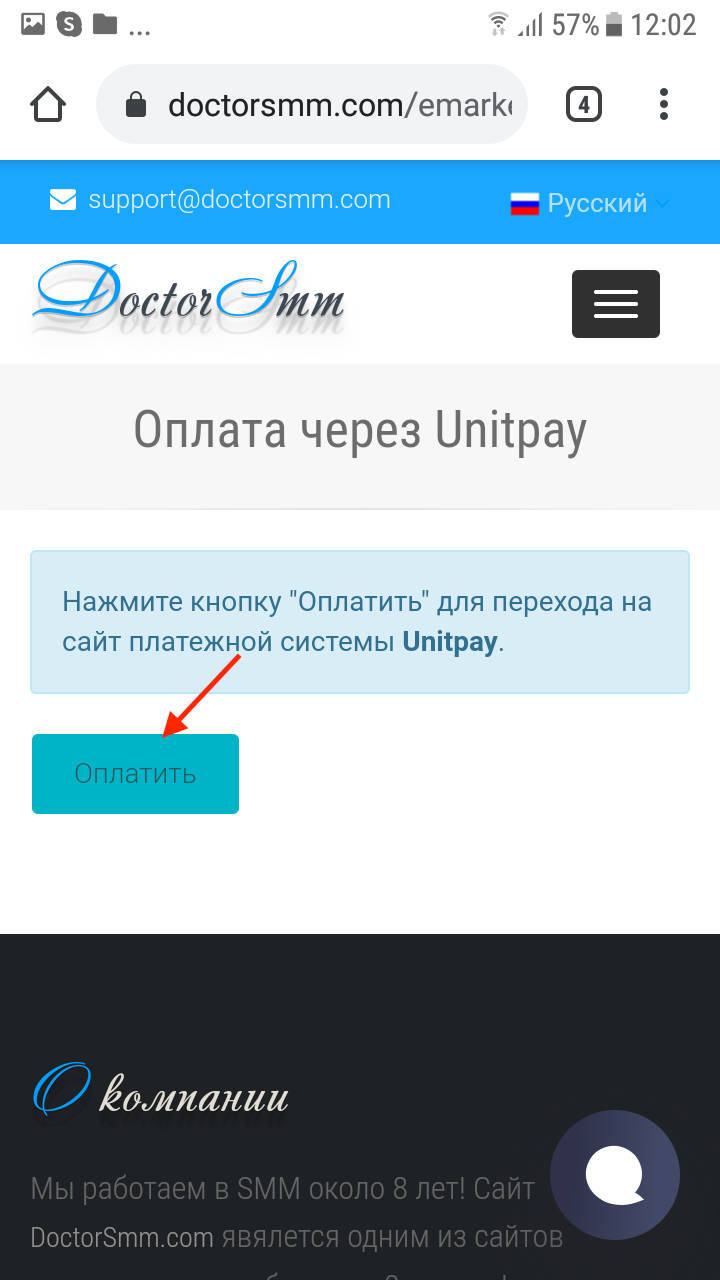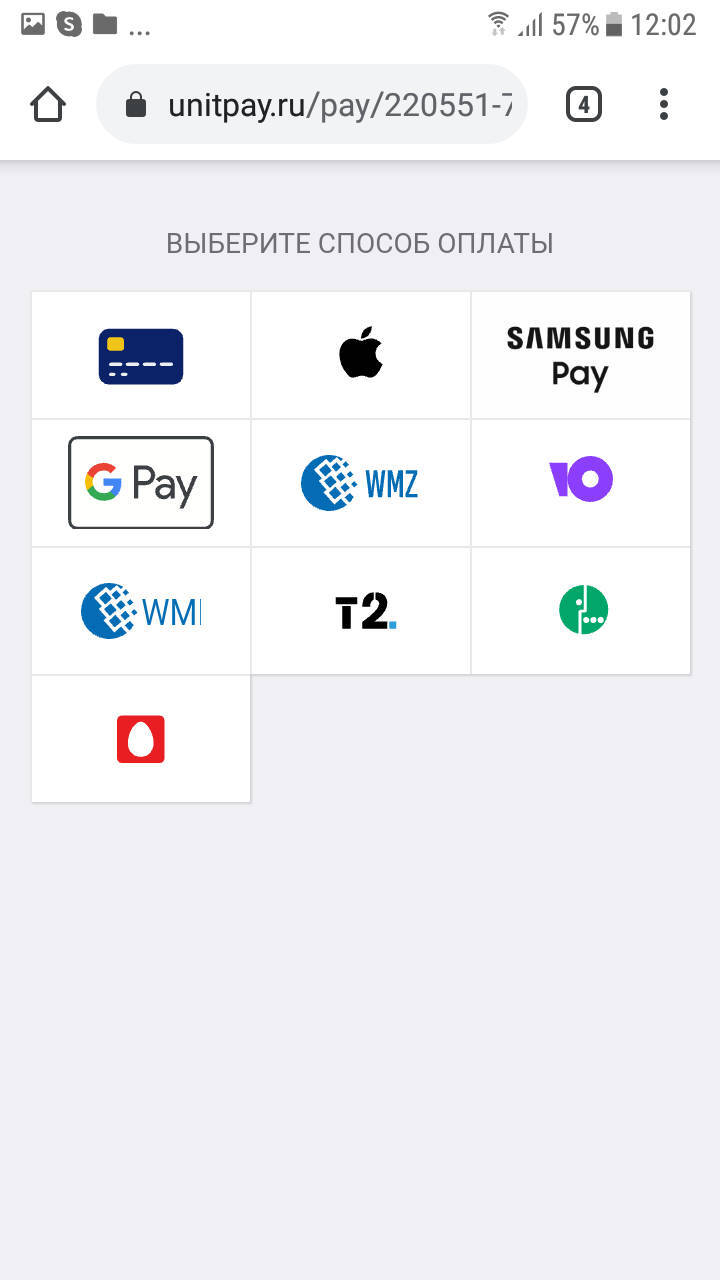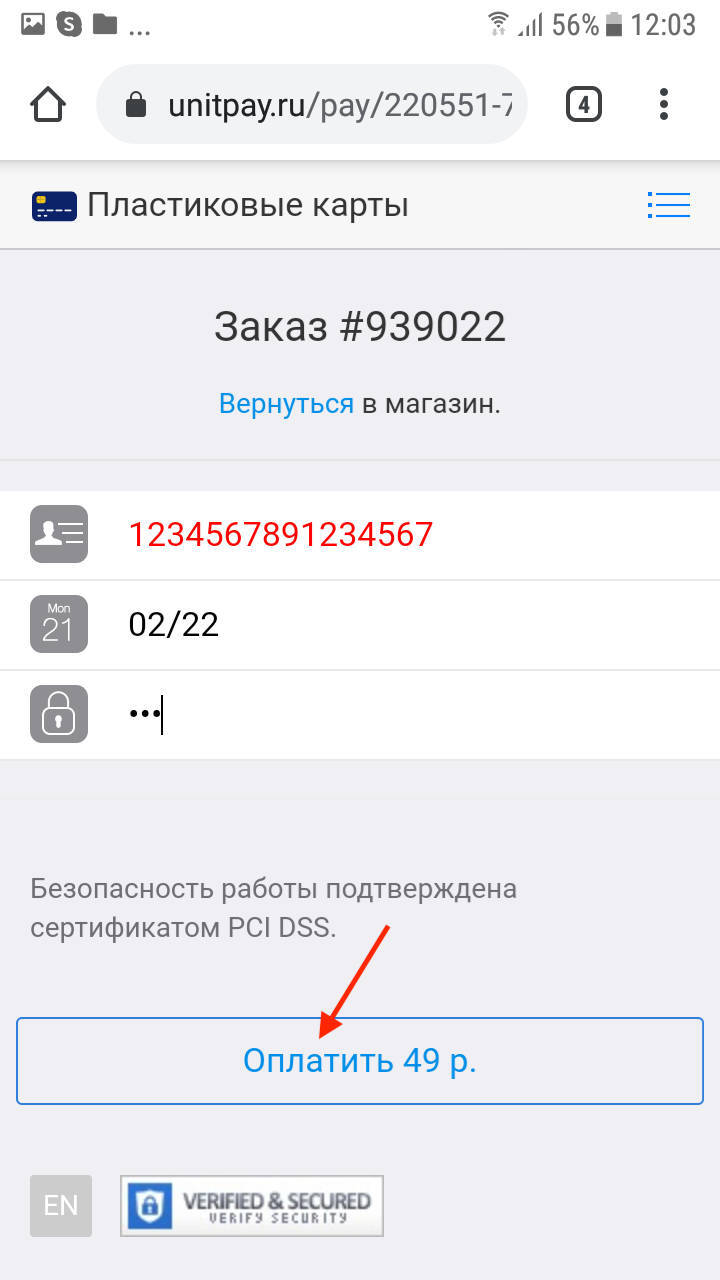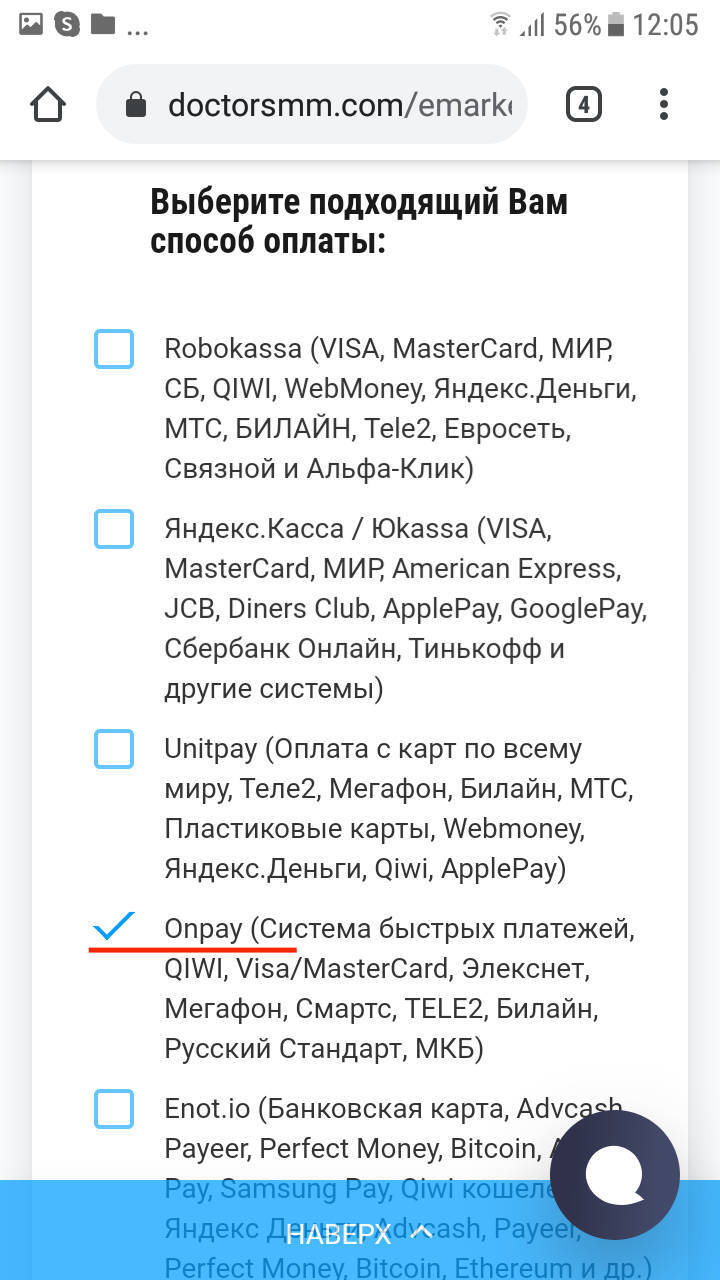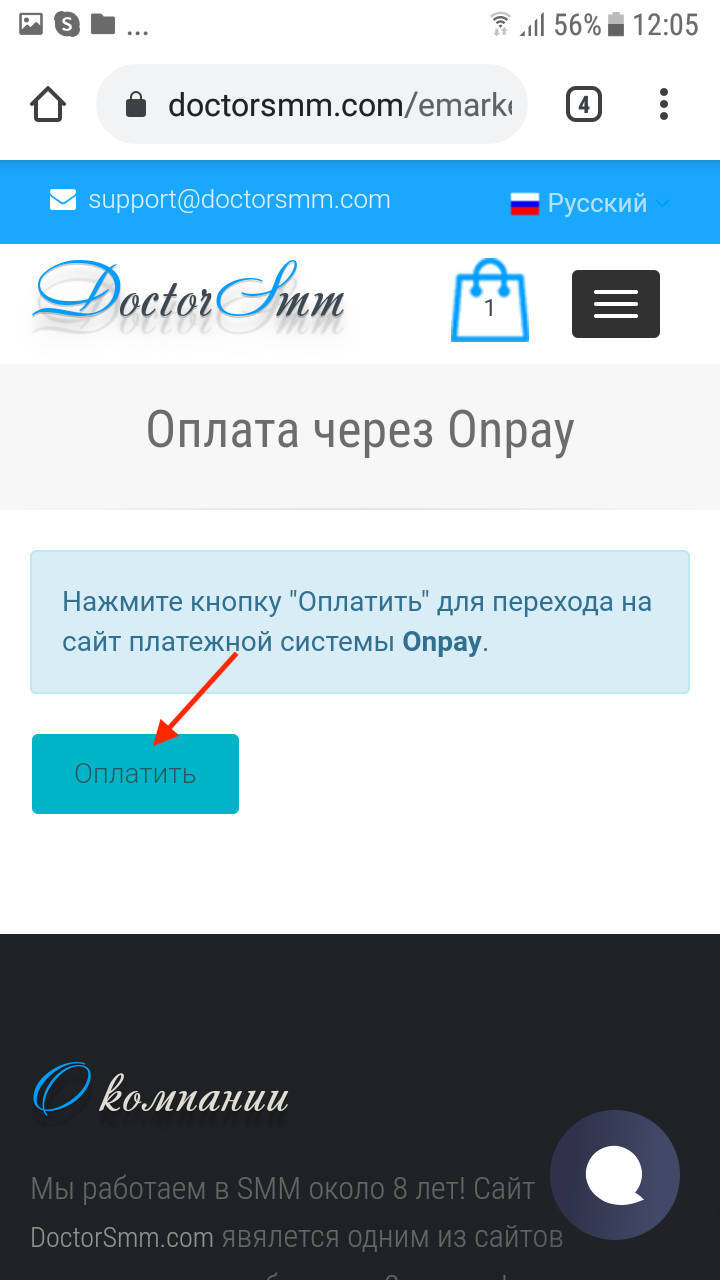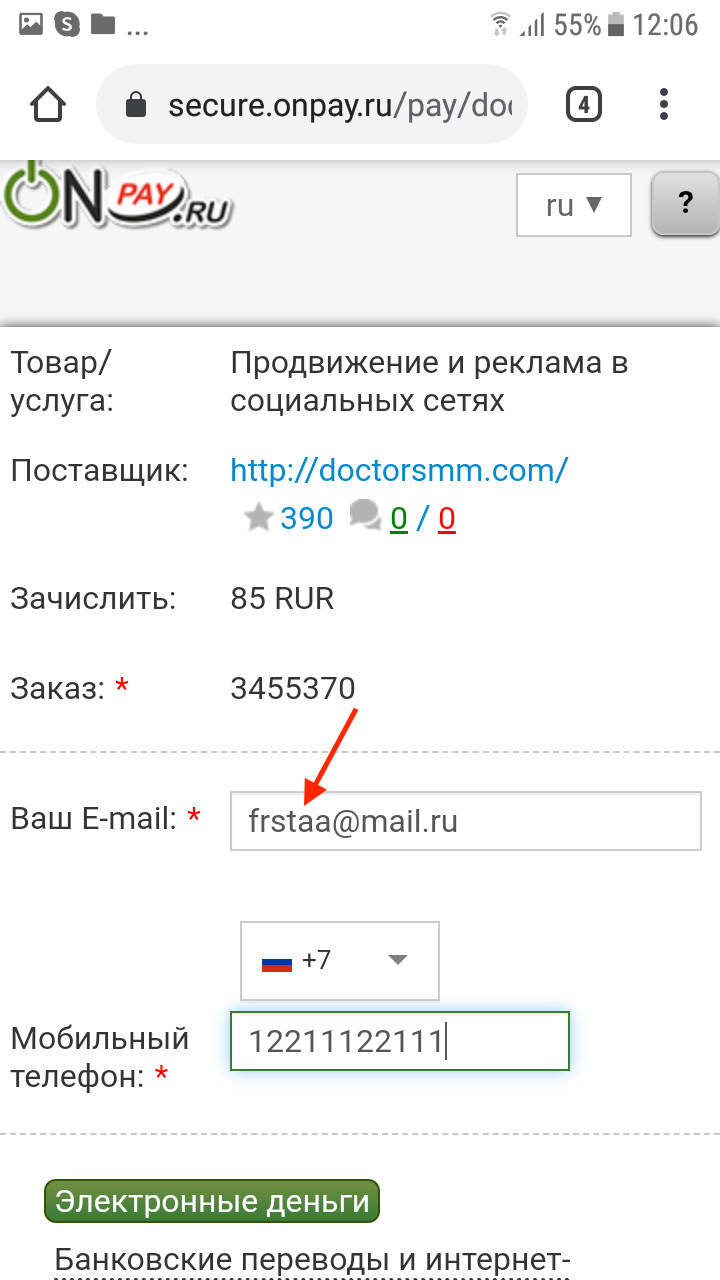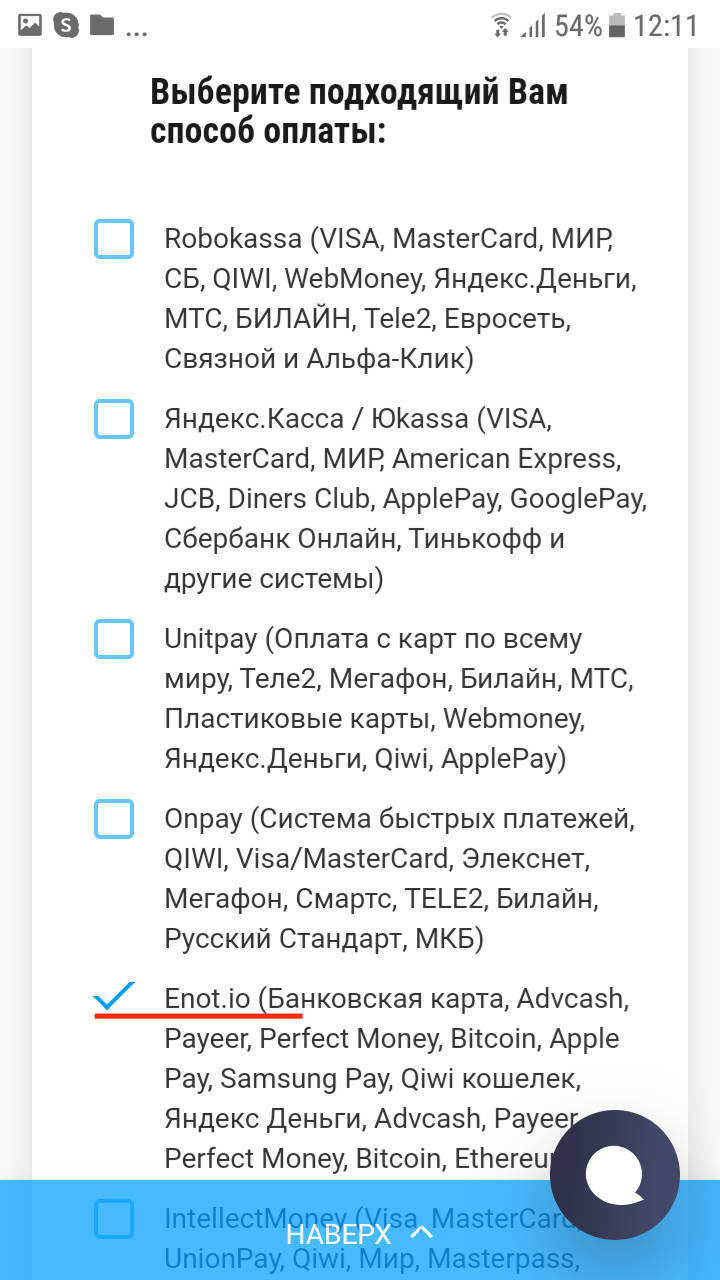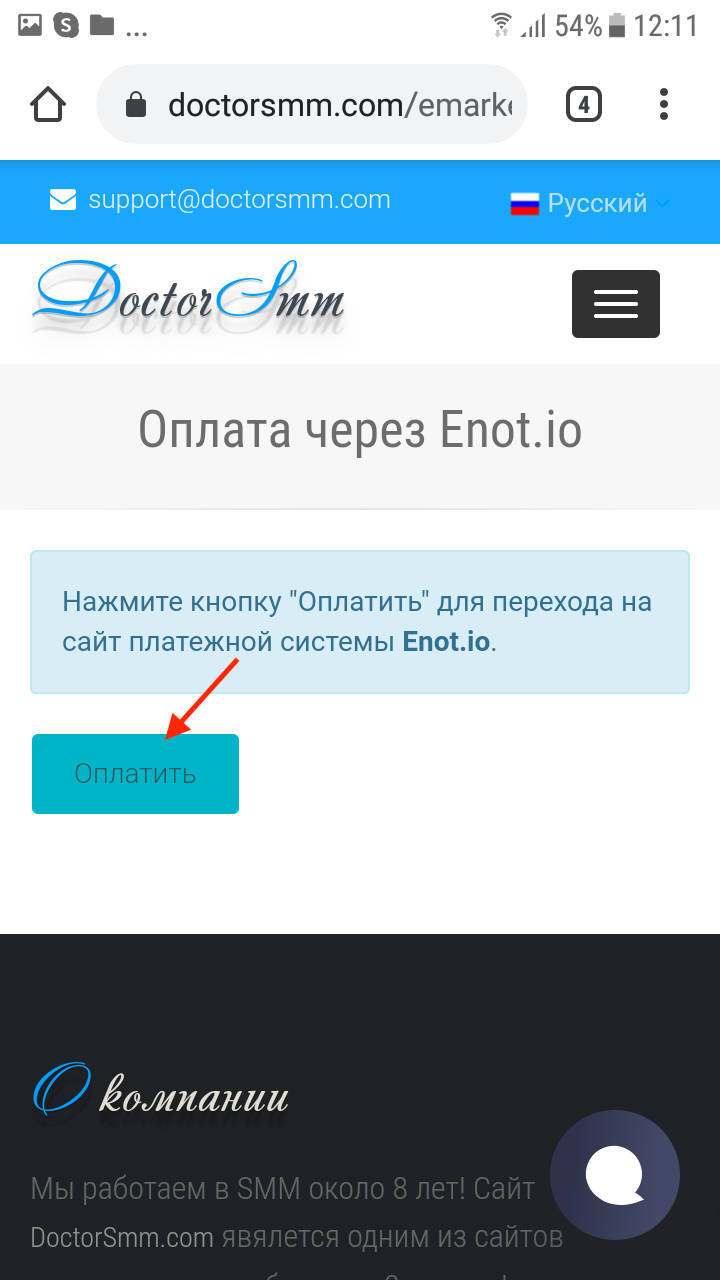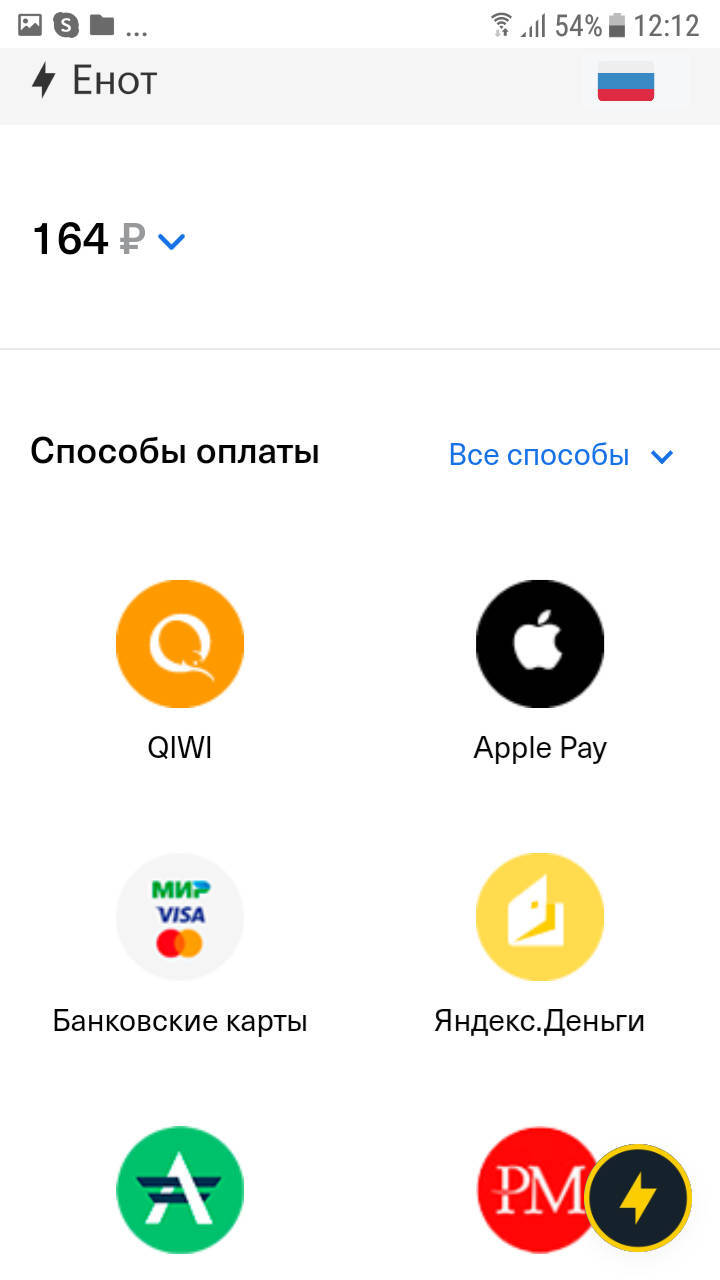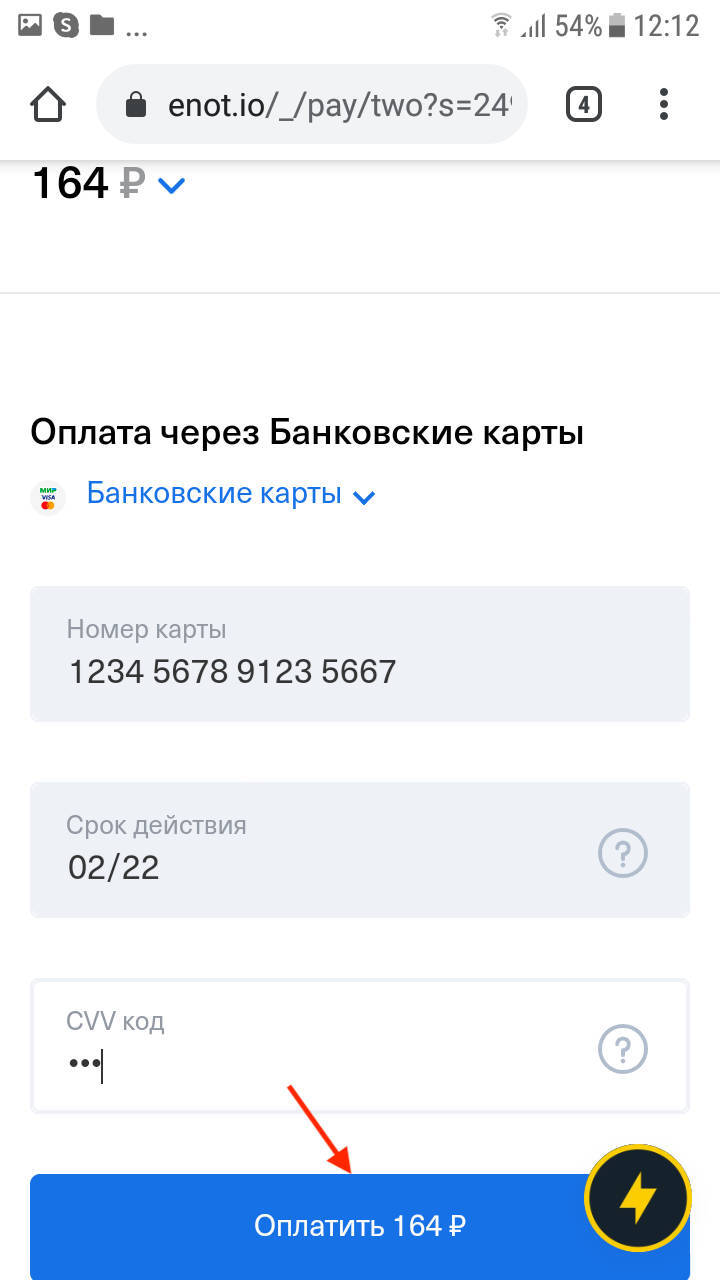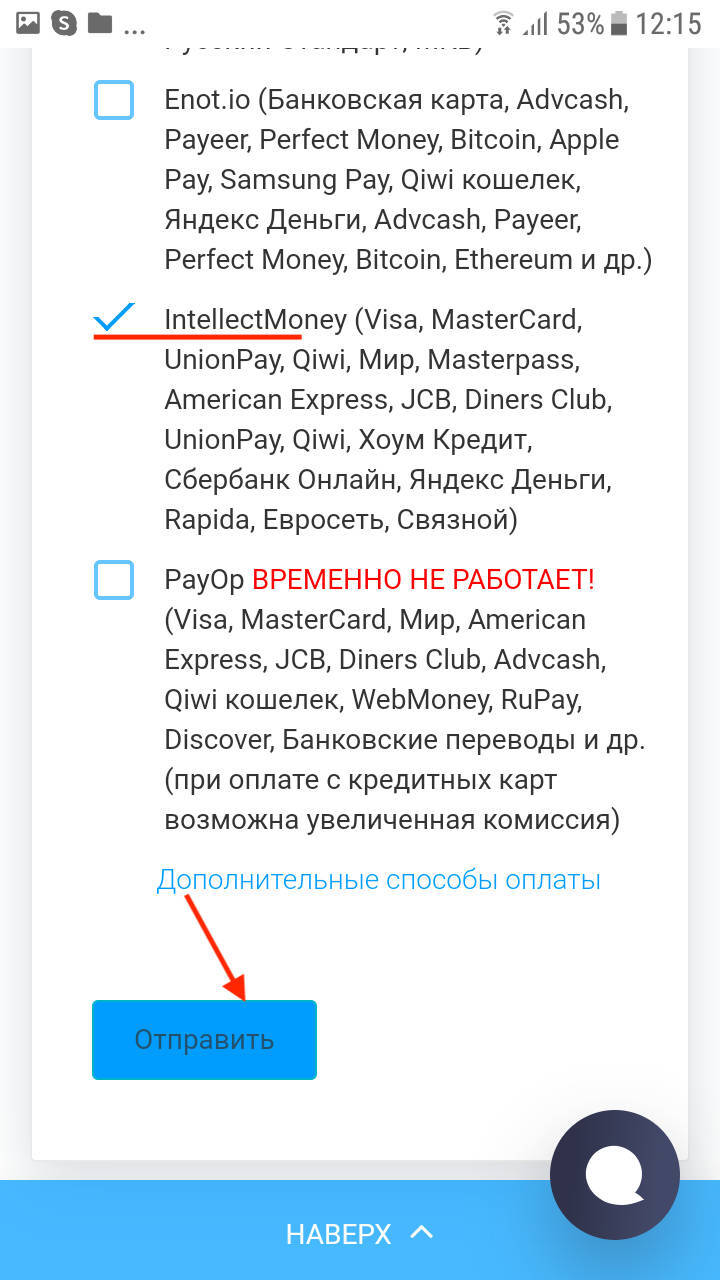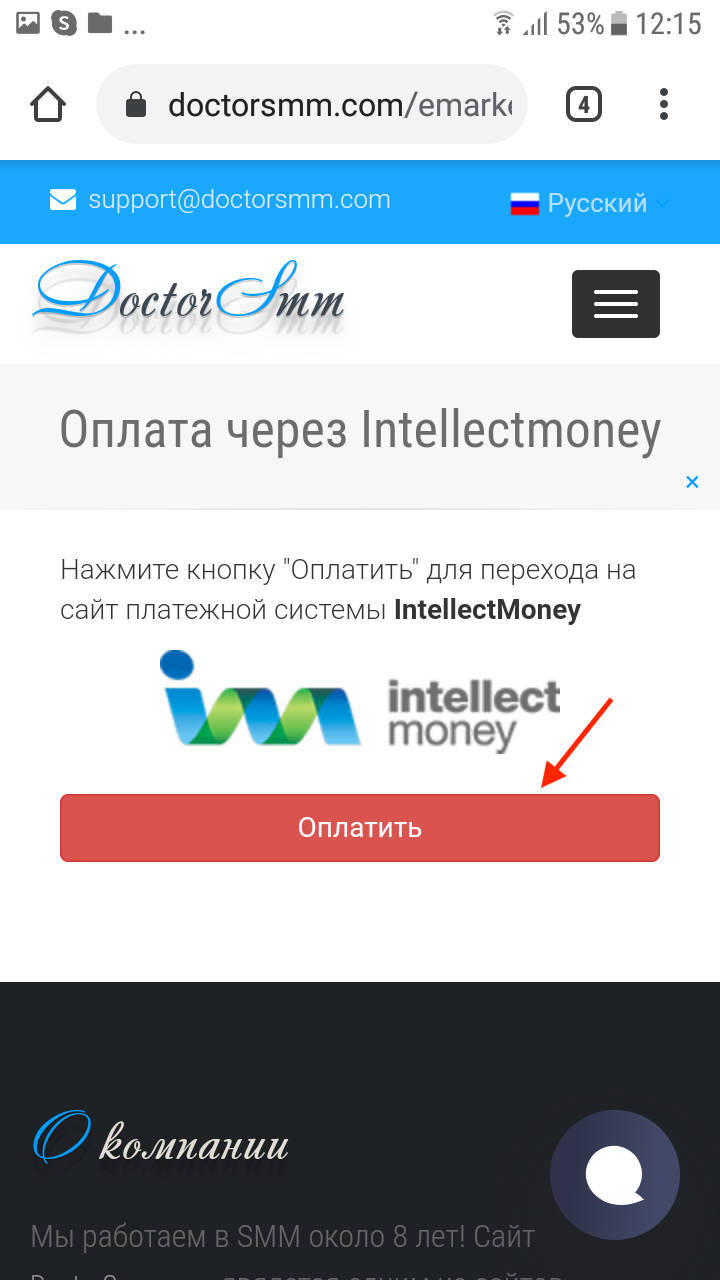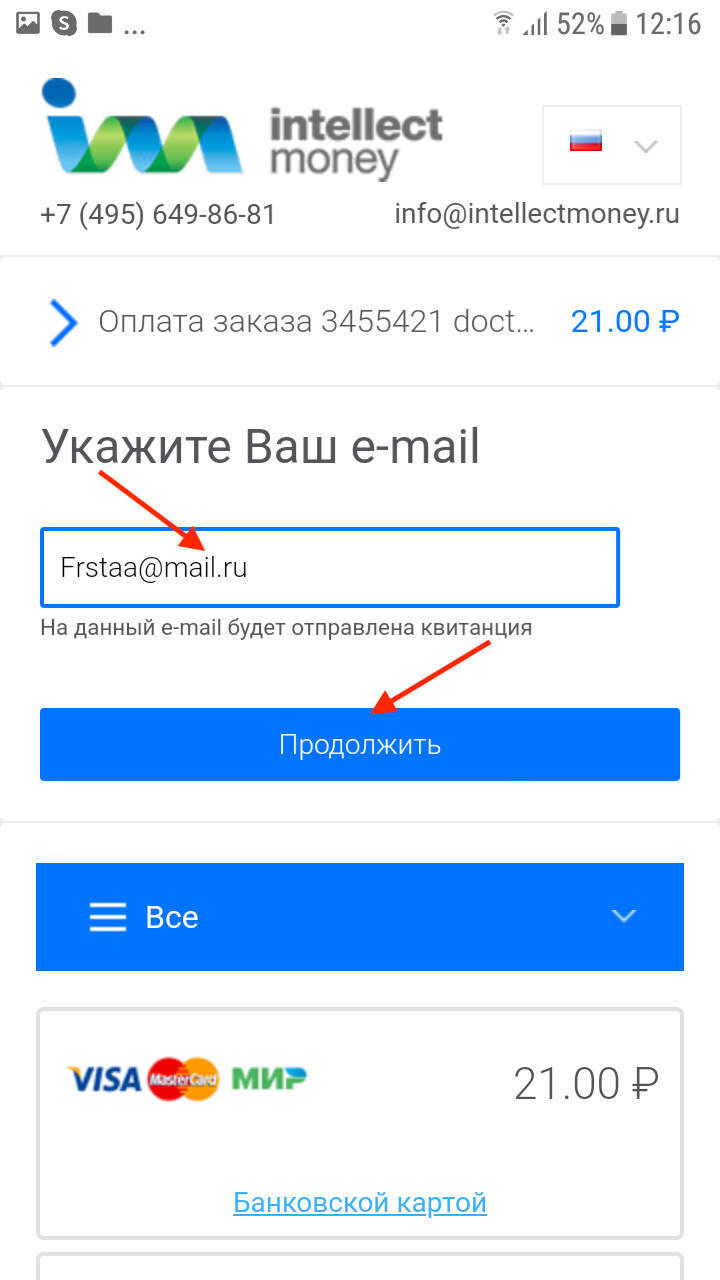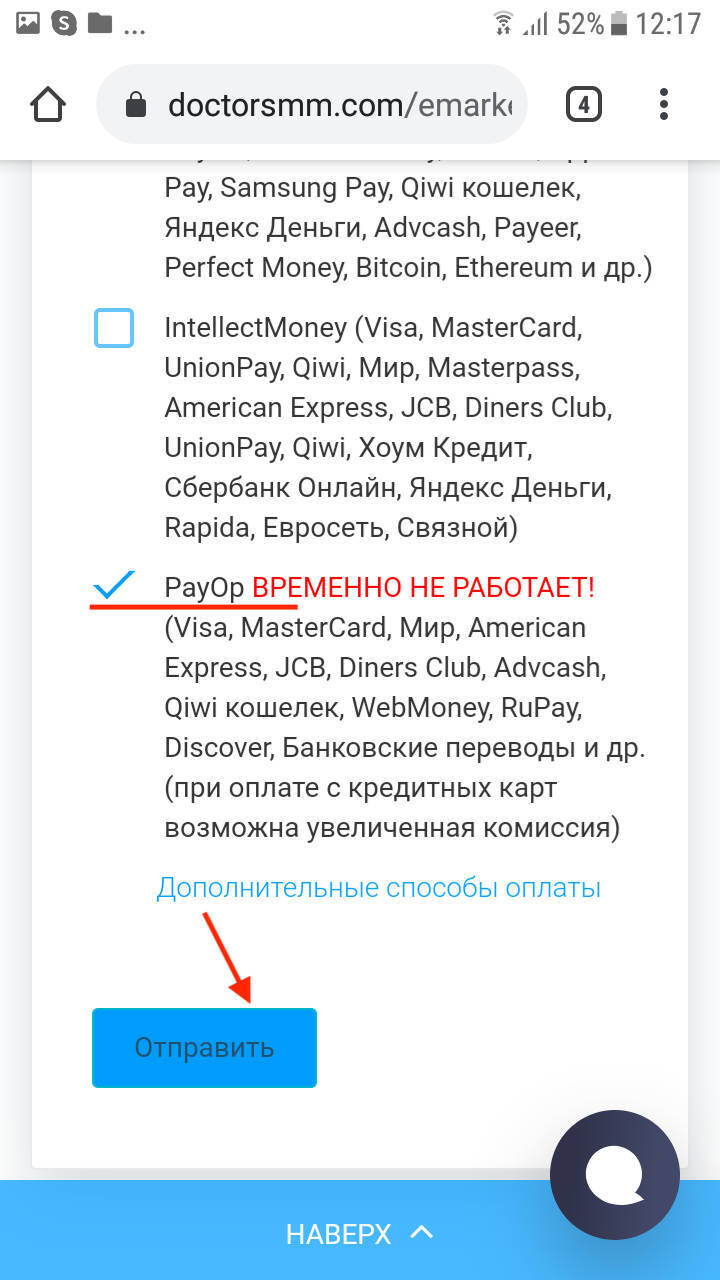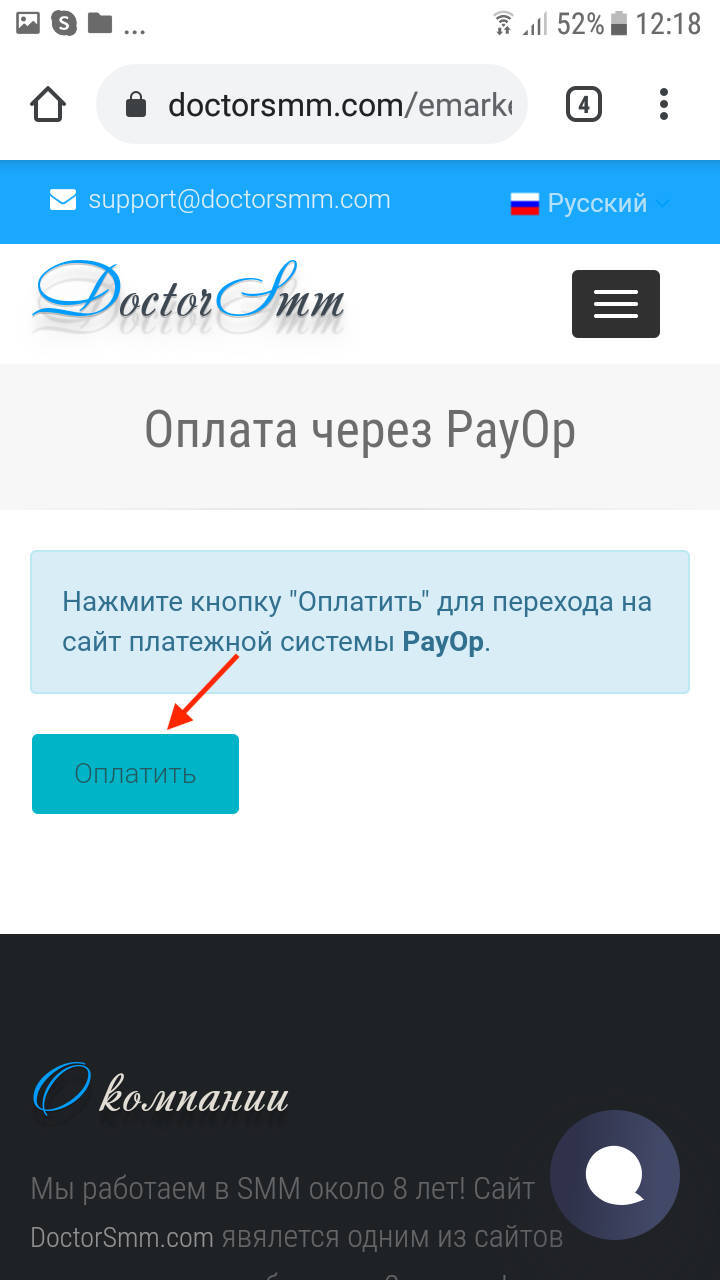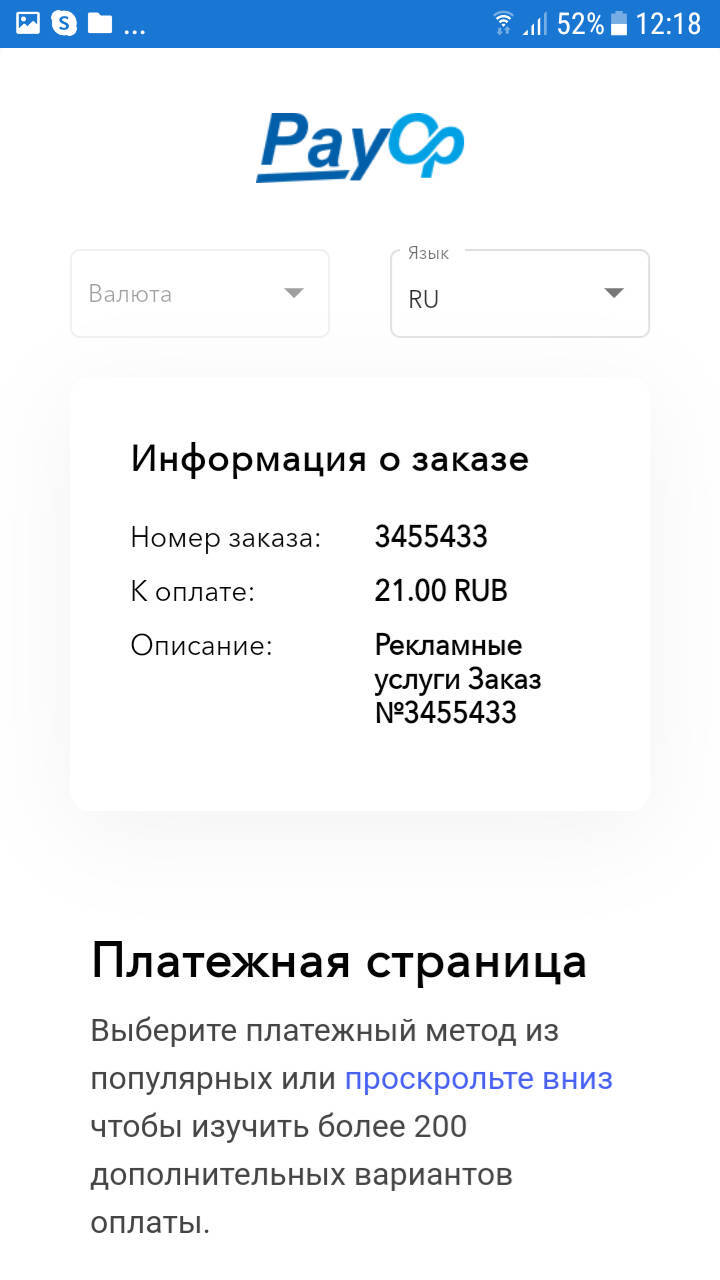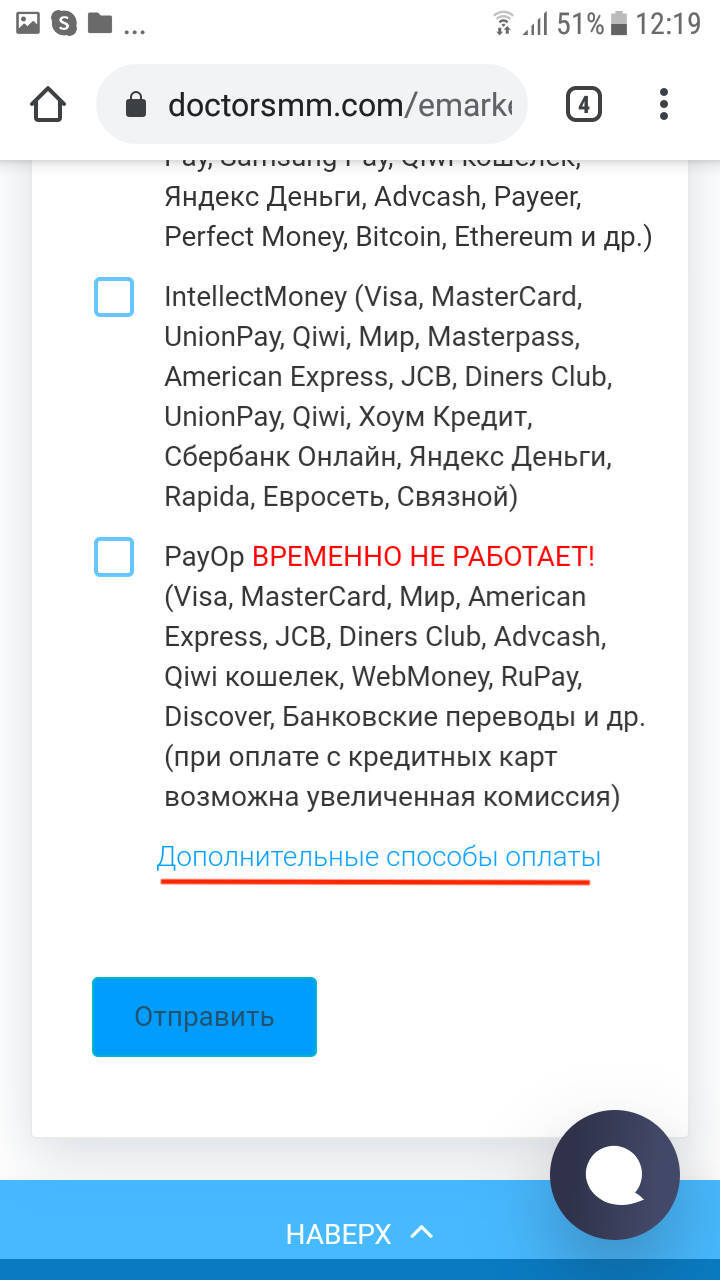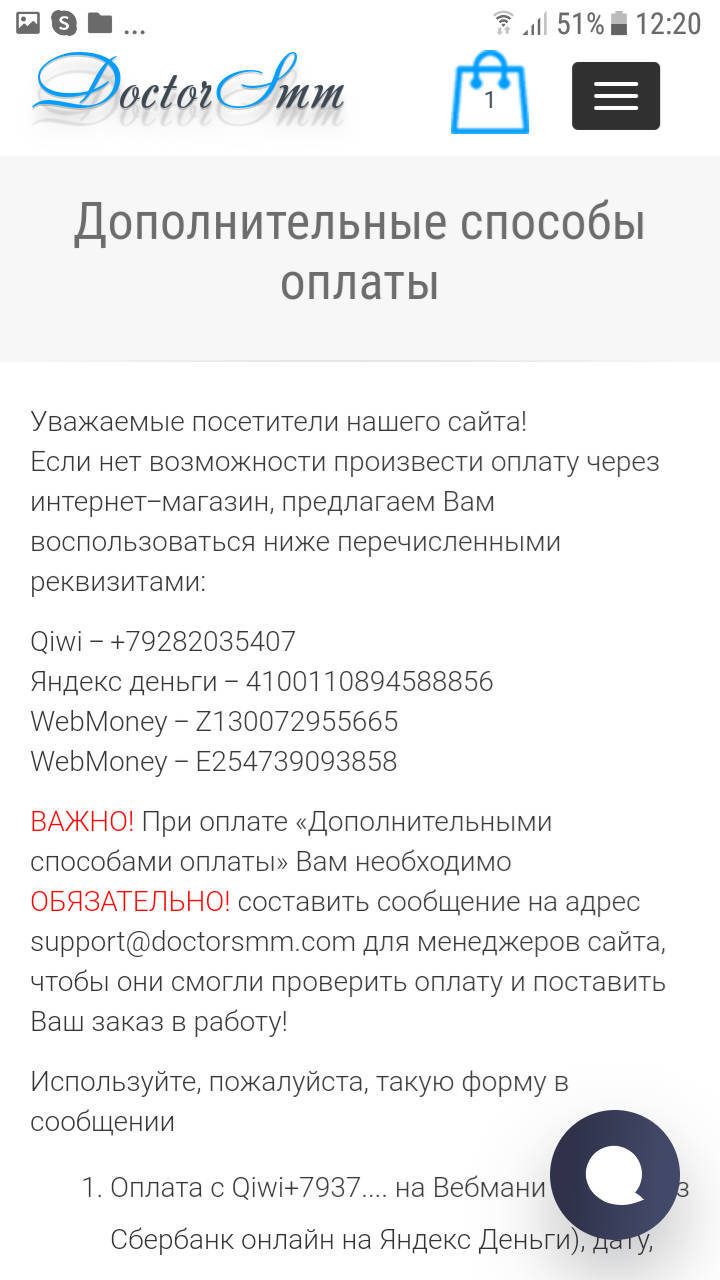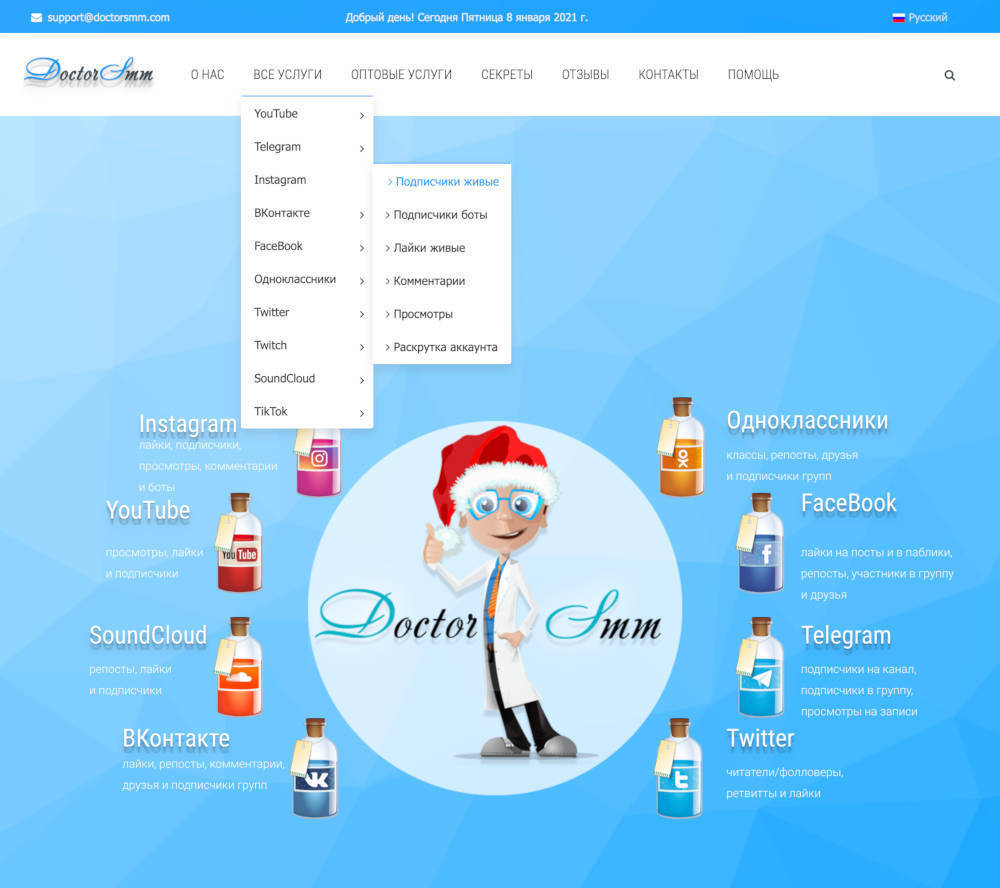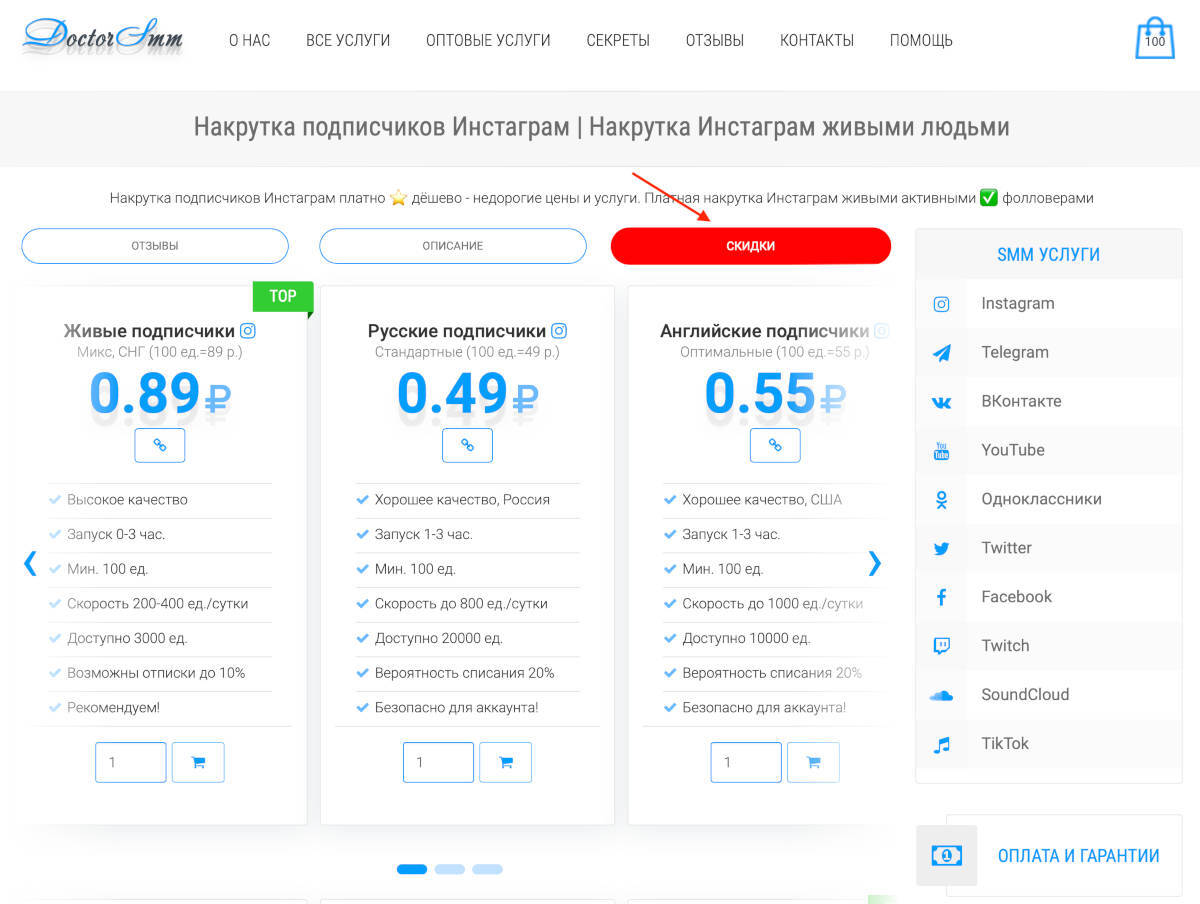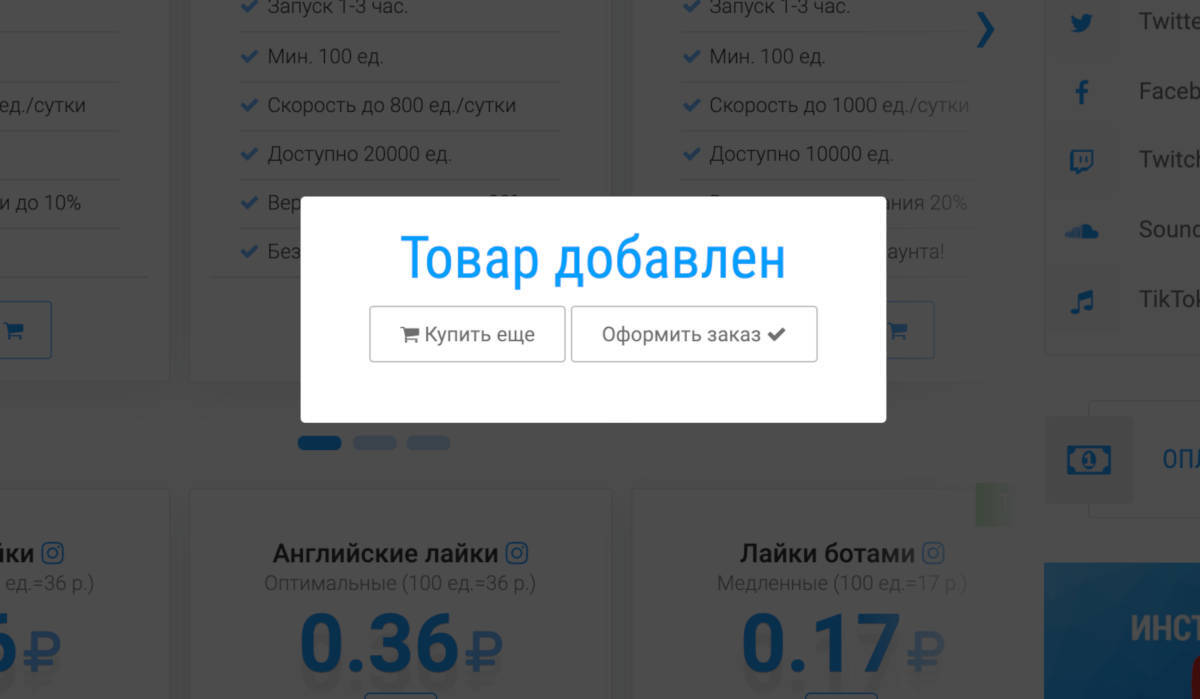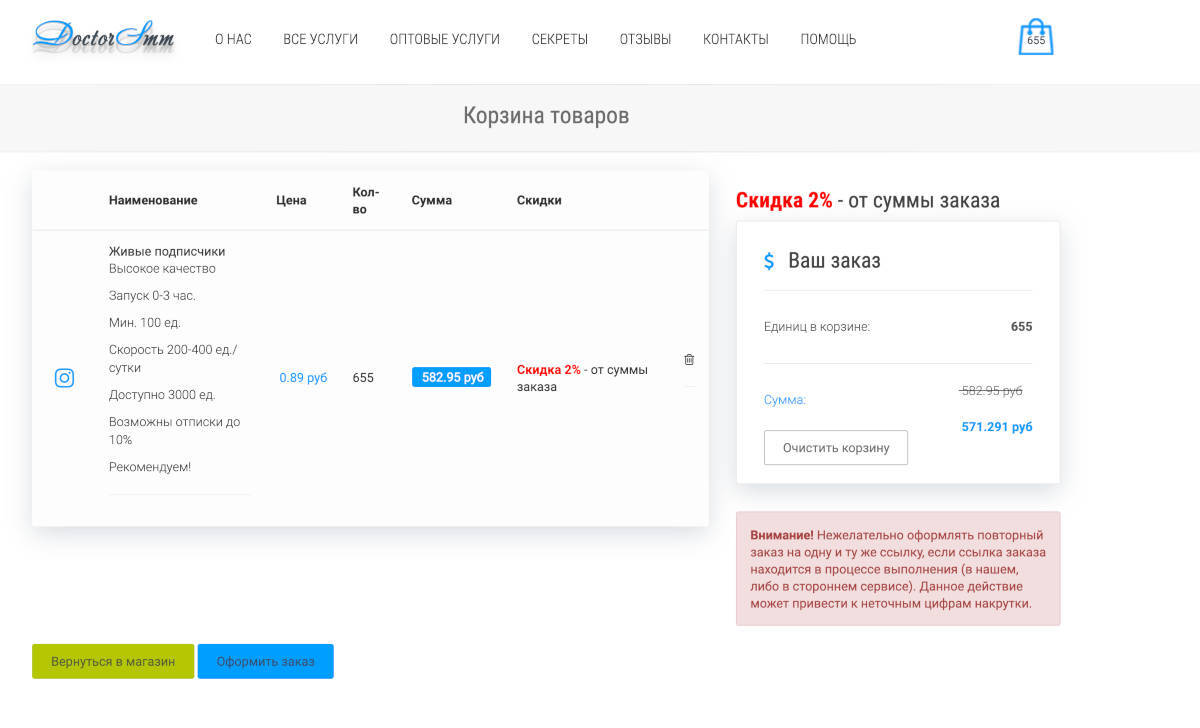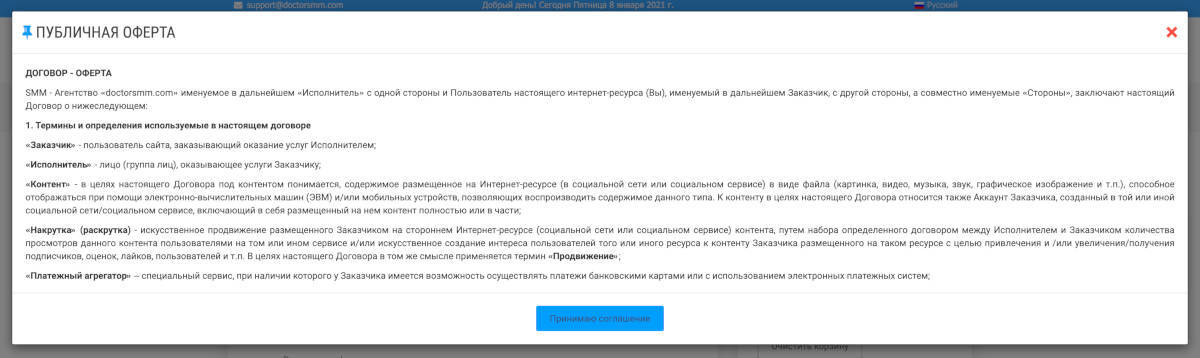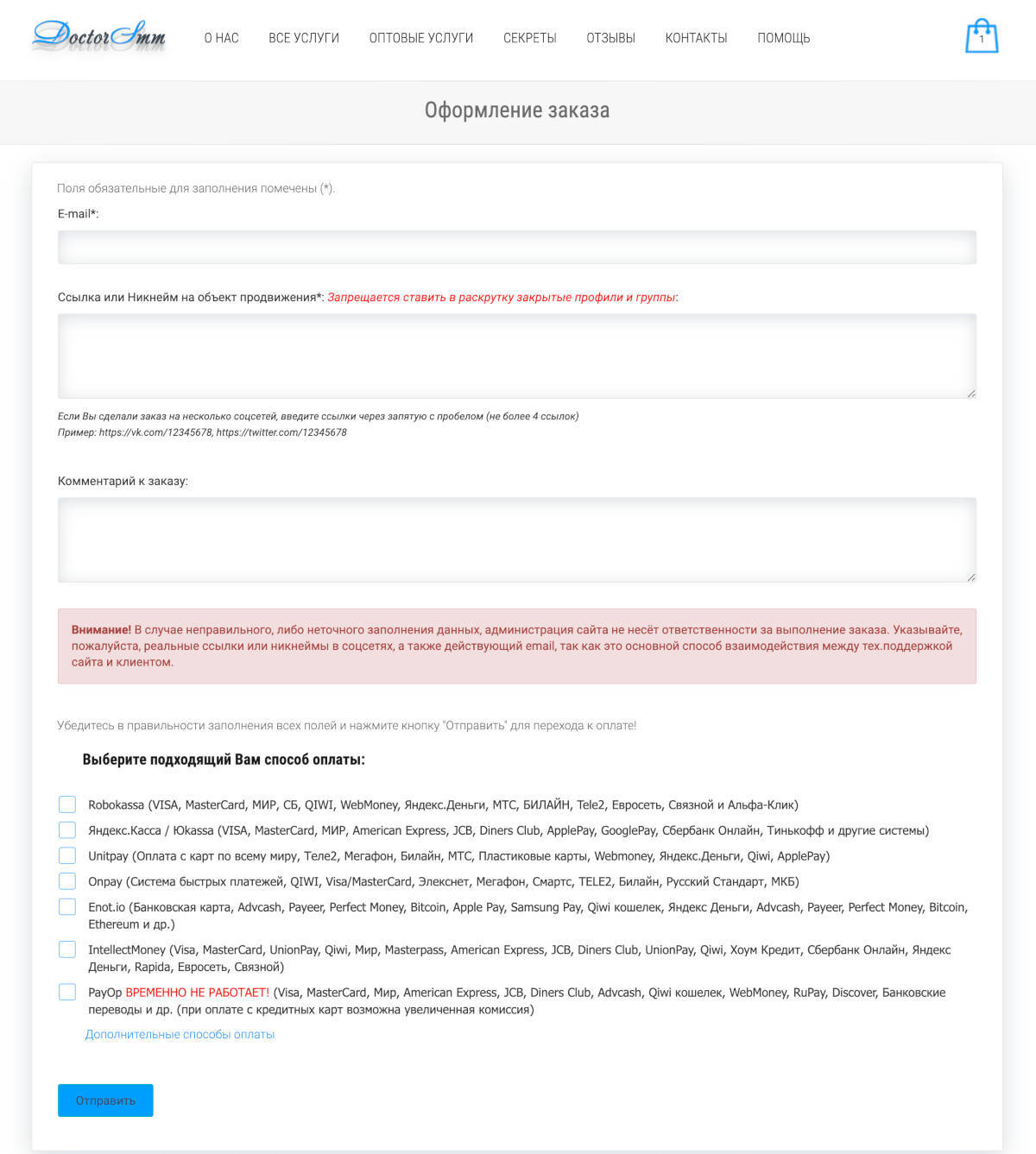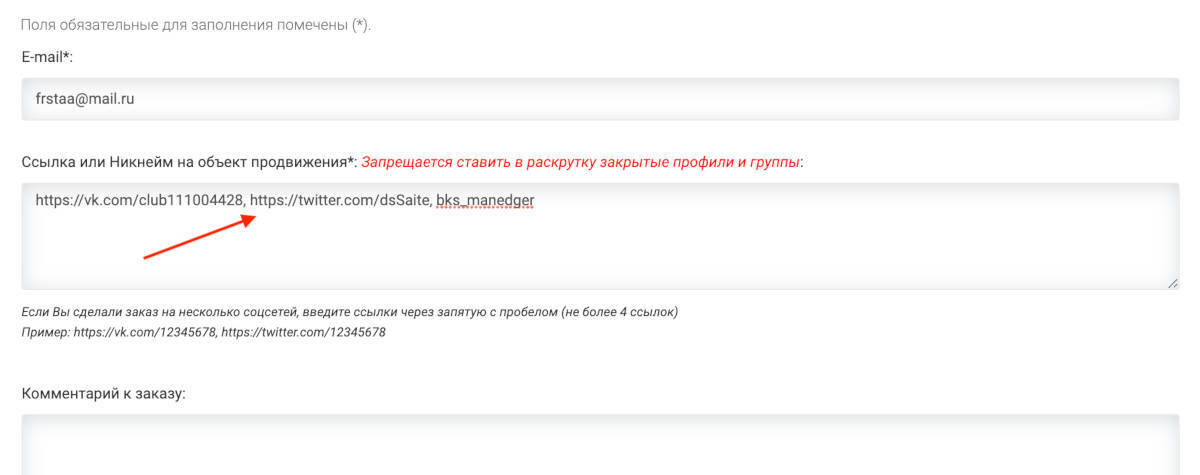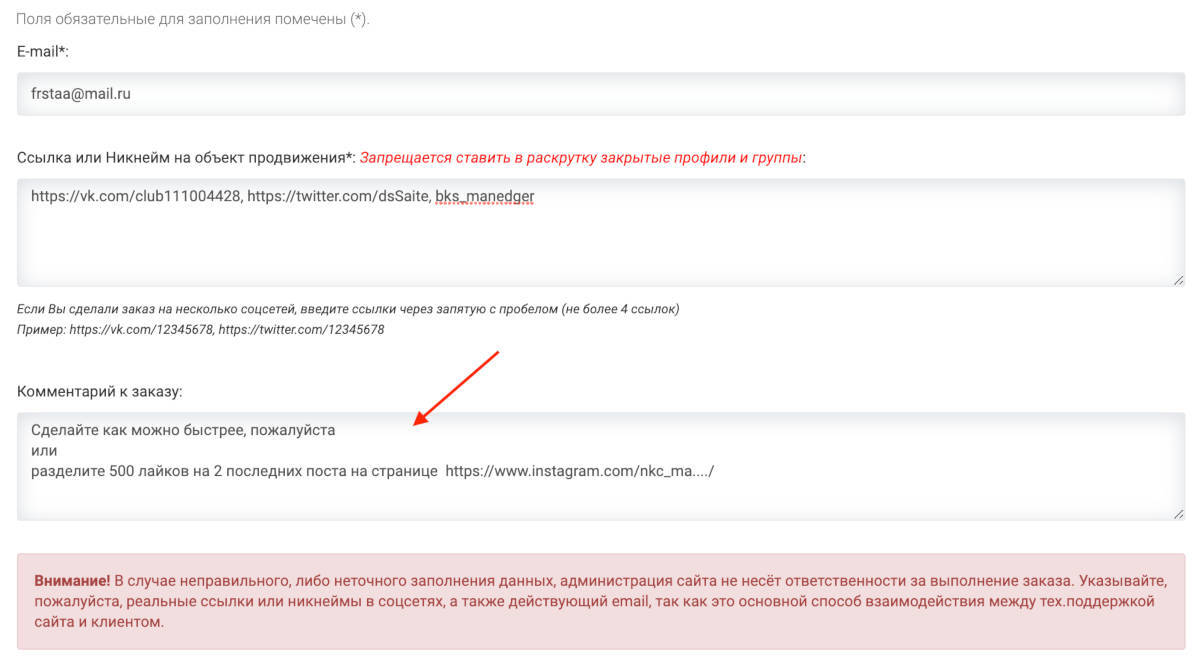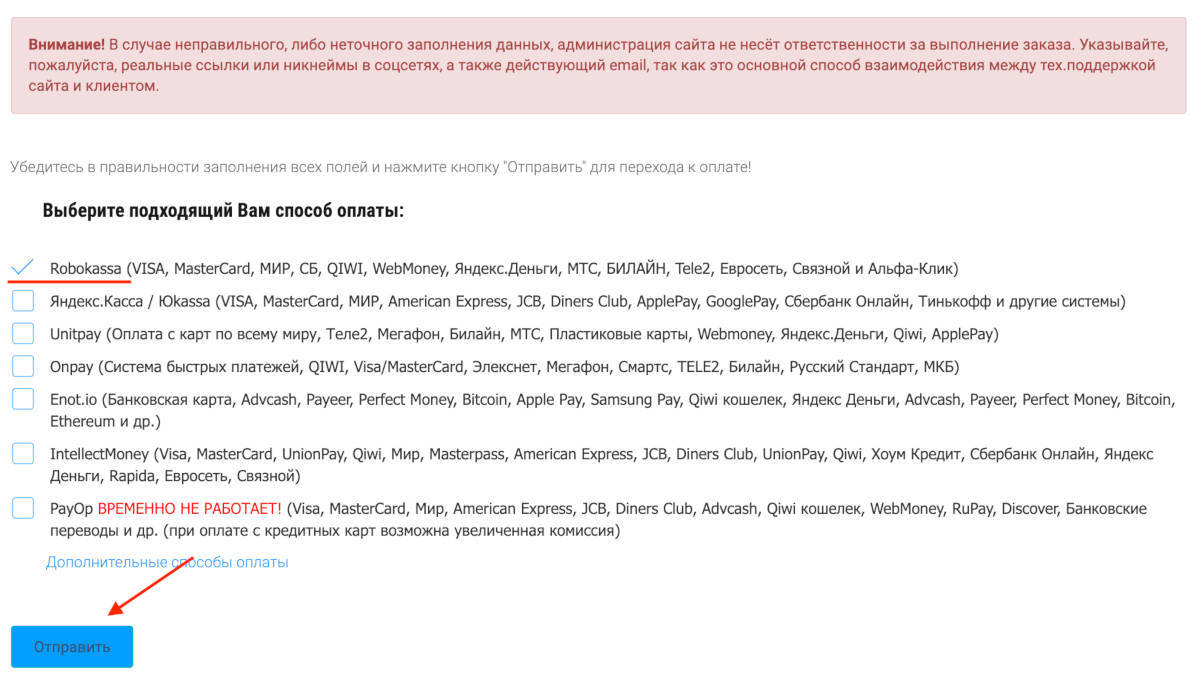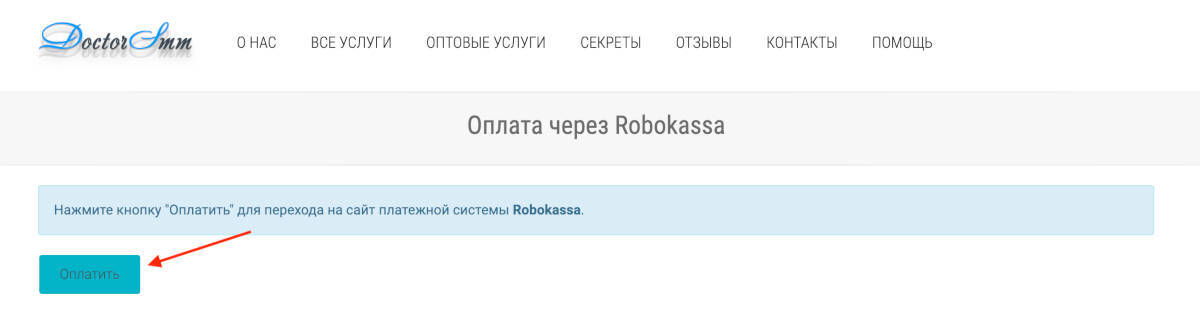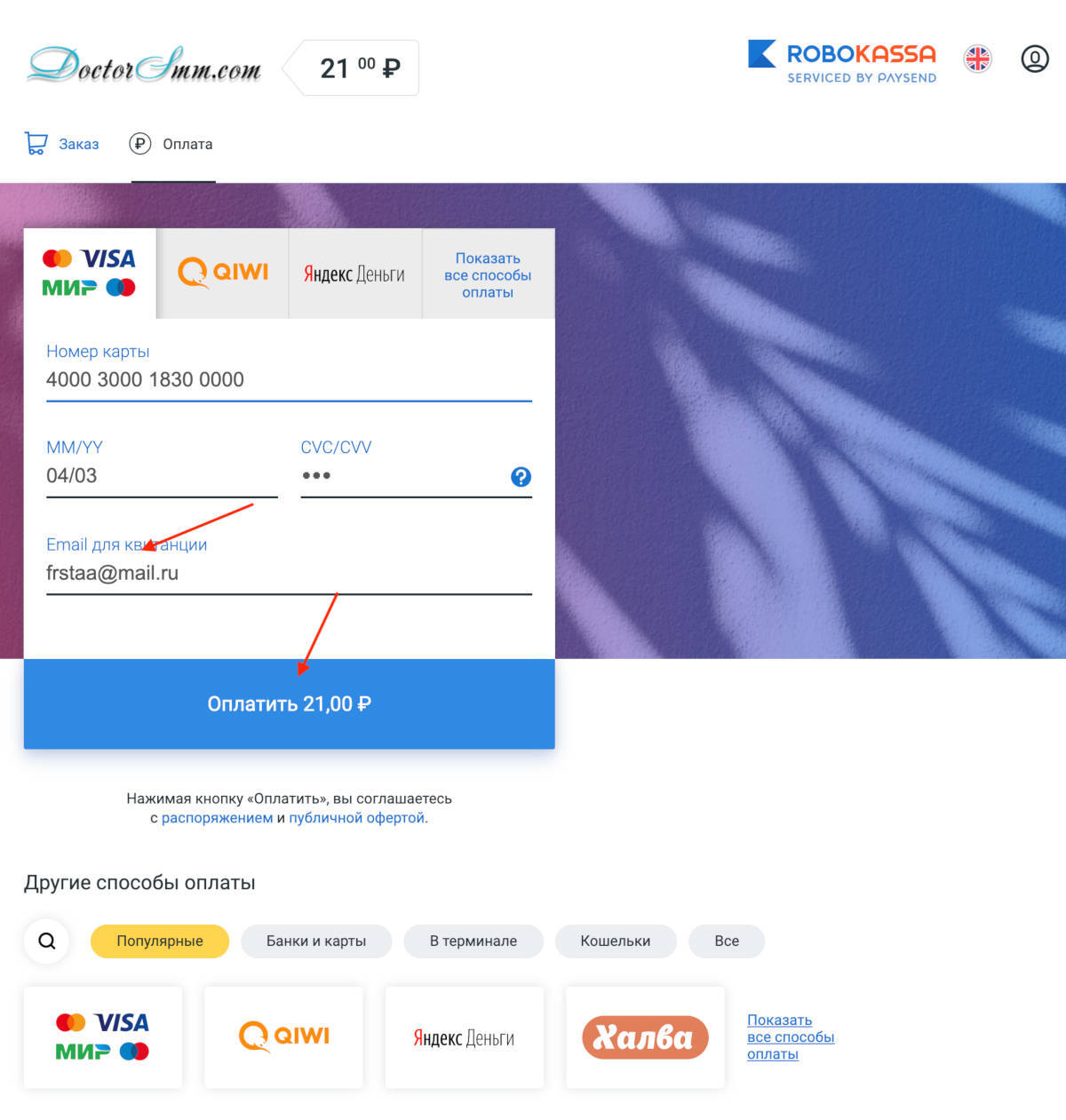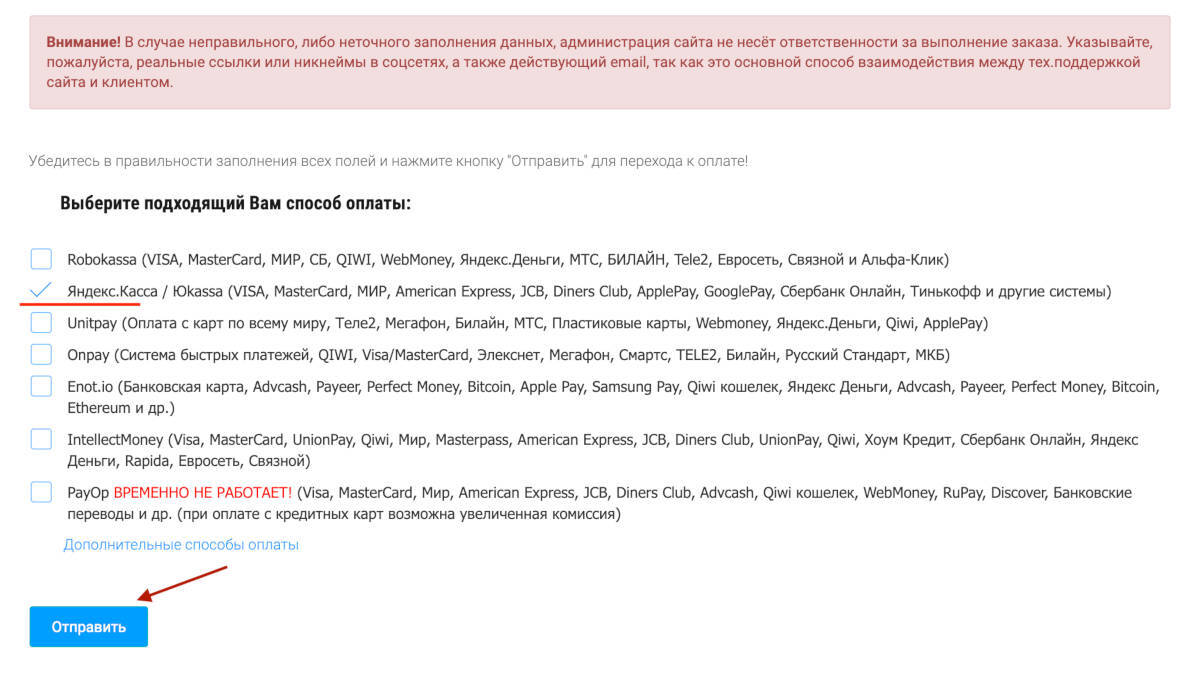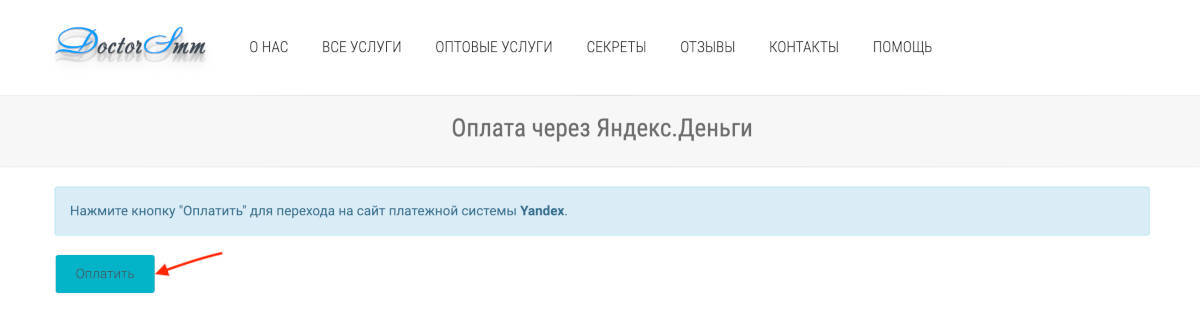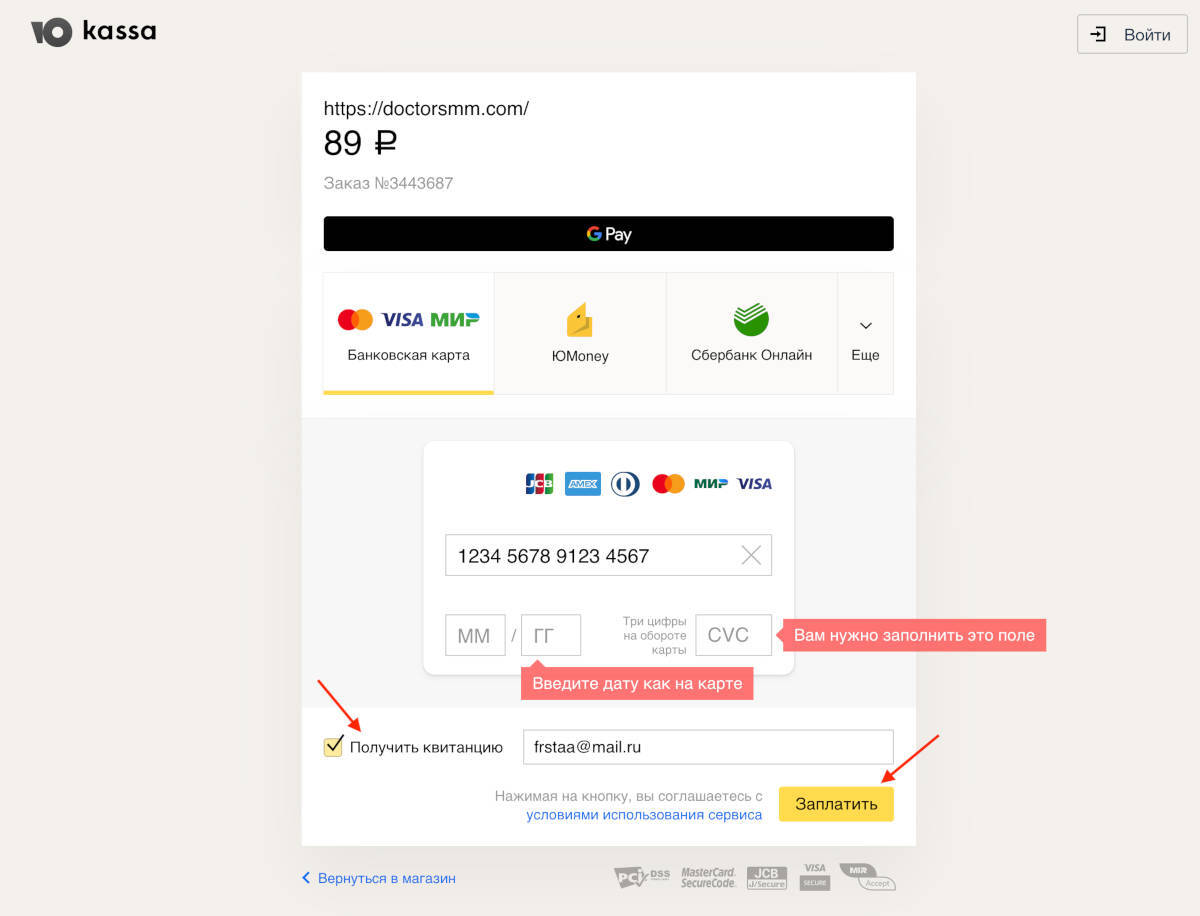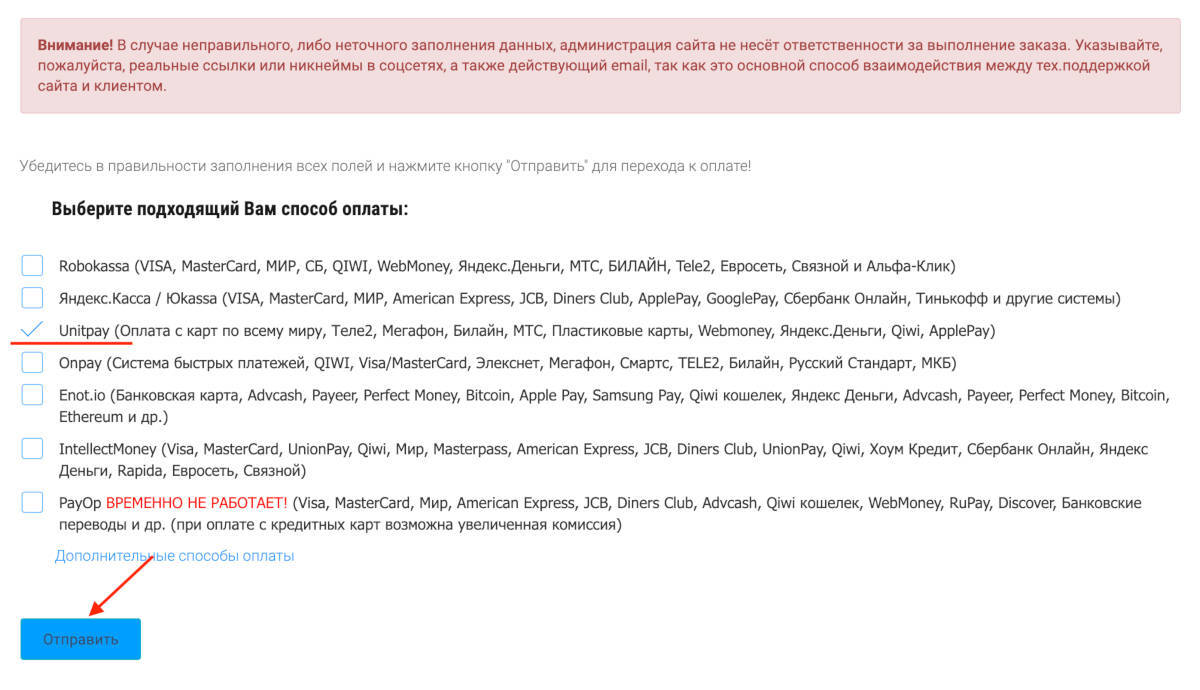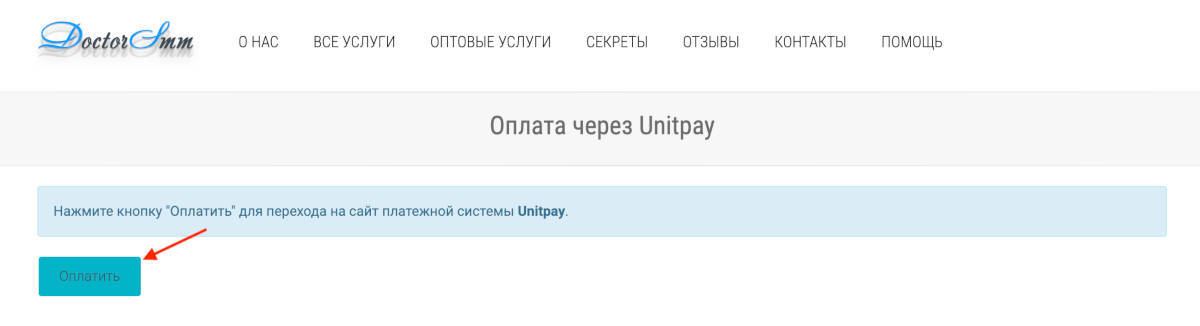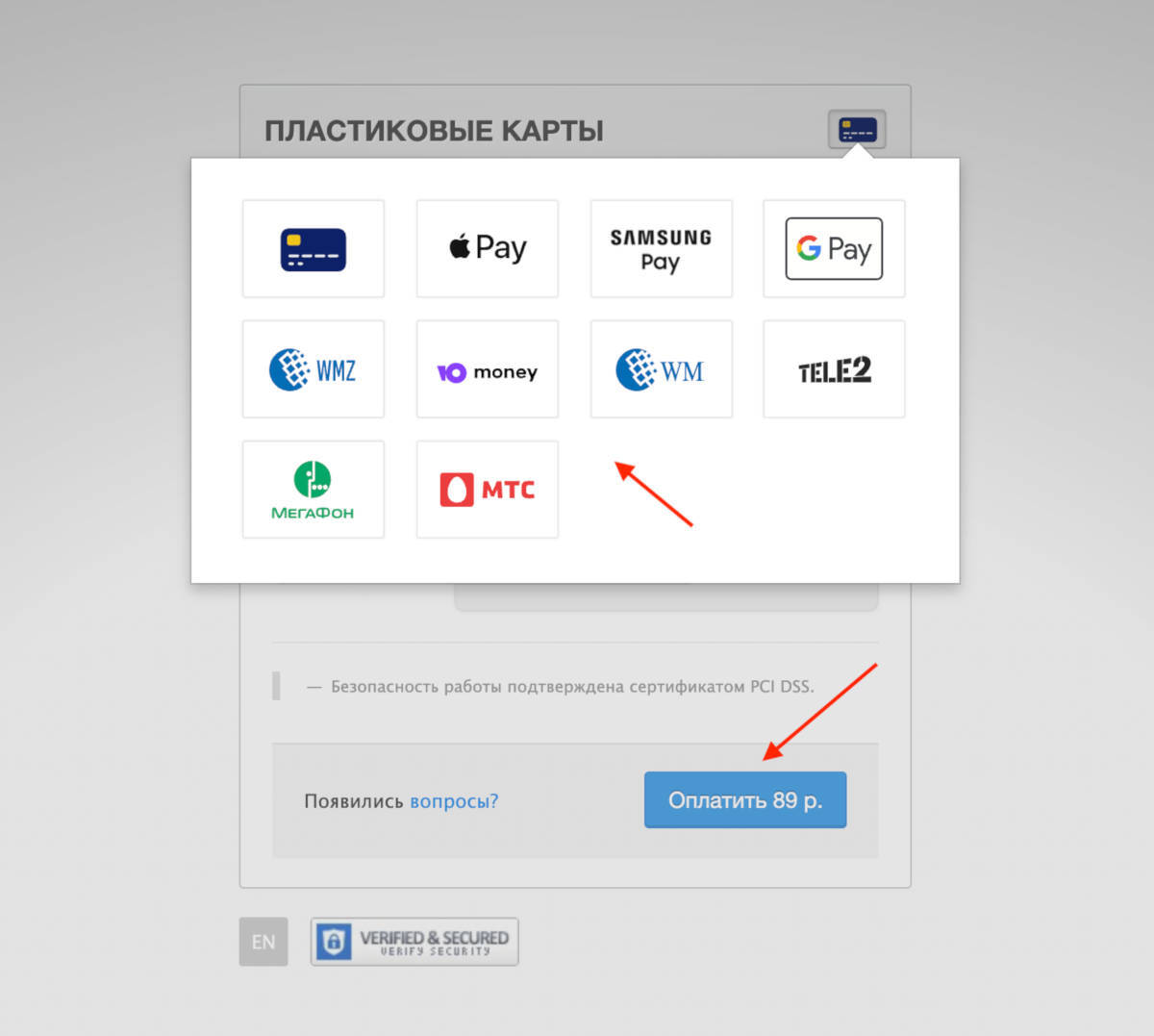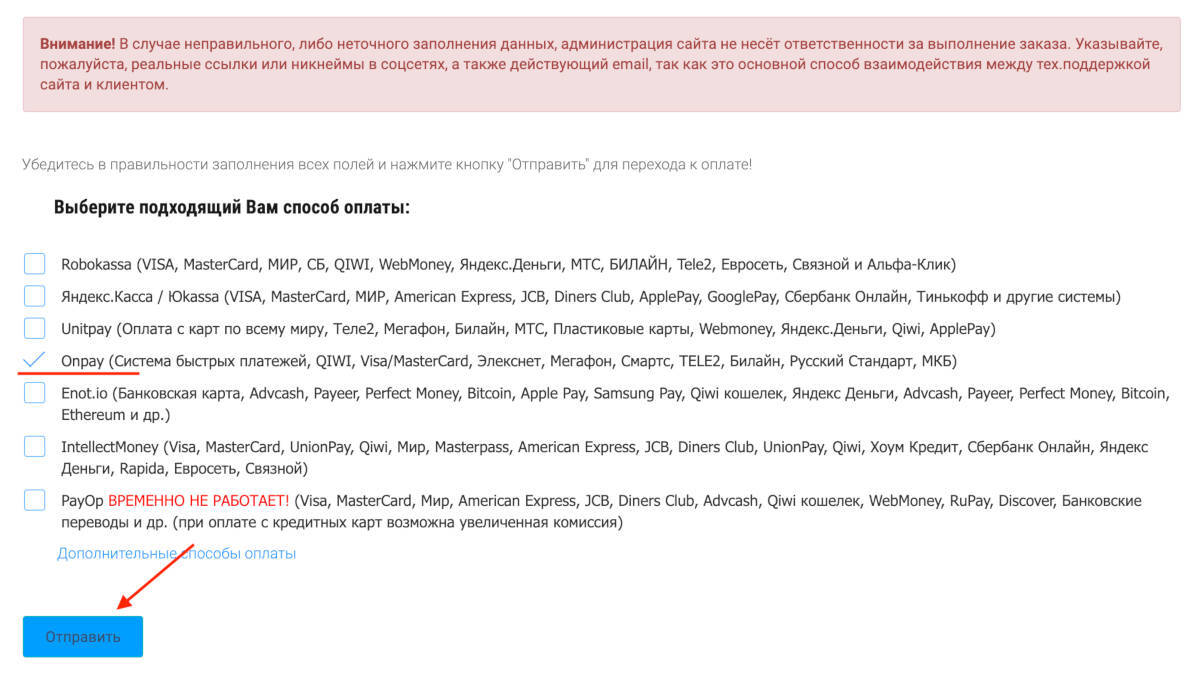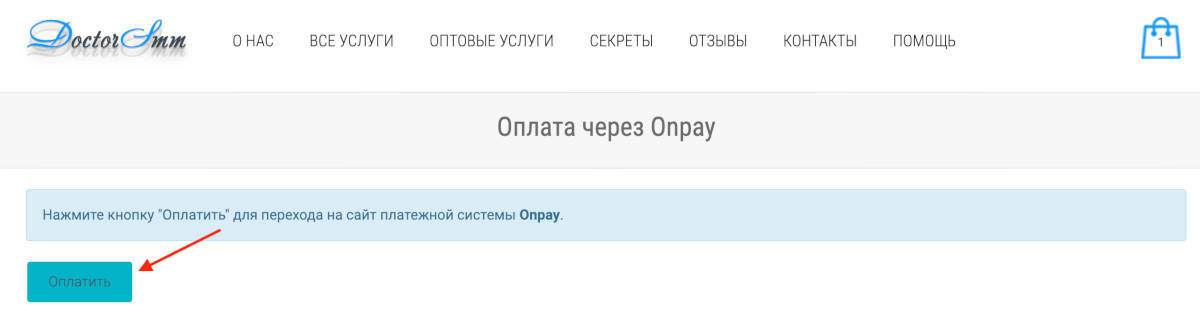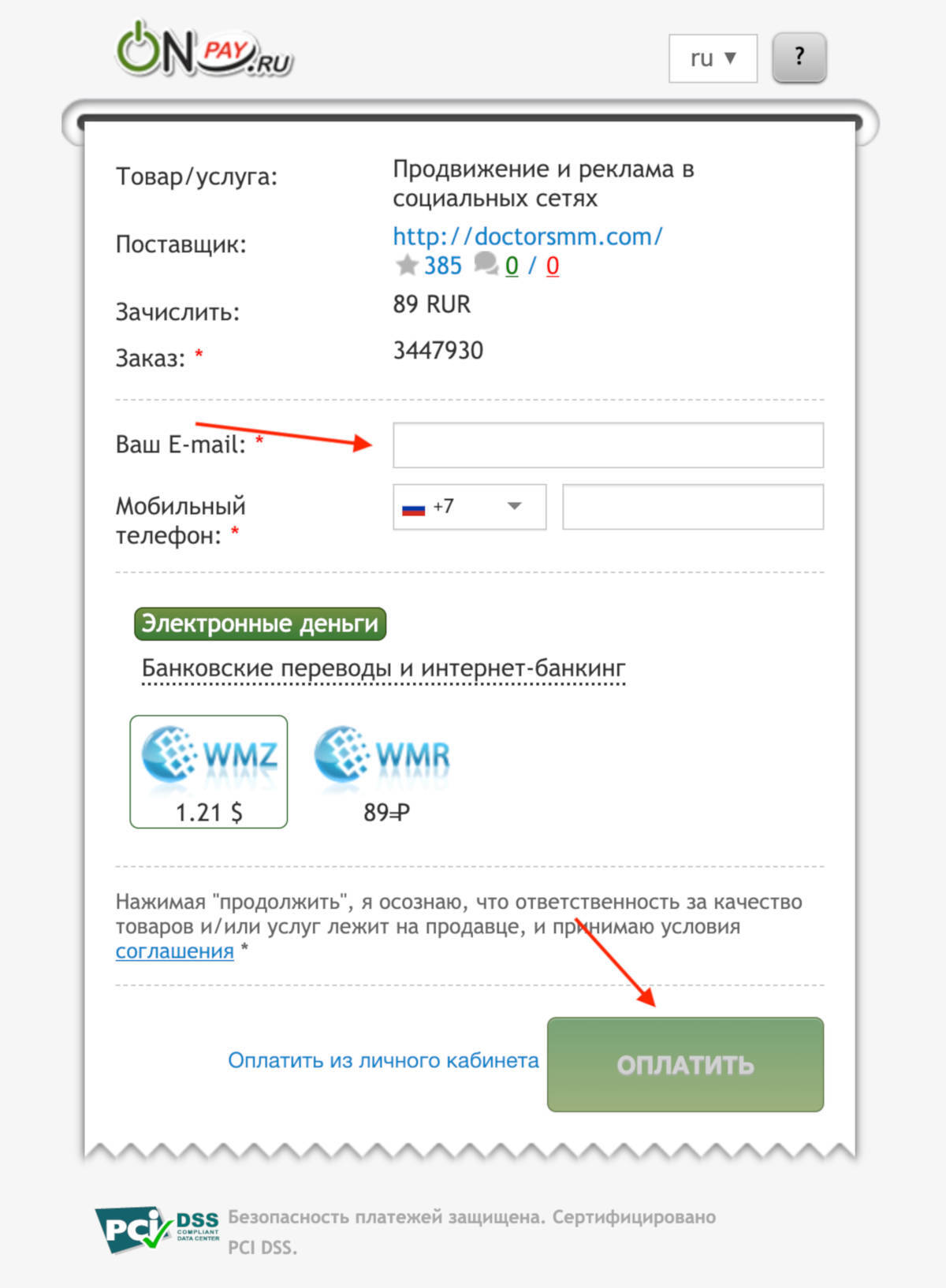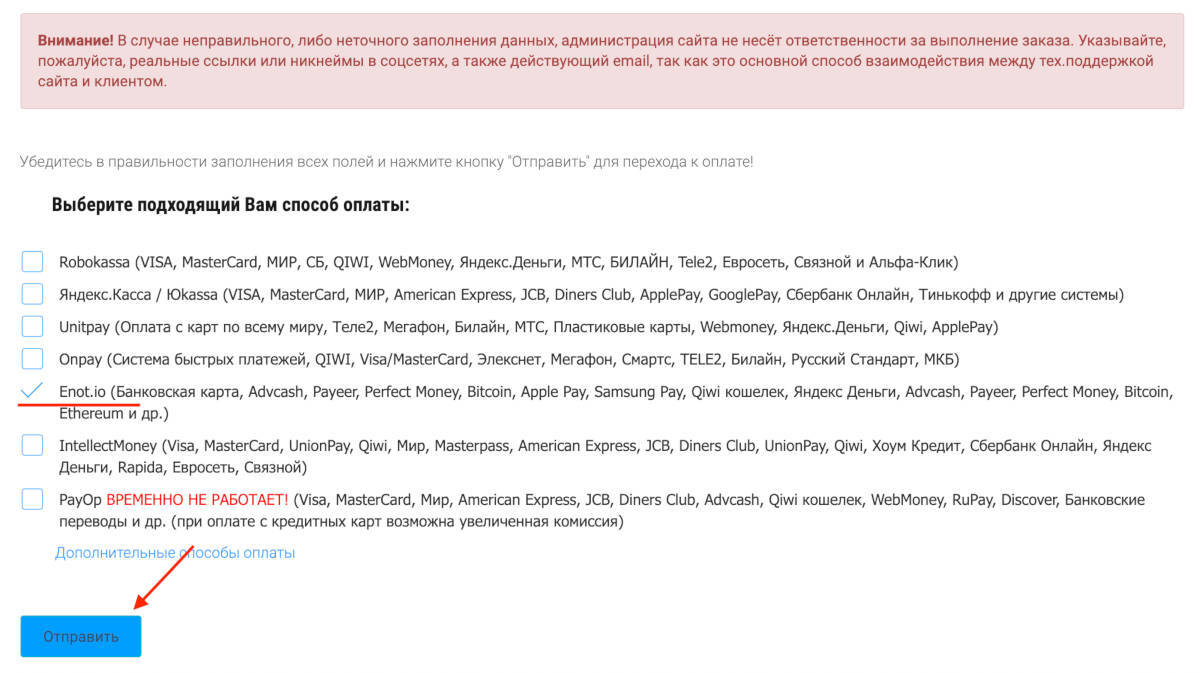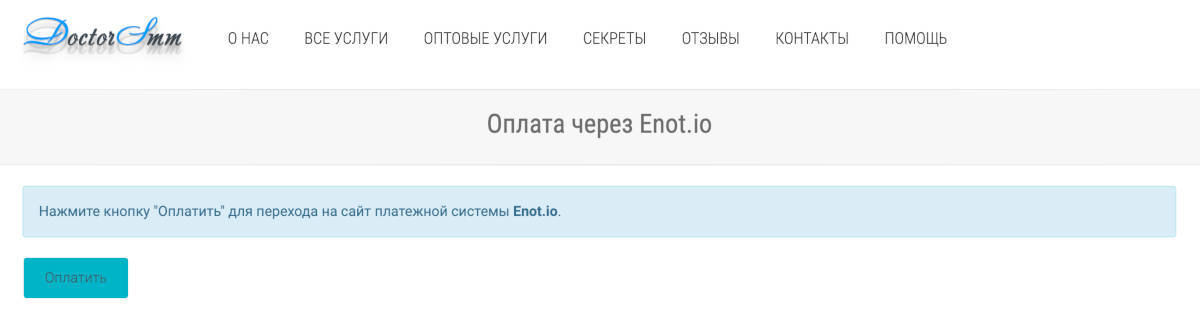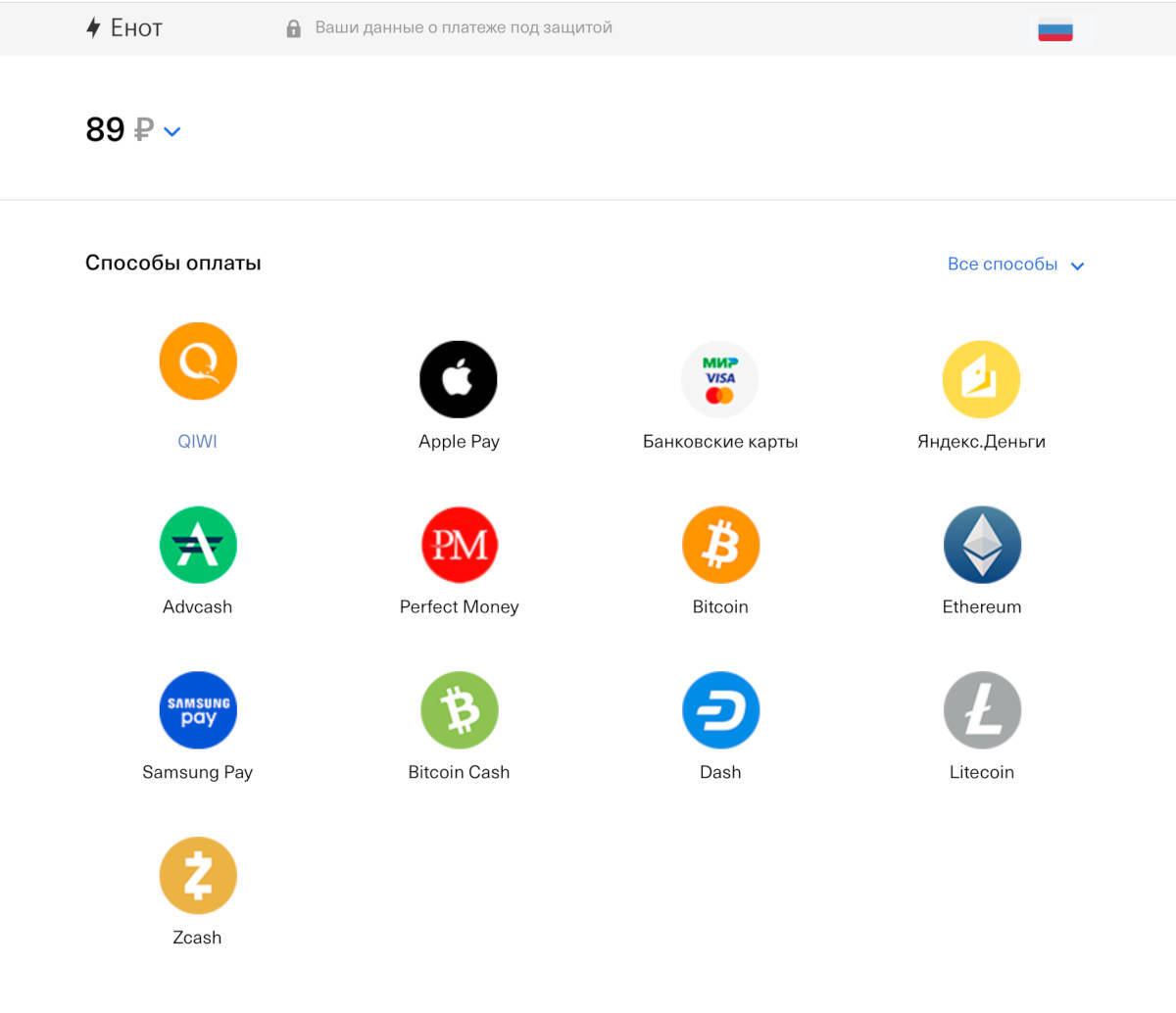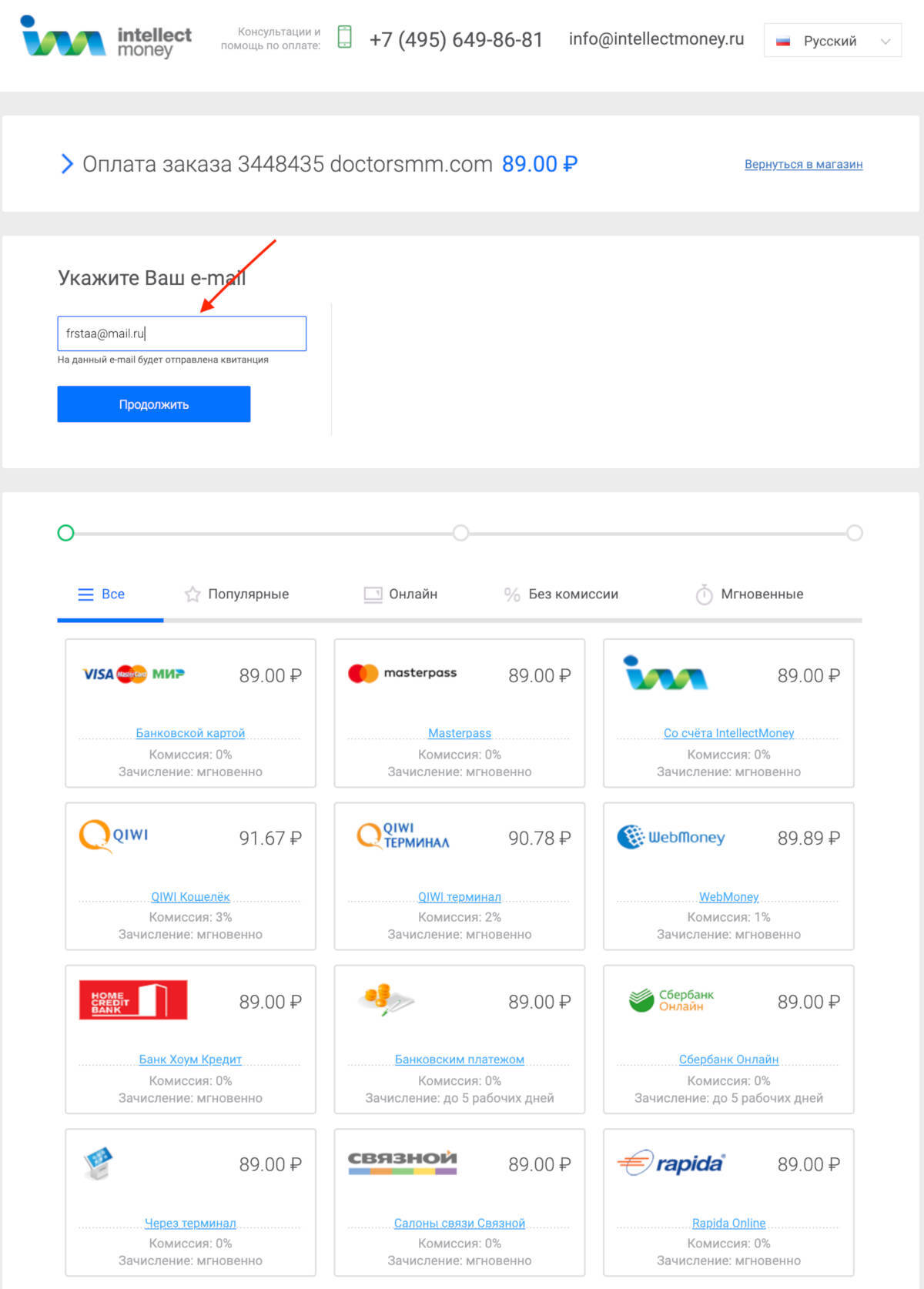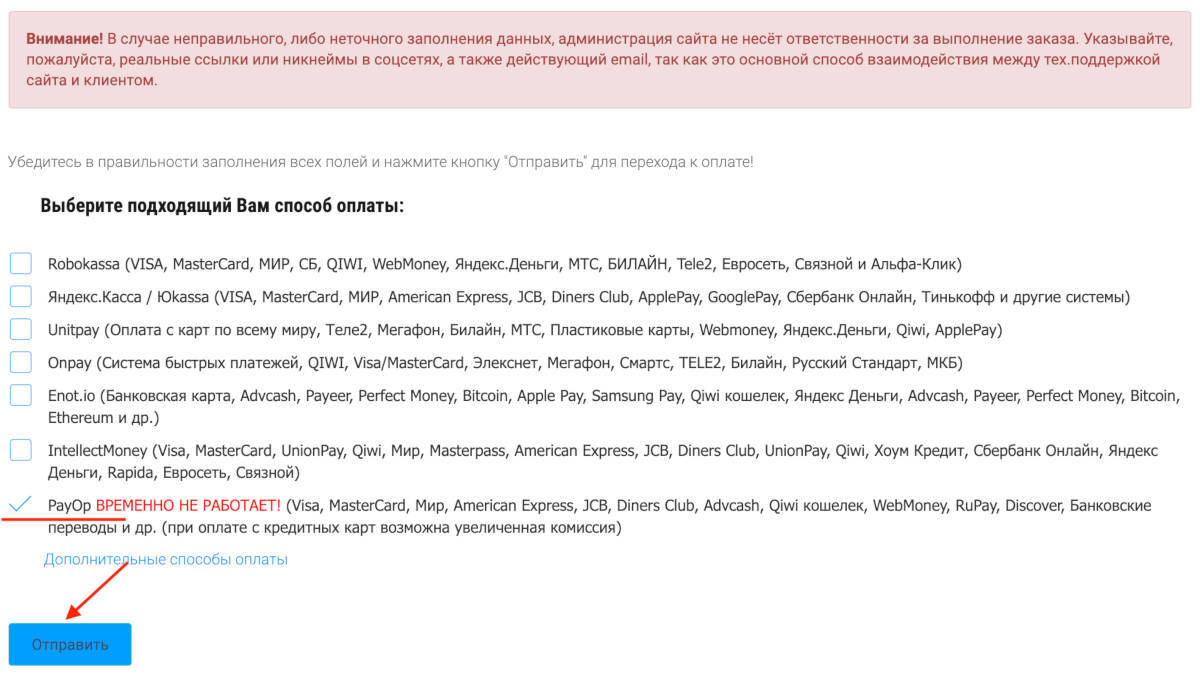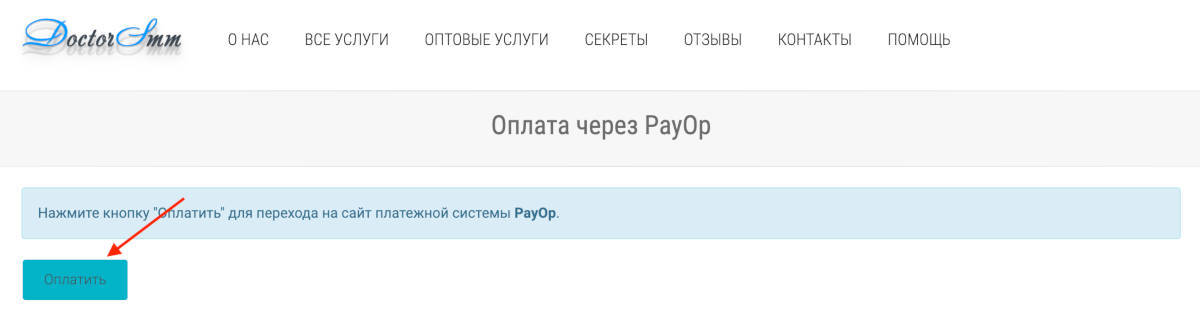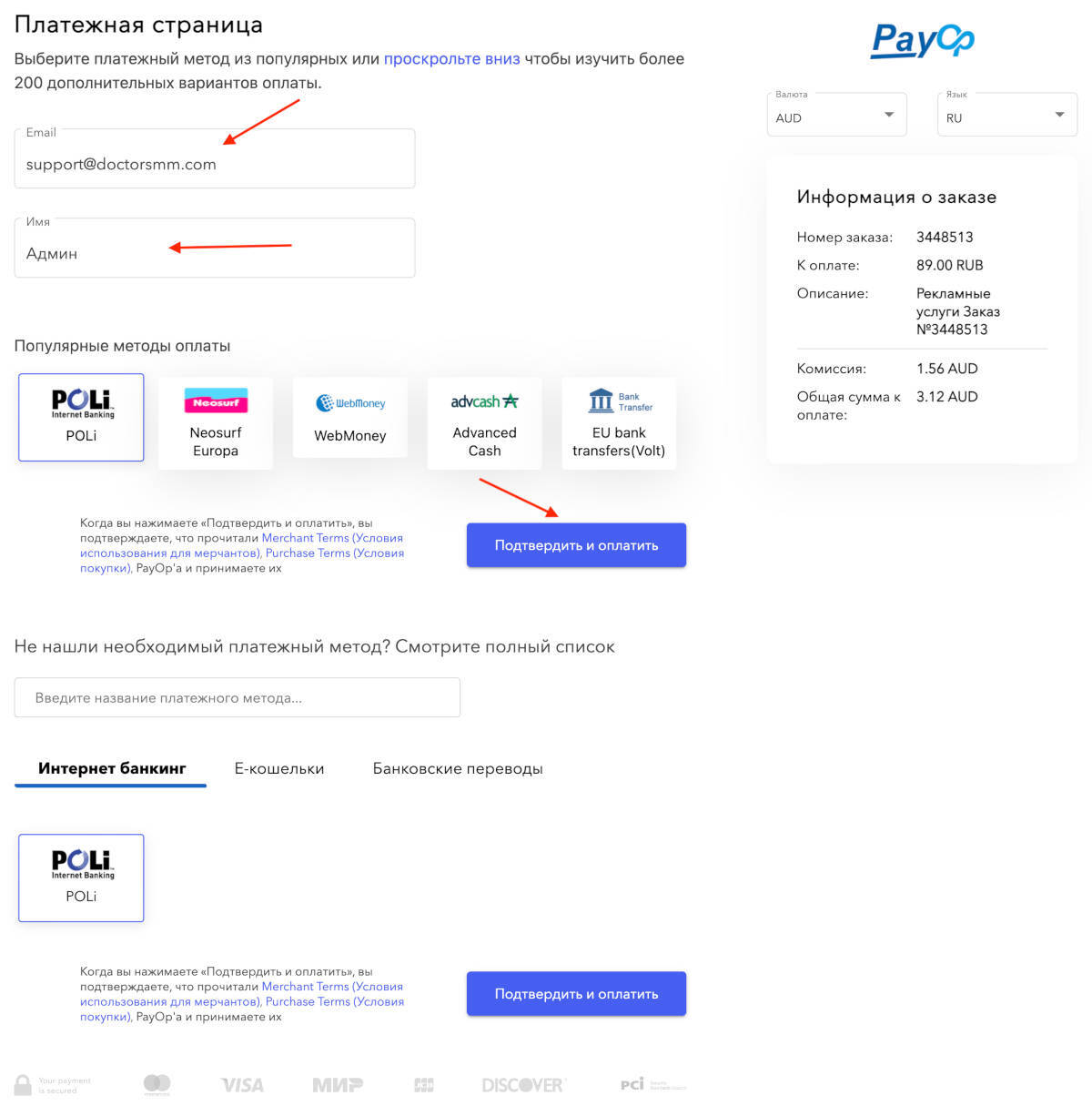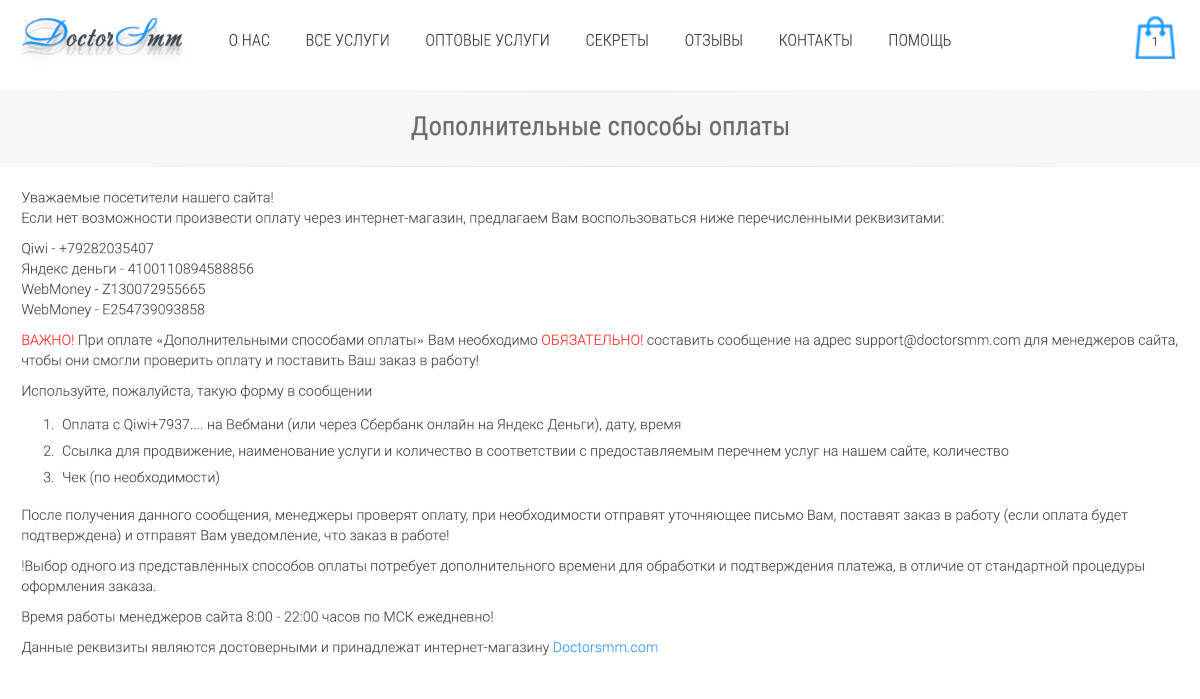Мобильная версия
Оформить заказ в Интернет-магазине DoctorSmm.com очень просто! Давайте вместе пройдем все этапы покупки От и До:
1 шаг
Выбираем соцсеть и что хотите купить, кликнув на значок в правом верхнем углу. Можно выбрать розничные услуги (они называются ВСЕ УСЛУГИ) или ОПТОВЫЕ УСЛУГИ (готовые пакеты с номиналом от 100 ед.)
2 шаг
Следующим шагом выбираем услугу. Пожалуйста, не торопитесь и ознакомьтесь с описанием услуги. Более подробное описание Вы можете увидеть, нажав на кнопку ОПИСАНИЕ над услугами.
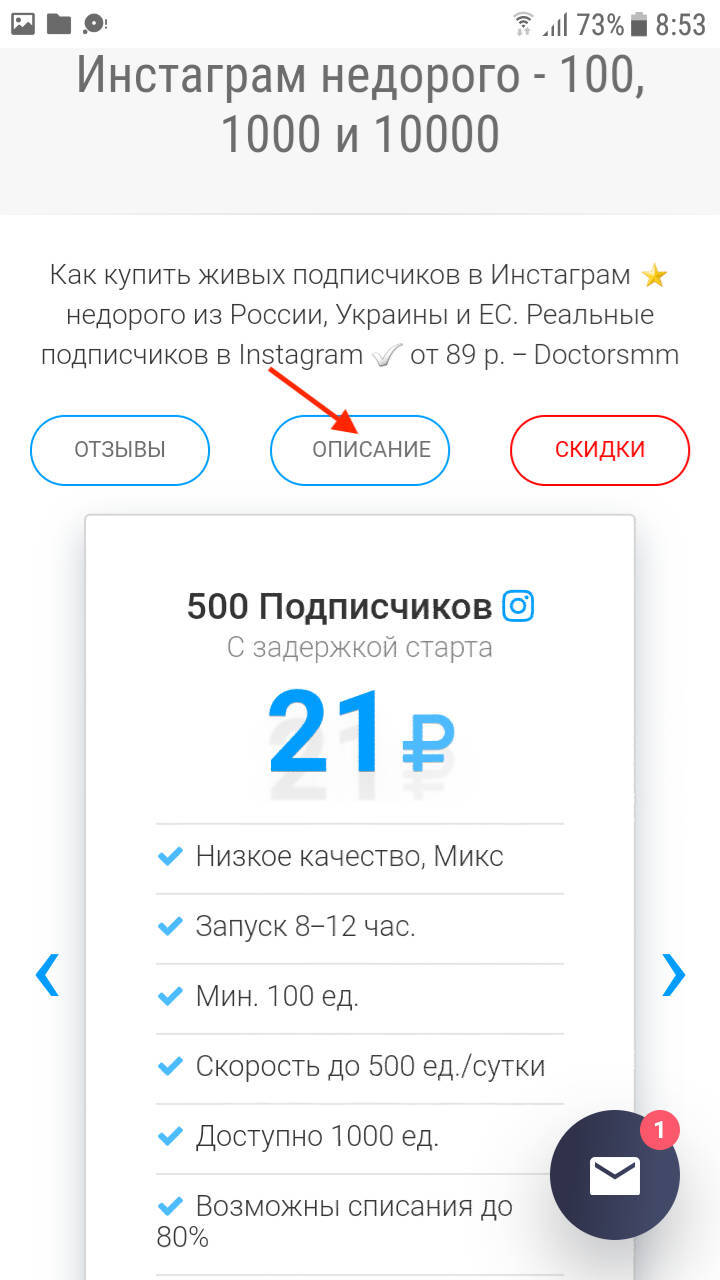
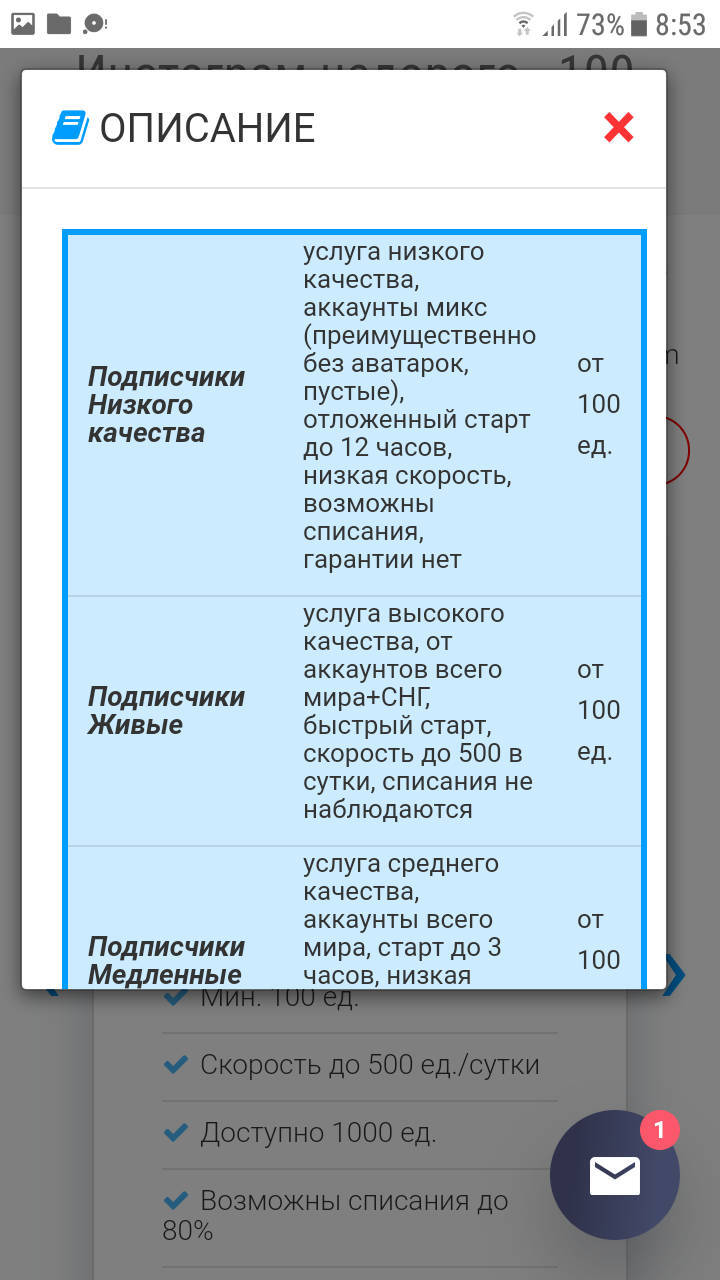
На нашем сайте действует система скидок! Вы можете ознакомиться в соответствующей вкладке "Скидки" на странице выбора услуг.
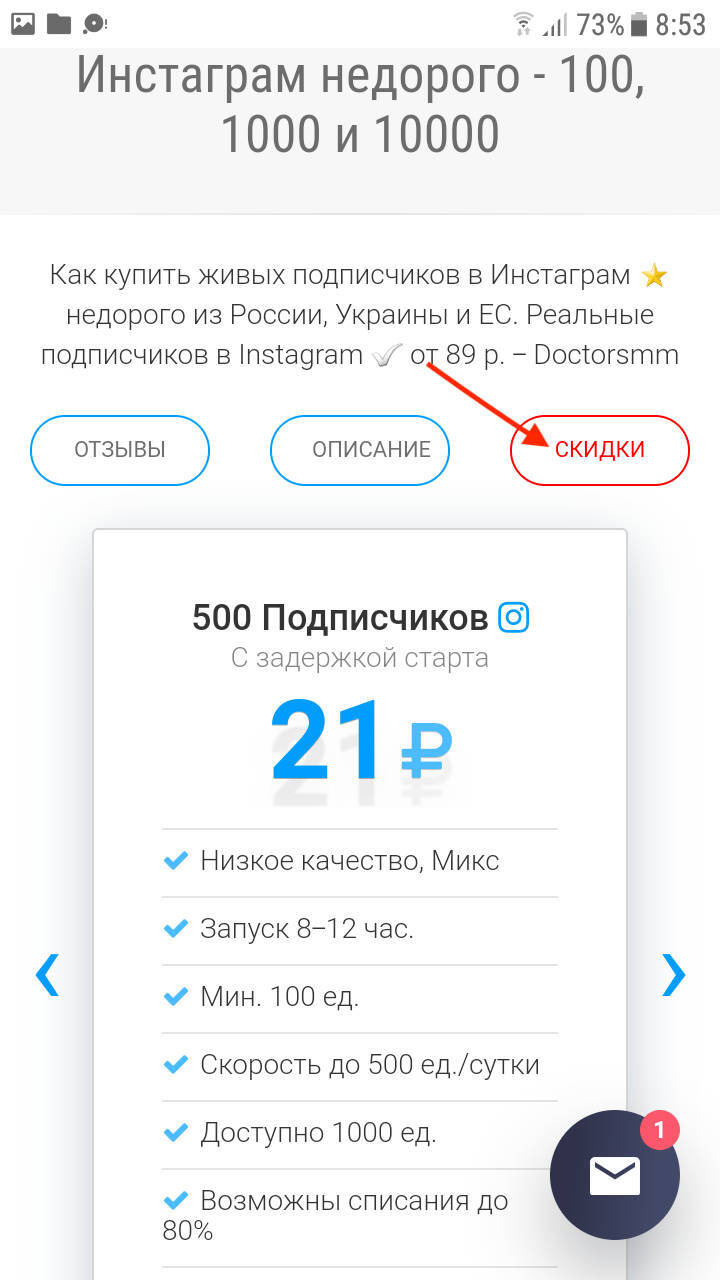

3 шаг
Далее, если Вы определились с выбором услуг и количеством, то:
Для оптовых услуг:
- нажмите на значок «Корзины» под услугой;
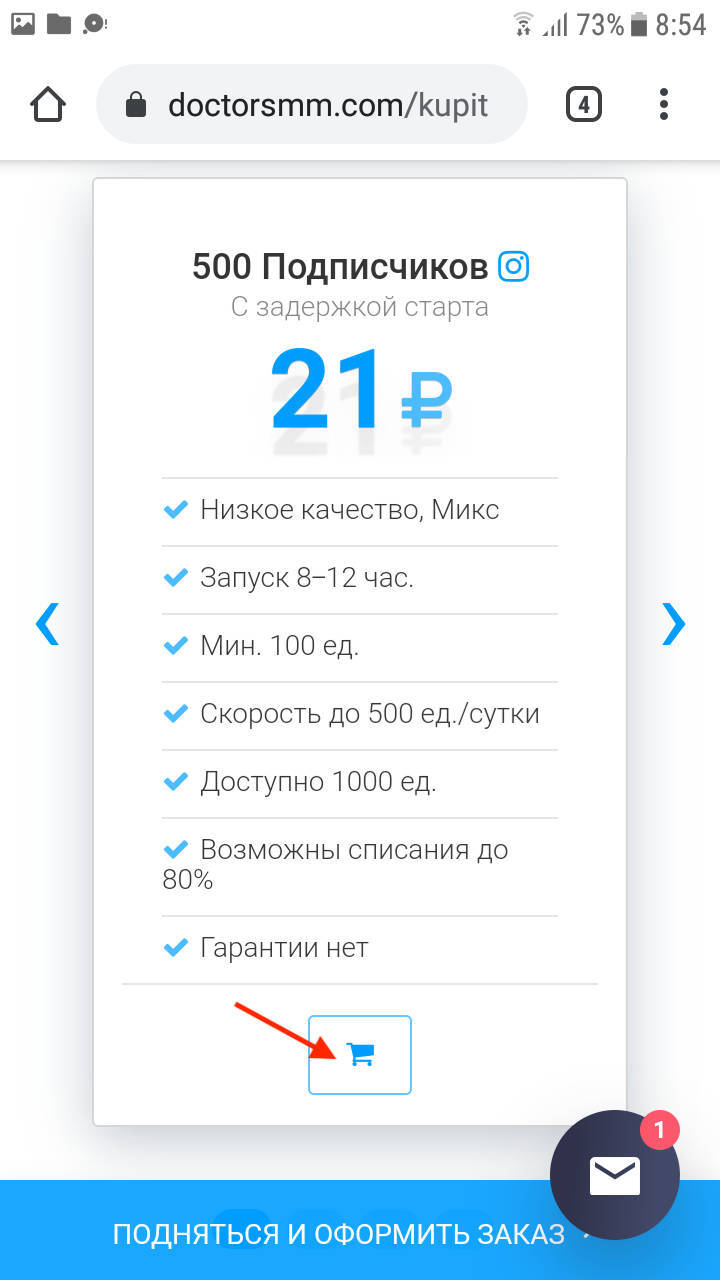
Для розничных услуг (Все услуги):
- сначала нужно вписать в окошко под услугой нужное Вам количество;
- нажать на значок «Корзины».
Обратите внимание на Минимальное количество и Доступное количество, возможное для заказа данной услуги.
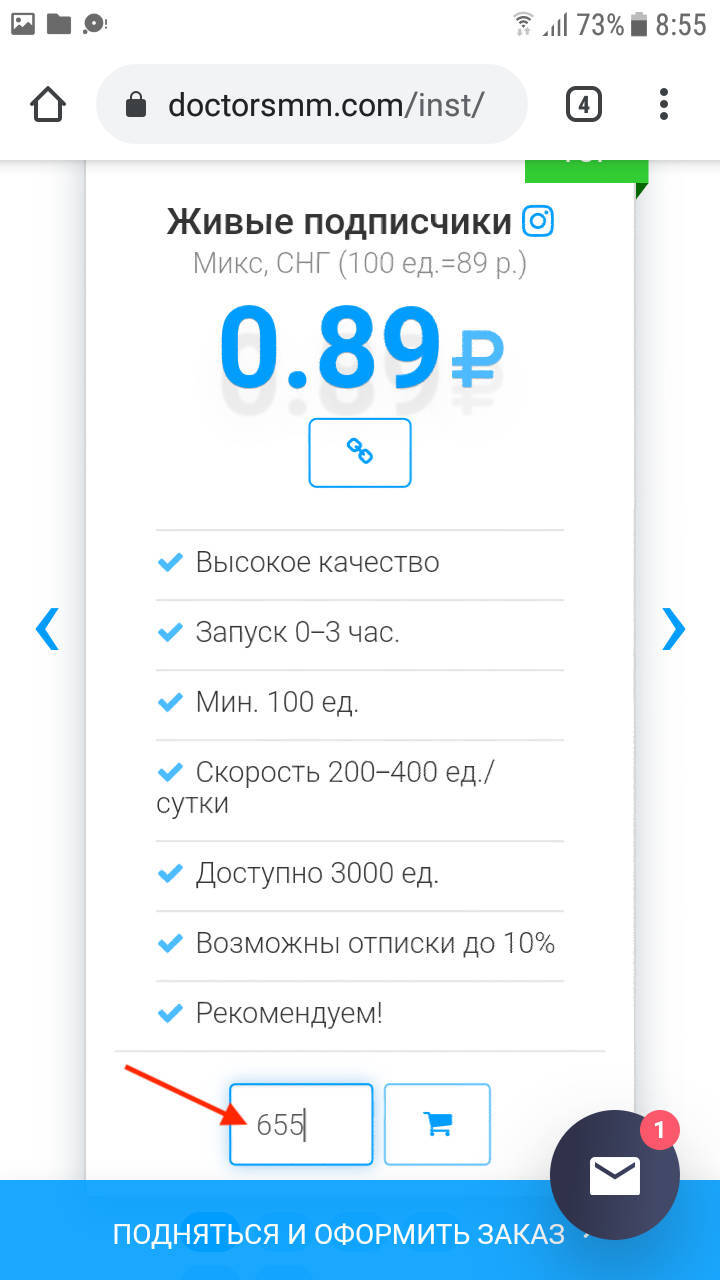
Как только Вы кликните по значку «Корзина», то увидите сообщение, что Товар добавлен. Дальше Вы можете выбрать один из двух вариантов: «Купить ещё», т. е. вернуться на сайт и добавить ещё услуг или же выбрать "Оформить заказ". Подтвердите свой выбор, нажав на соответствующую кнопку.
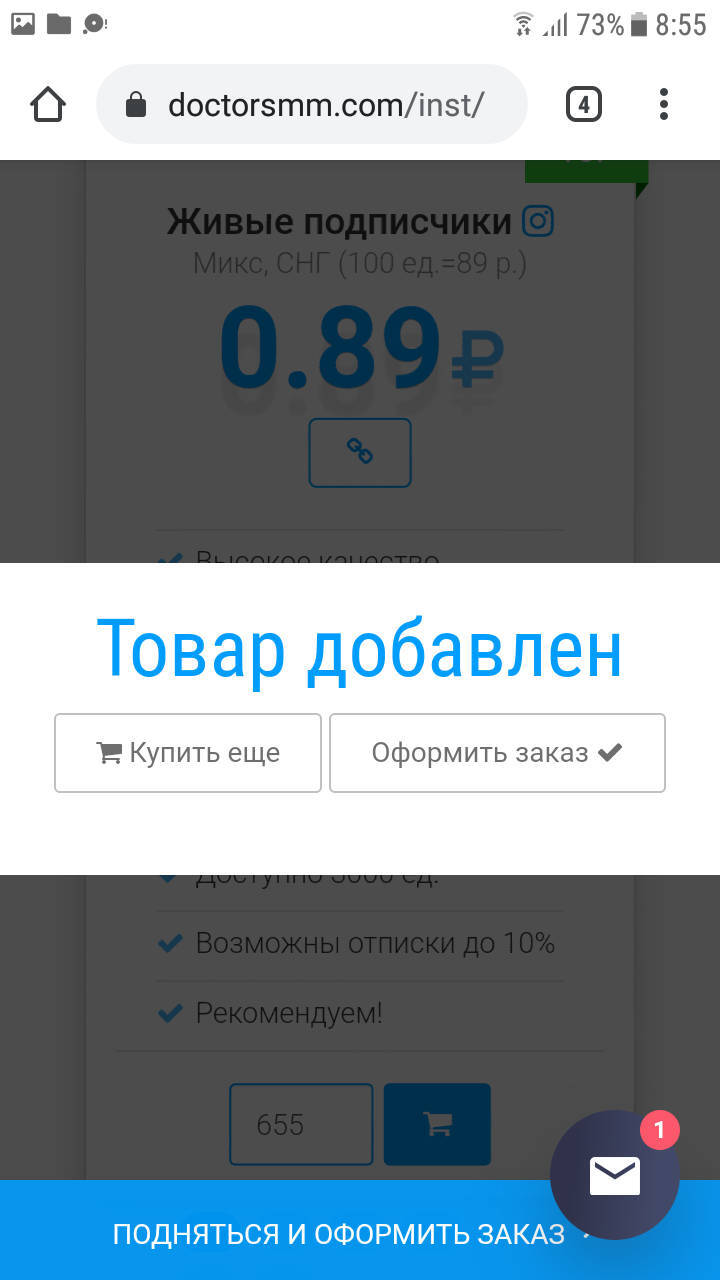
4 шаг
Если Вы выбрали «Оформить заказ» Вам будет представлена Корзина Ваших покупок, где можно будет еще раз проверить свой заказ, увидеть итоговую сумму и скидку, если она предусмотрена.
На данном этапе также можно Вернуться в магазин и продолжить покупки или Оформить заказ, выбрав соответствующую кнопку.
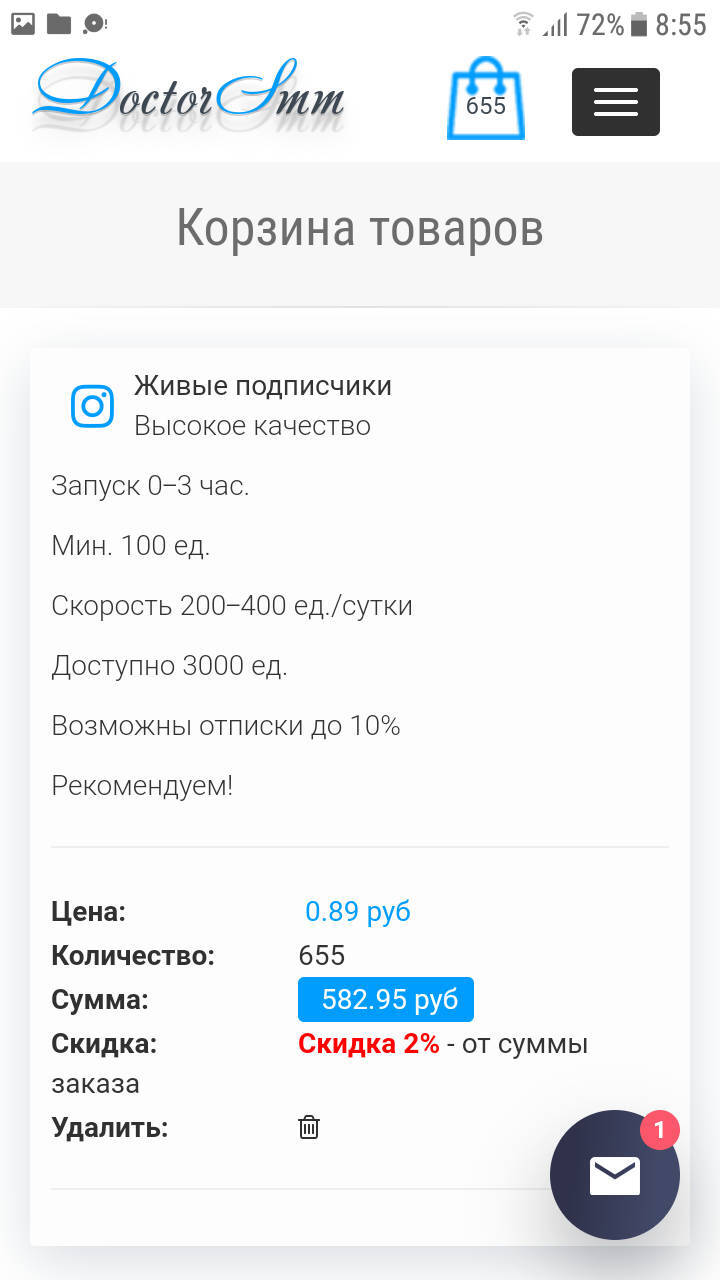
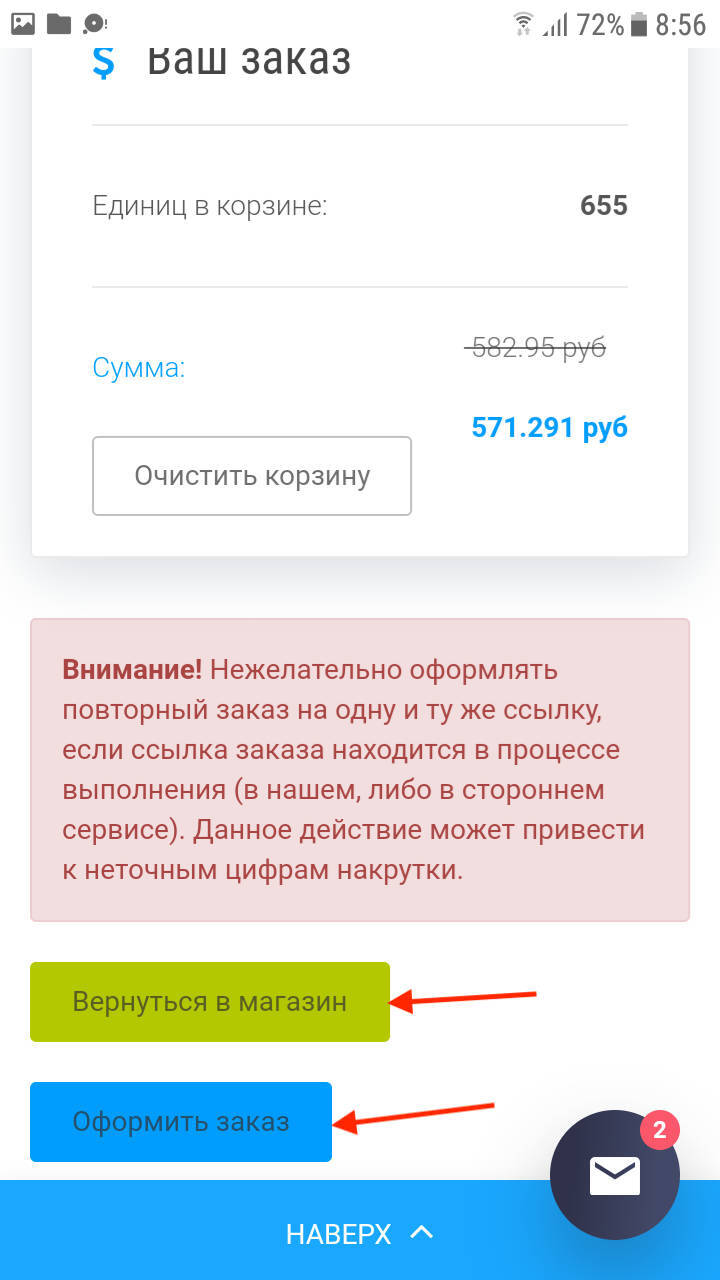
Чтобы удалить из корзины ненужные позиции, нажмите на значок внизу
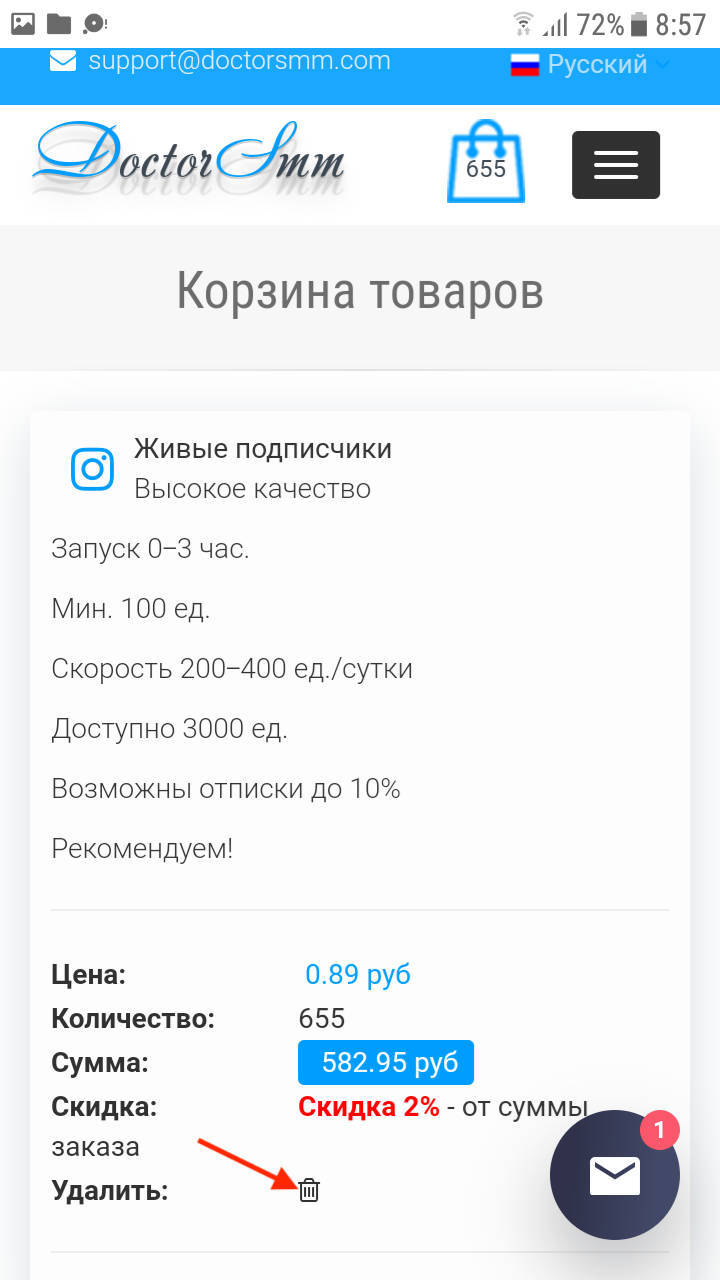
5 шаг
После подтверждения своего выбора, кликая на кнопку «Оформить заказ», Вам будет представлена Публичная оферта нашего магазина, с пунктами которой необходимо внимательно ознакомиться. Нажимая на кнопку «Принимаю соглашение», Вы соглашаетесь со всеми правилами и условиями Оферты. Если с каким либо из пунктов Оферты Вы не согласны, тогда Вы вправе отказаться от оформления заказа. Также полный текст Договор-Оферты доступен по этой ссылке
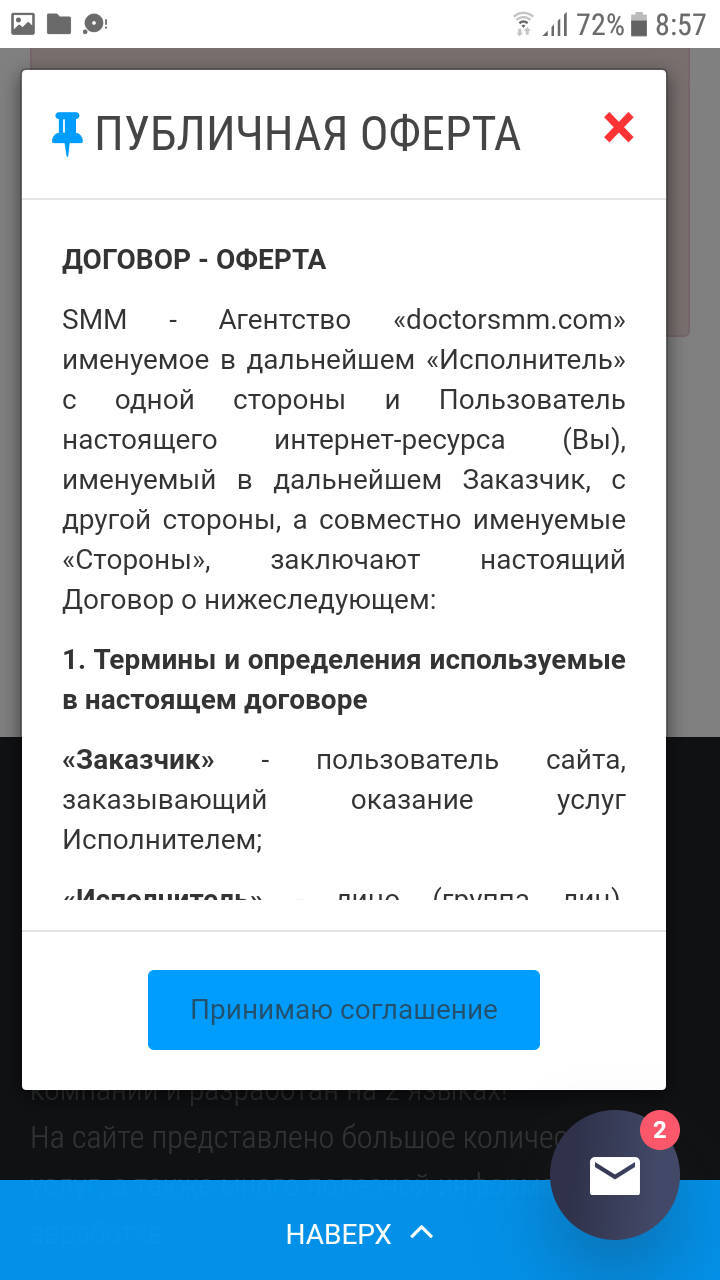
6 шаг
После согласия с условиями Оферты, перед Вами появится страница «Оформление заказа». (Поля, отмеченные звёздочкой, обязательны к заполнению)
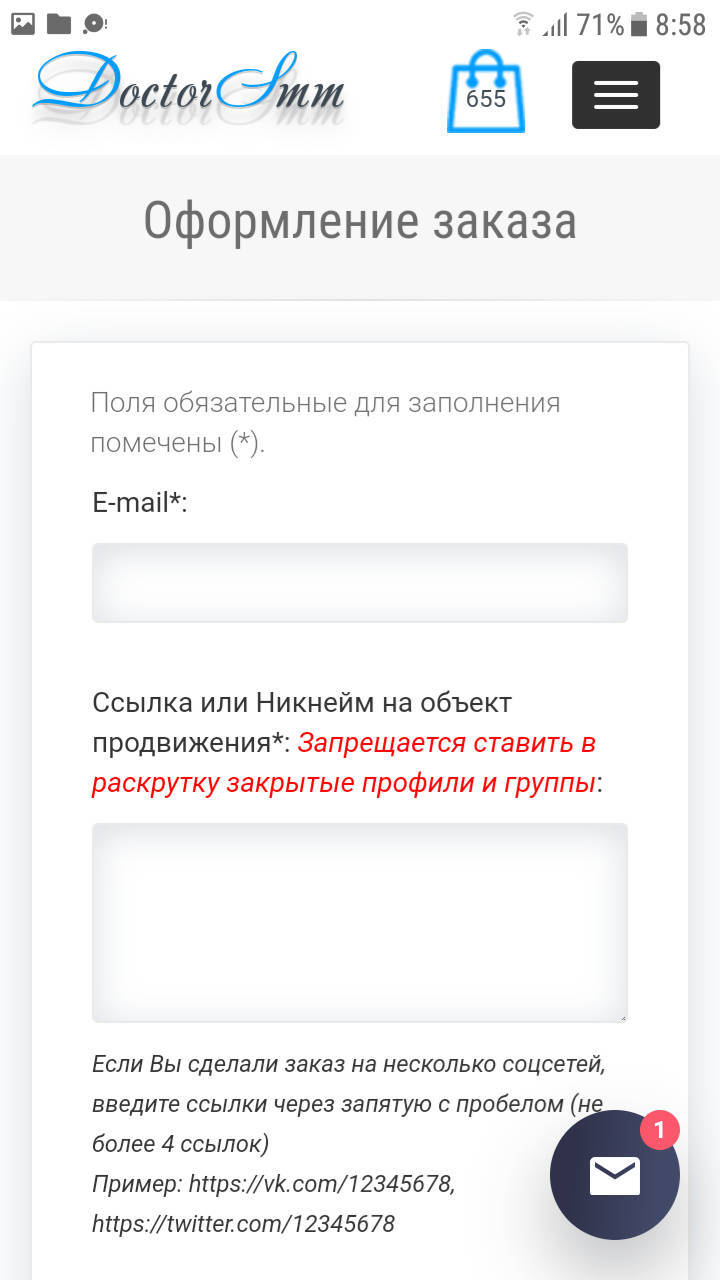
в строке E-mail* необходимо вписать реальный адрес электронной почты, это необходимо для связи с Вами для уточнения информации по заказу, если возникнут вопросы (мы не рассылаем рекламу, не спамим);
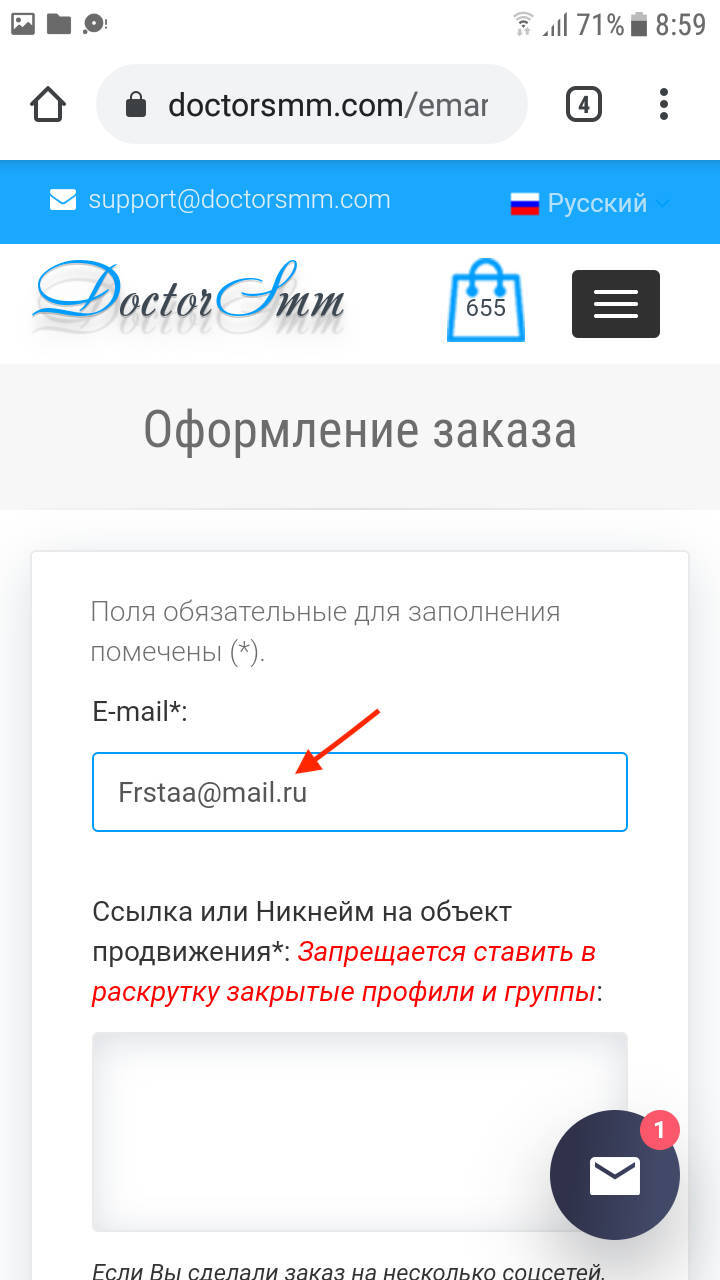
В строке Ссылка или Никнейм на объект продвижения* необходимо добавить корректную ссылку на предмет раскрутки (аккаунт, профиль, пост, видео) или Никнейм.
Если Вы оформляете заказ на несколько услуг или соцсетей, то впишите все ссылки в данное поле через запятую, но не более 4-х. Если Вы добавить хотите больше ссылок, то пропишите их в «Комментарии к заказу»
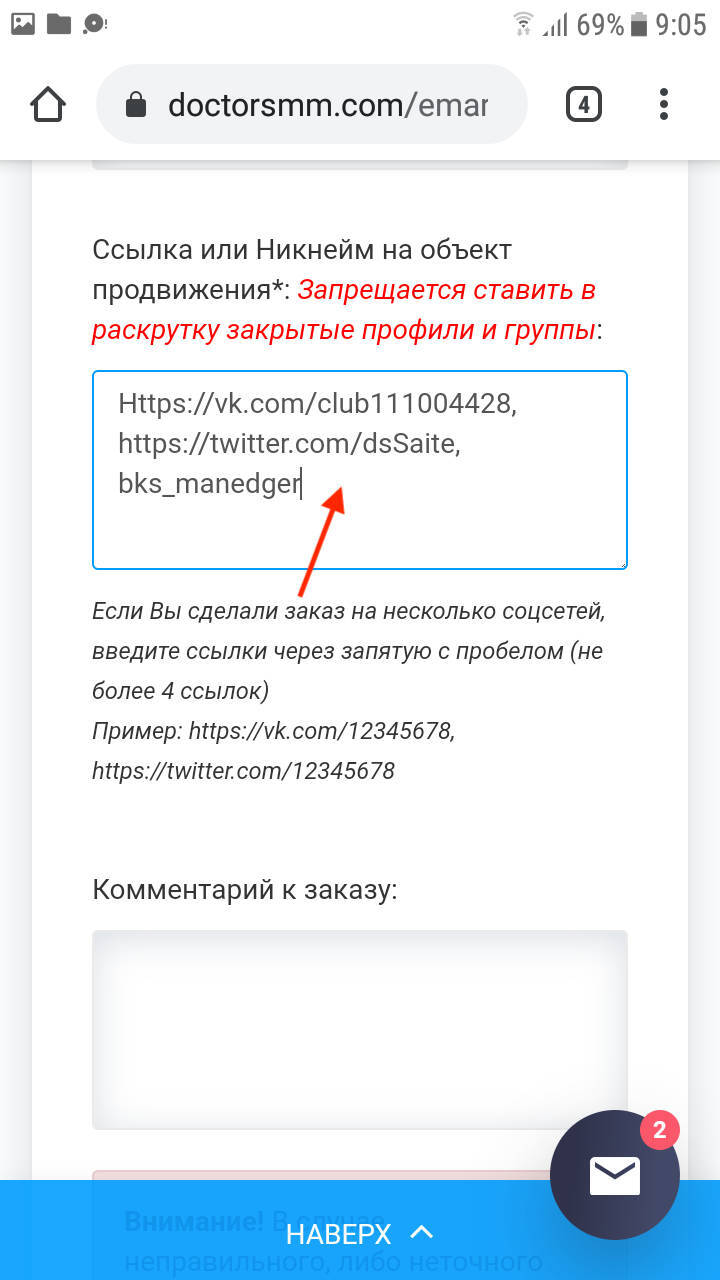
В строке «Комментарий к заказу» Вы можете указать пожелания к своему заказу или свой текст комментариев (если оформляете заказ на услугу «Живые комментарии ….»), также адреса ссылок, если их число превышает 4-х.
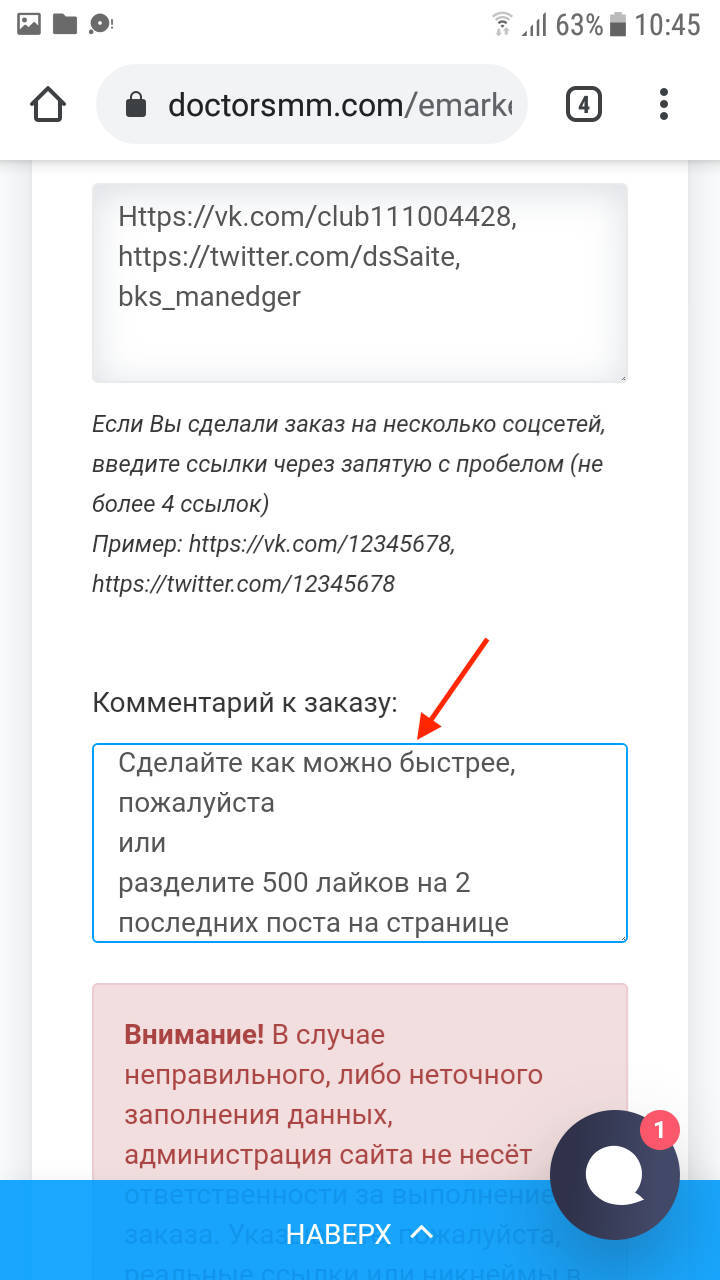
Проверьте, пожалуйста, внесённую Вами информацию ещё раз и выберите удобный способ оплаты, поставив галочку слева от наименования платёжной системы и нажмите кнопку «Отправить»
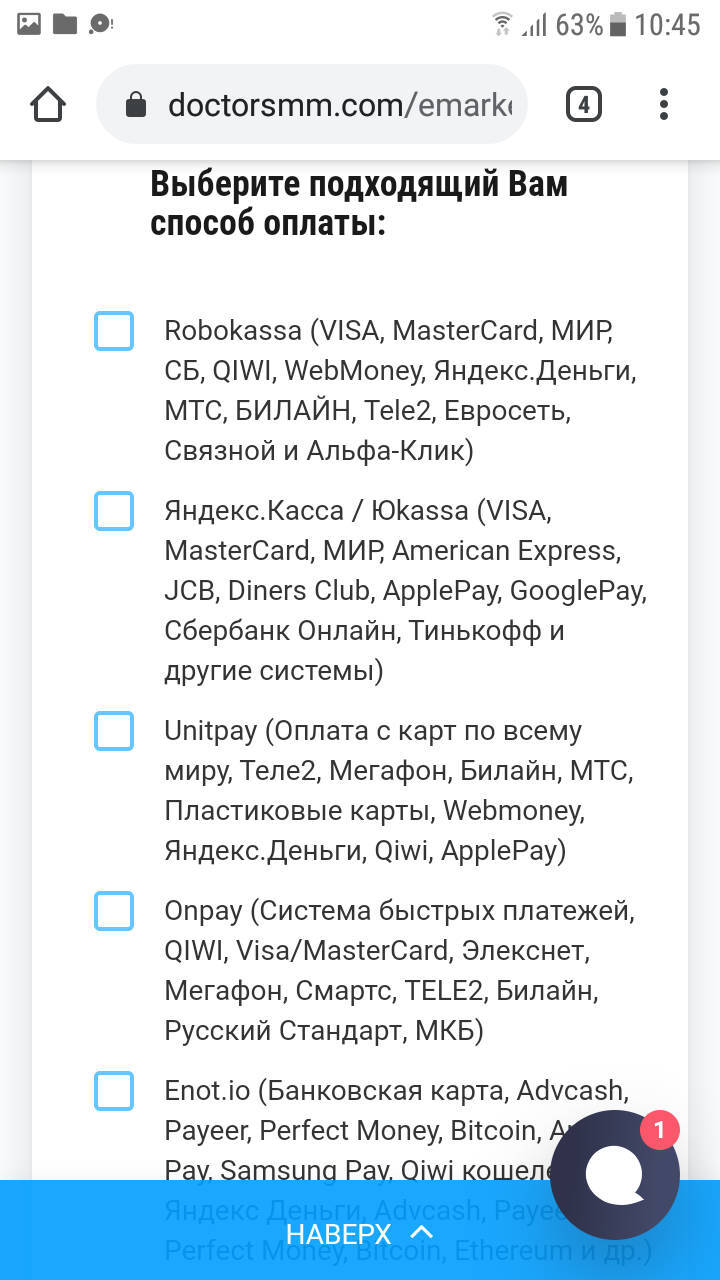
Способы оплаты
Robokassa
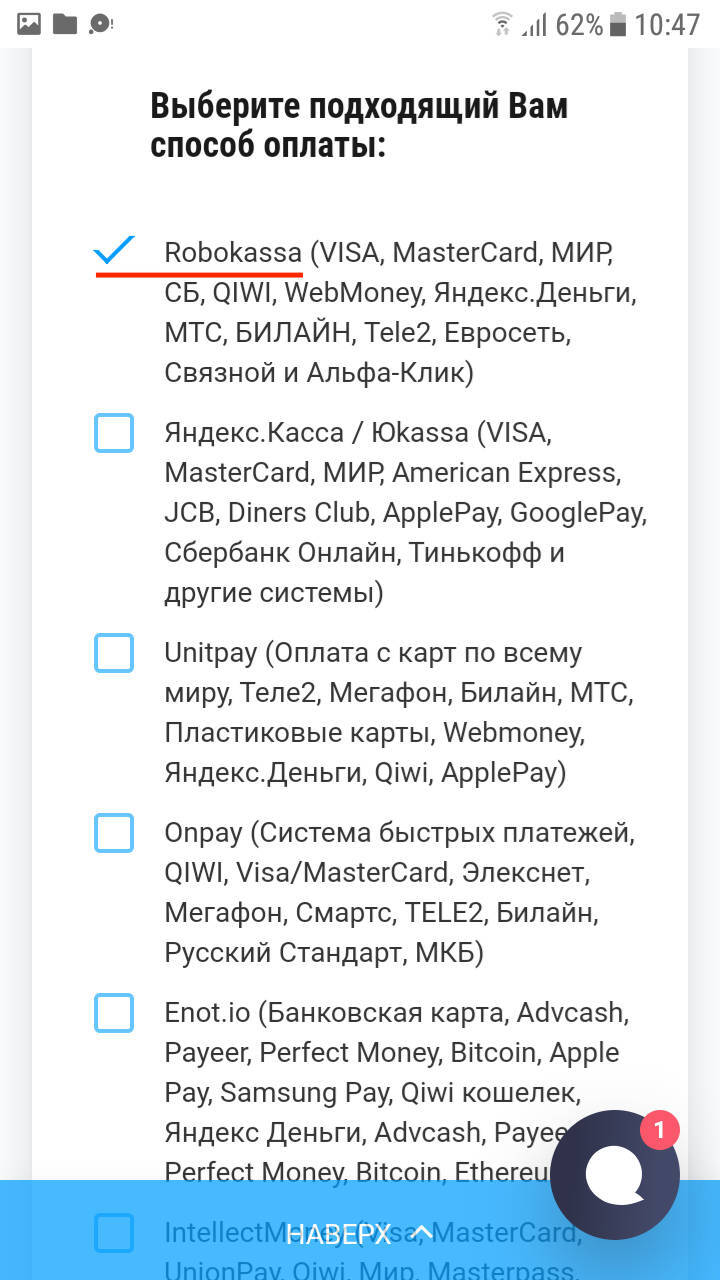
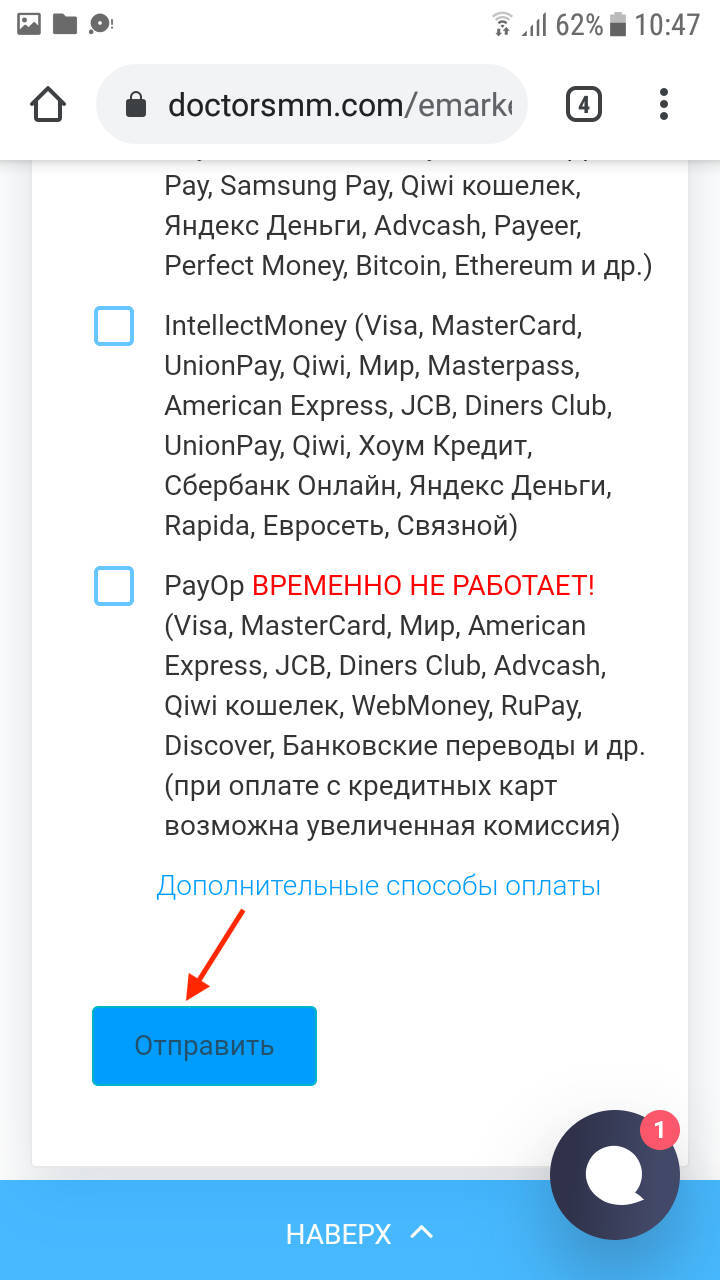
Если Вы выбрали Robokassa, то после нажатия кнопки «Отправить» перед Вами появится страница с кнопкой «Оплатить». Нажмите на неё, это переведёт Вас непосредственно на страницу платёжной системы. Убедитесь, пожалуйста, что на Вашем счёте имеется нужная сумма к оплате.
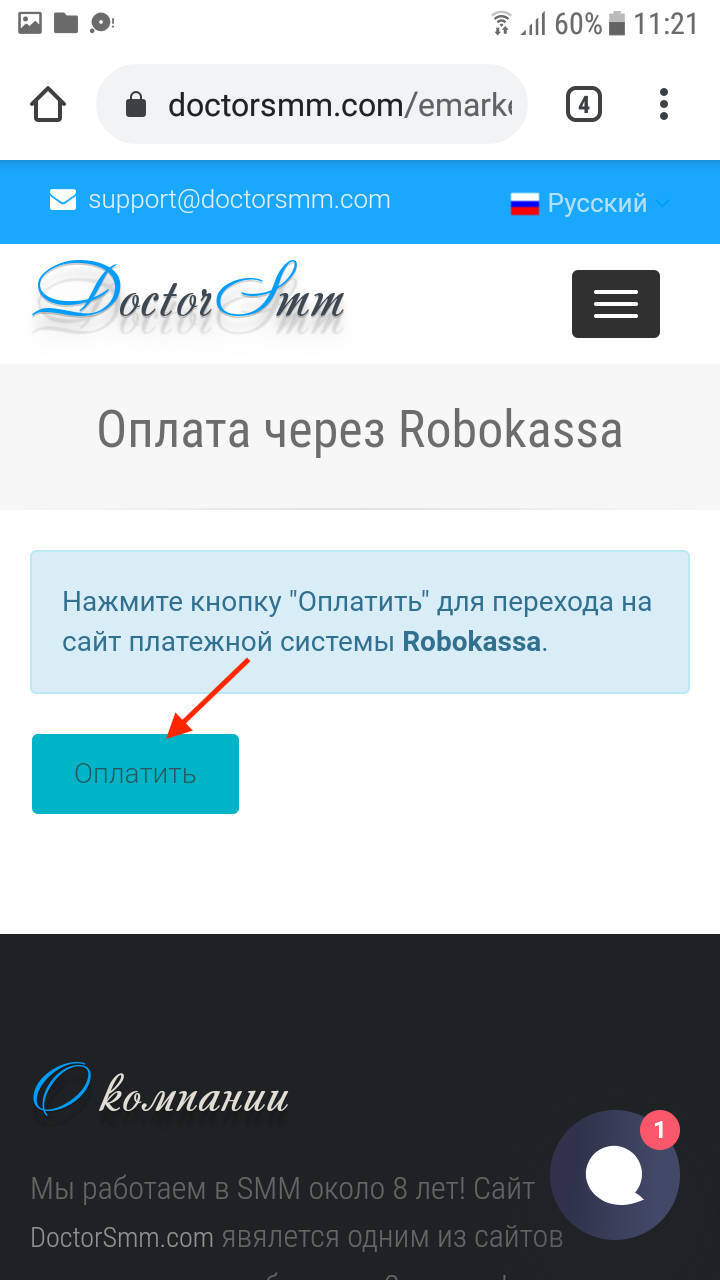
А дальше все просто! Выберите удобный способ оплаты из предложенных платежной системой, заполните поля. Рекомендуем в поле «Email для квитанции» вписать действующий e-mail и нажать «Оплатить...».
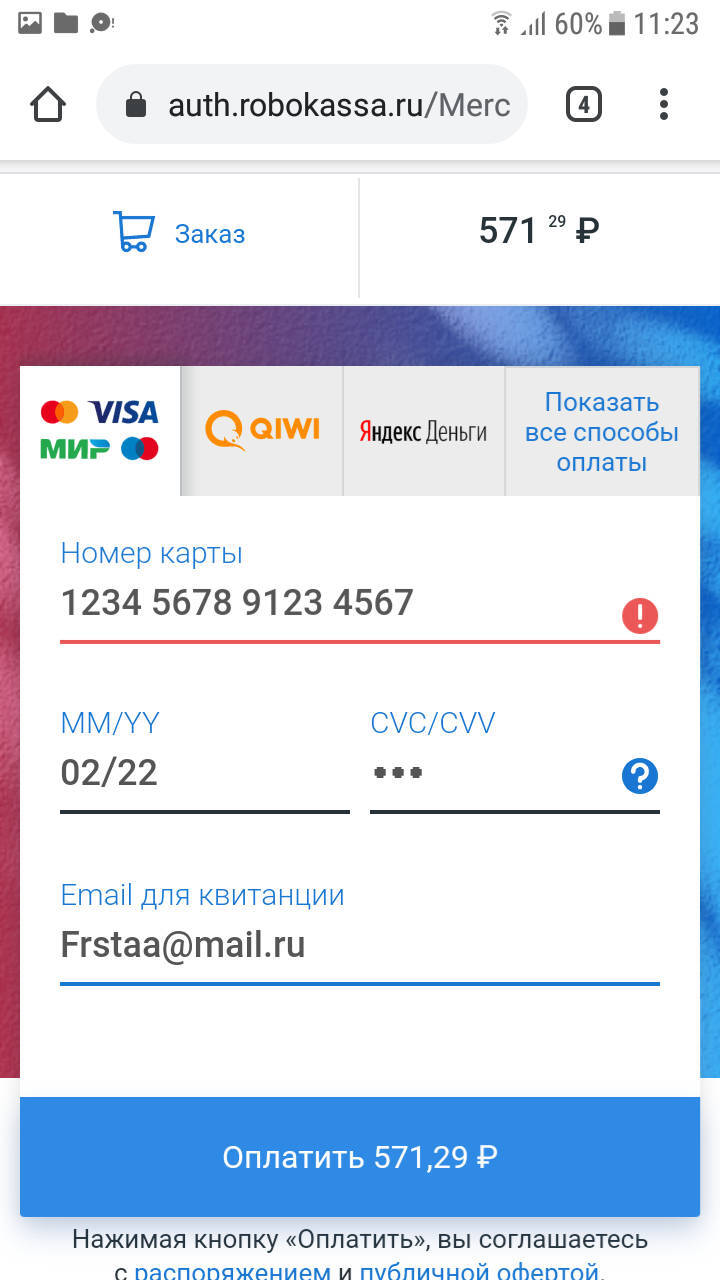
Замечательно! Далее действуйте по указаниям платёжной системы. Убедитесь, что Ваши деньги списались со счёта и заказ оплачен.
На почту, указанную в заказе, поступят уведомления об оплате.
Ваш заказ после оплаты мы сразу увидим и запустим в работу, в соответствии с описанием выбранной услуги!
Яндекс Касса
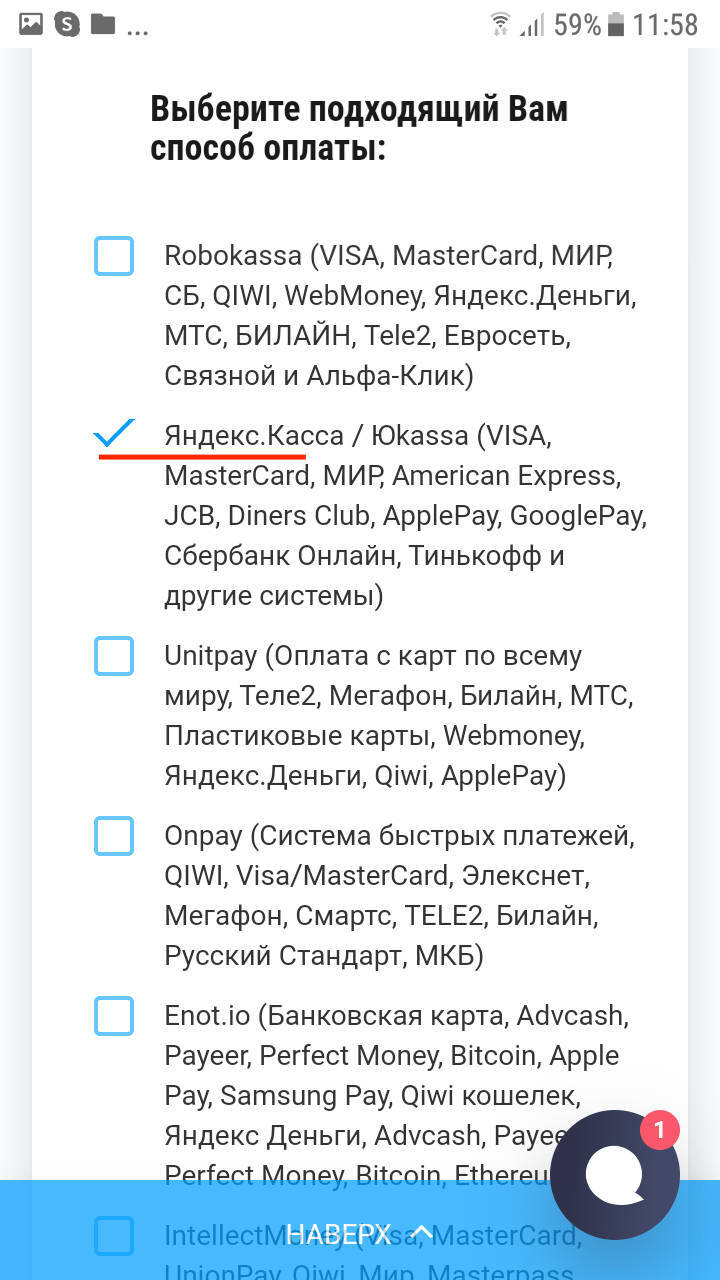
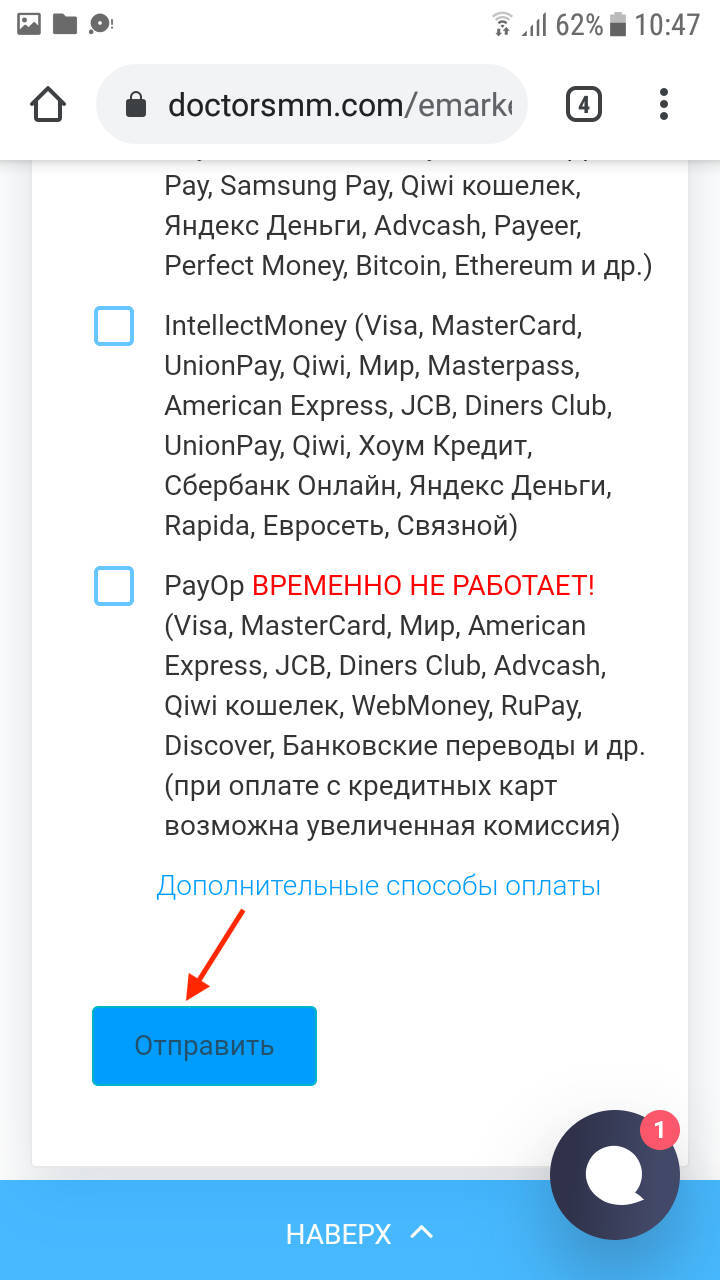
Если Вы выбрали Яндекс.Кассу (Юкассу), то после нажатия кнопки «Отправить» перед Вами появится страница с кнопкой «Оплатить». Нажмите на неё, это переведёт Вас непосредственно на страницу платёжной системы. Убедитесь, пожалуйста, что на Вашем счёте имеется нужная сумма к оплате.
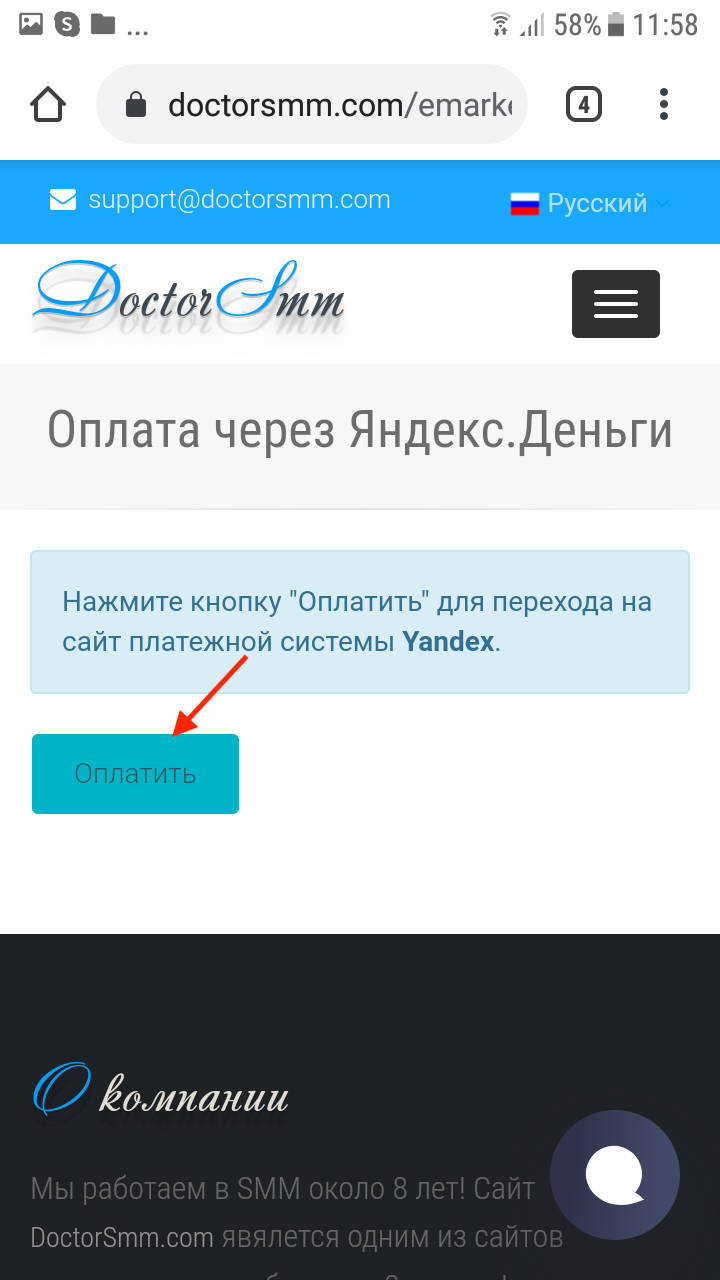
А дальше всё просто! Выберите удобный метод оплаты из предложенных платёжной системой, заполните поля. Рекомендуем поставить галочку «Получить квитанцию», в соответствующее поле вписать действующий e-mail и нажать «Заплатить».
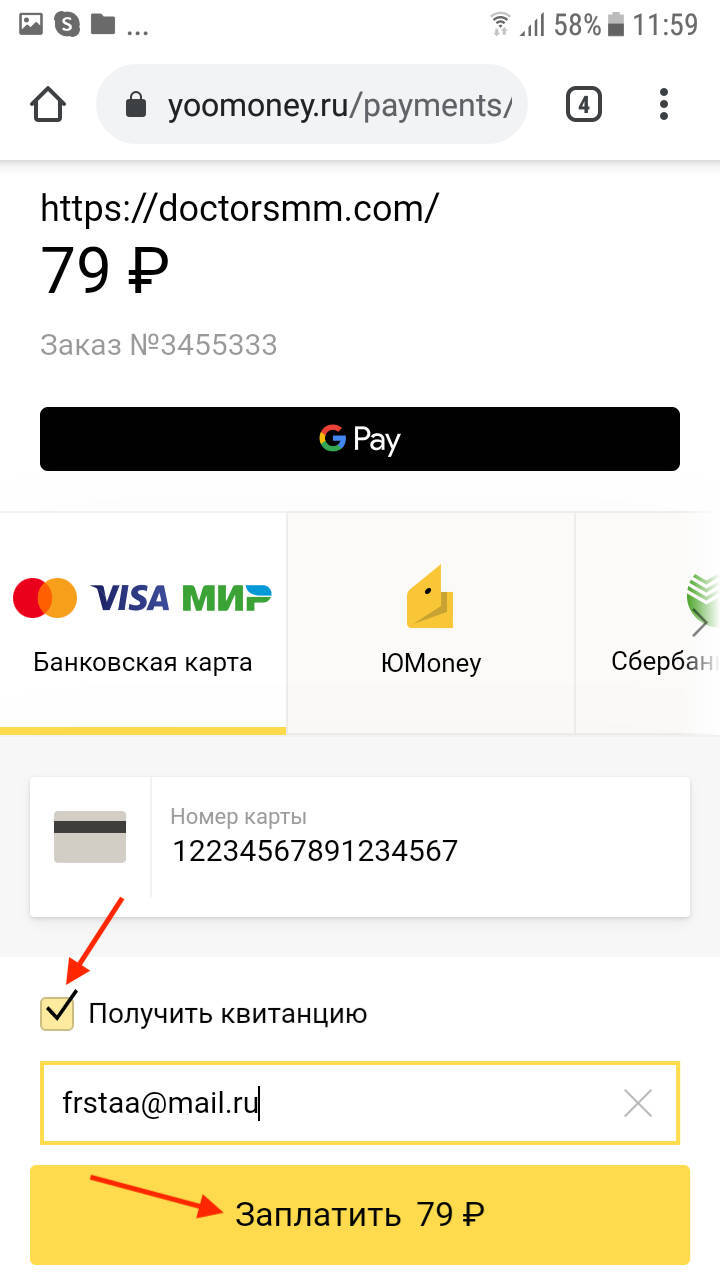
Замечательно! Далее действуйте по указаниям платёжной системы. Убедитесь, что Ваши деньги списались со счёта и заказ оплачен.
На почту, указанную в заказе, поступят уведомления об оплате.
Ваш заказ после оплаты мы сразу увидим и запустим в работу, в соответствии с описанием выбранной услуги!
UnitPay
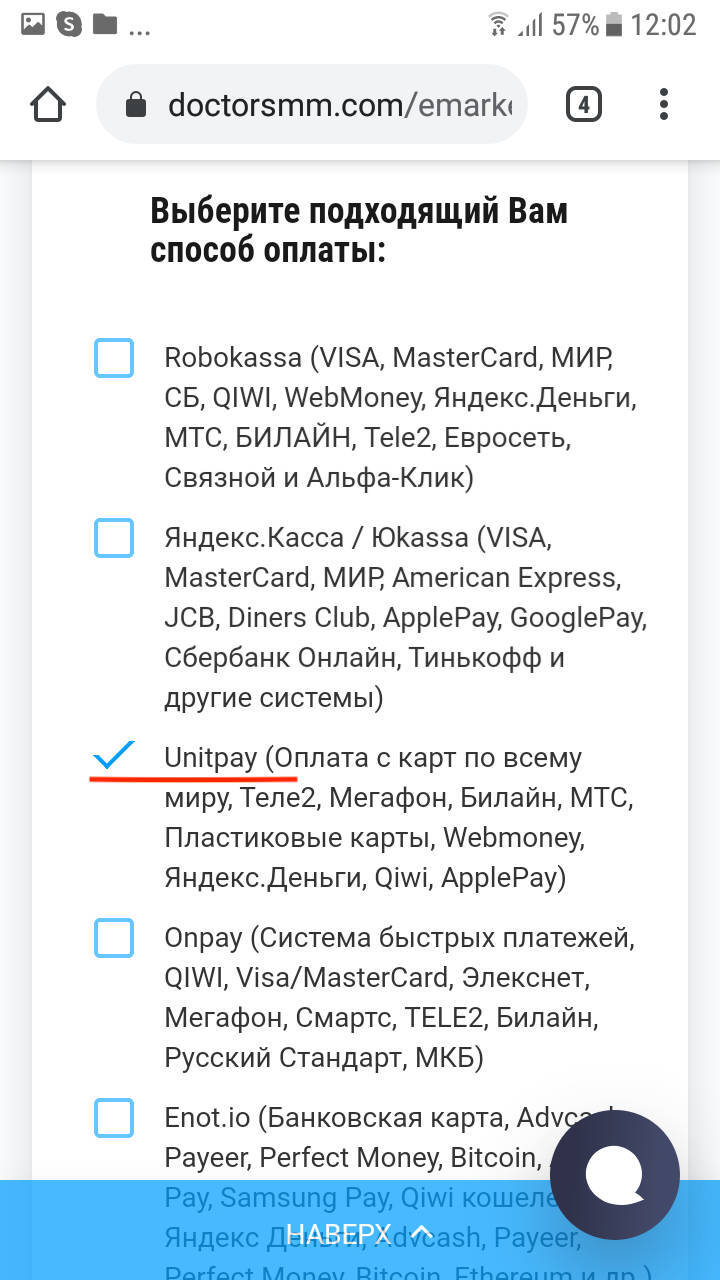
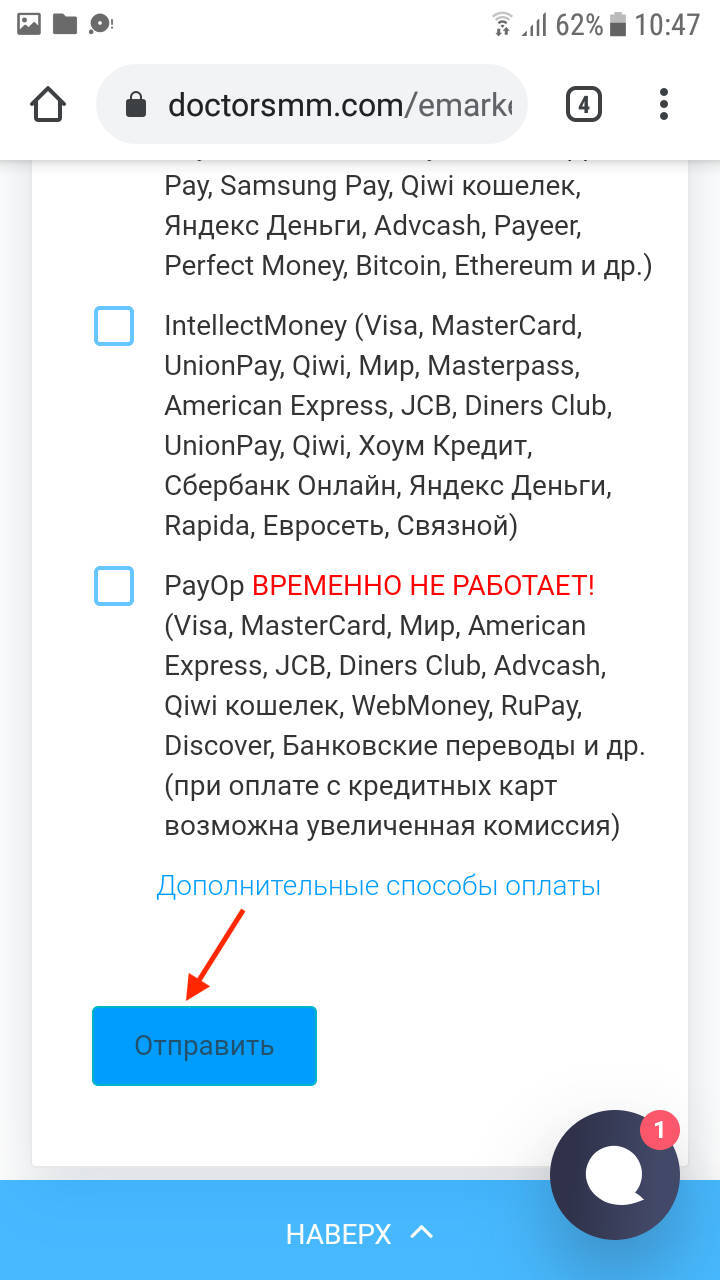
Если Вы выбрали Unitpay, то после нажатия кнопки «Отправить» перед Вами появится страница с кнопкой «Оплатить». Нажмите на неё, это переведёт Вас непосредственно на страницу платёжной системы. Убедитесь, пожалуйста, что на Вашем счёте имеется нужная сумма к оплате.
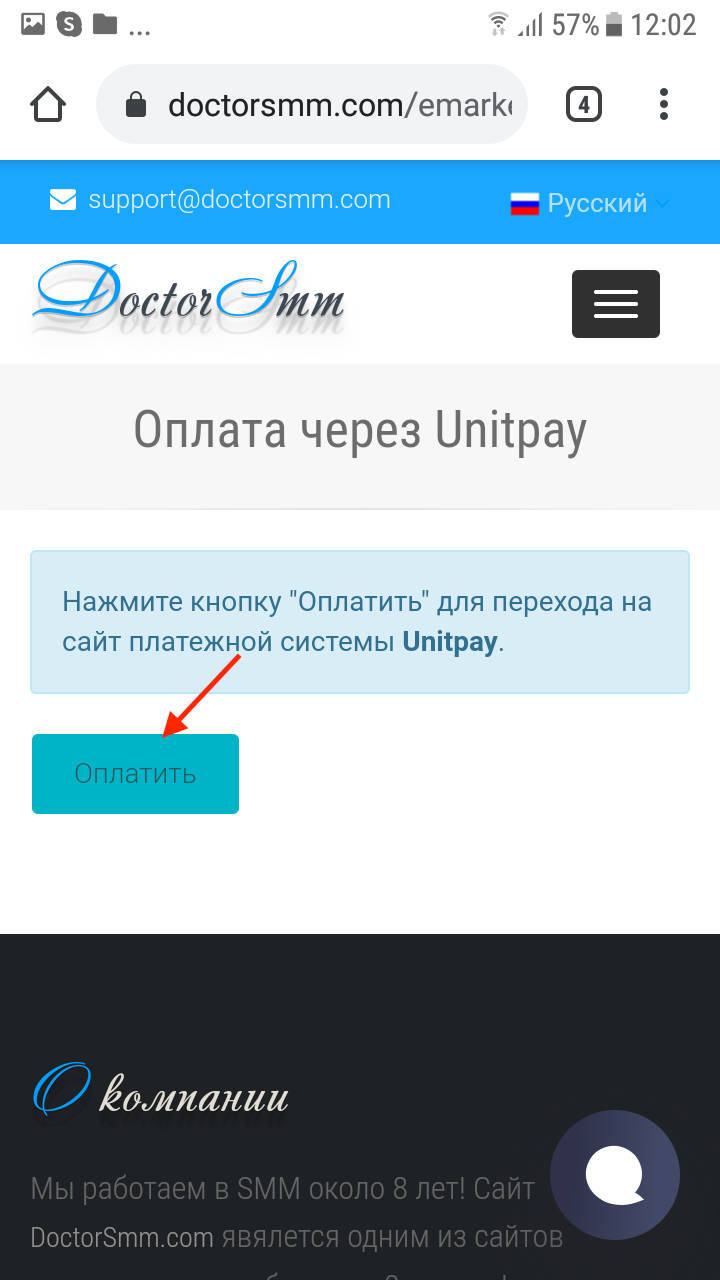
А дальше всё просто! Выберите удобный метод оплаты из предложенных платёжной системой, заполните поля и нажмите «Оплатить».
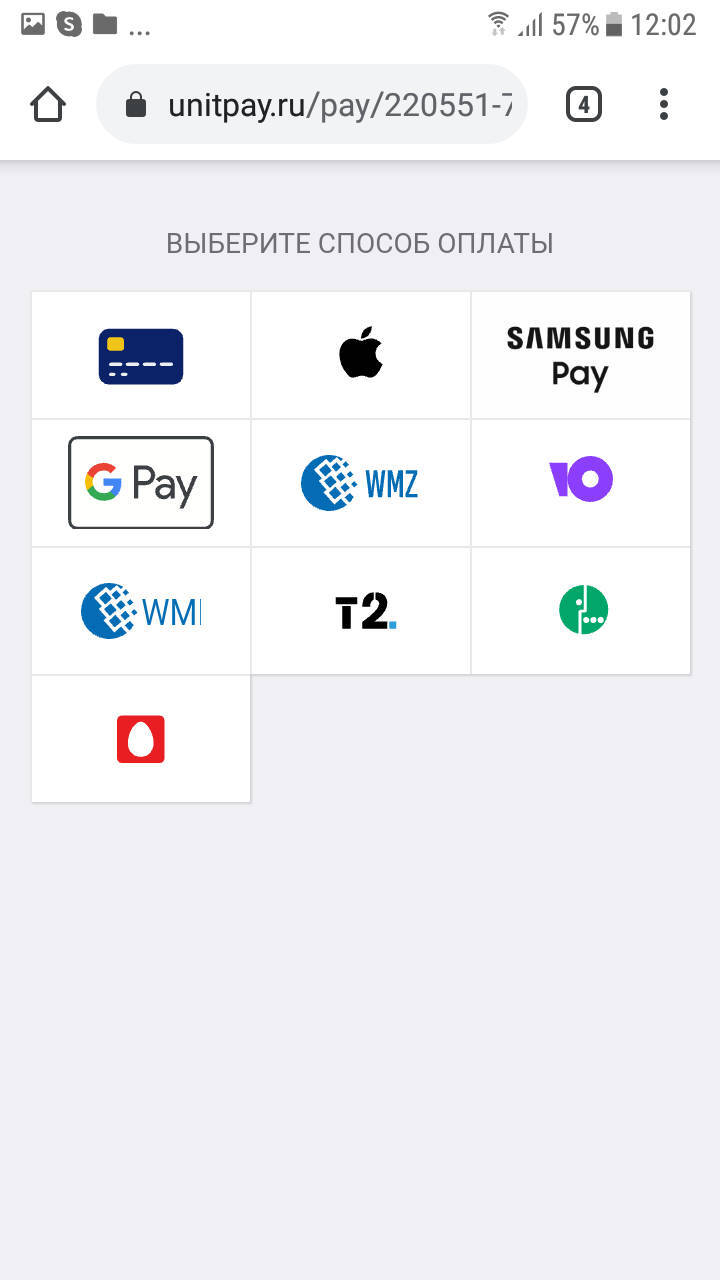
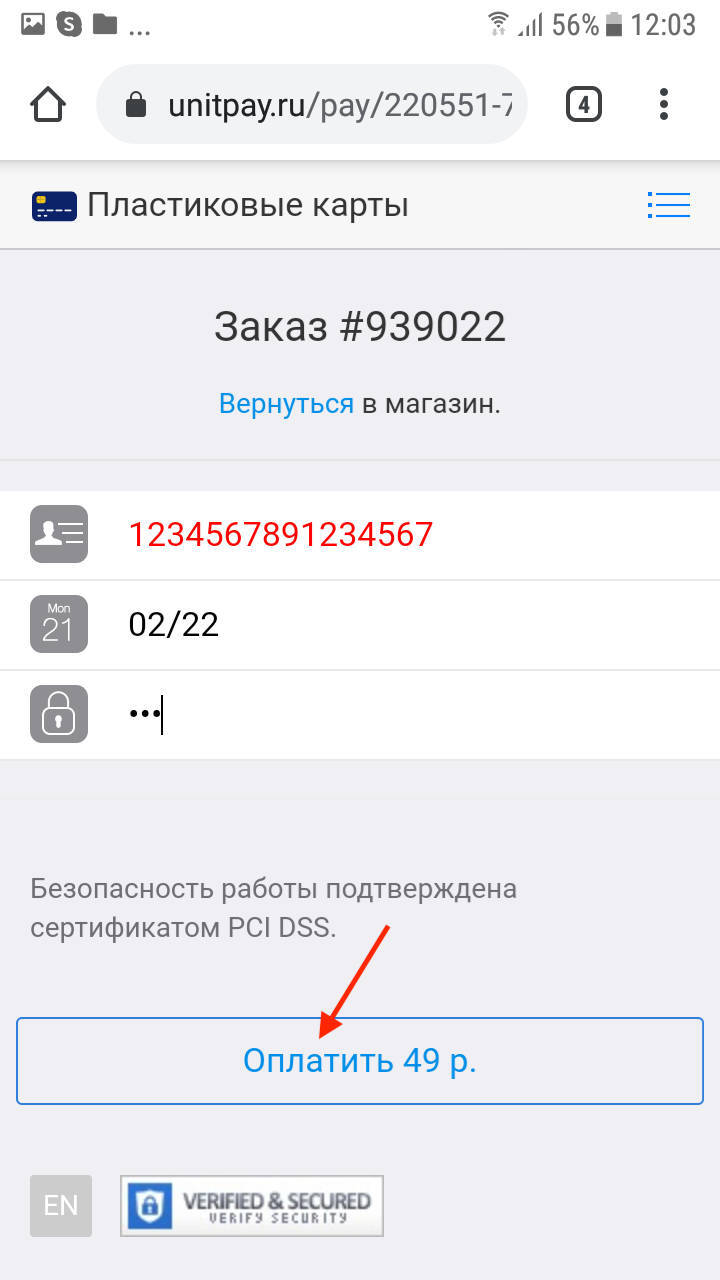
Замечательно! Далее действуйте по указаниям платёжной системы. Убедитесь, что Ваши деньги списались со счёта и заказ оплачен.
На почту, указанную в заказе, поступят уведомления об оплате.
Ваш заказ после оплаты мы сразу увидим и запустим в работу, в соответствии с описанием выбранной услуги!
OnPay
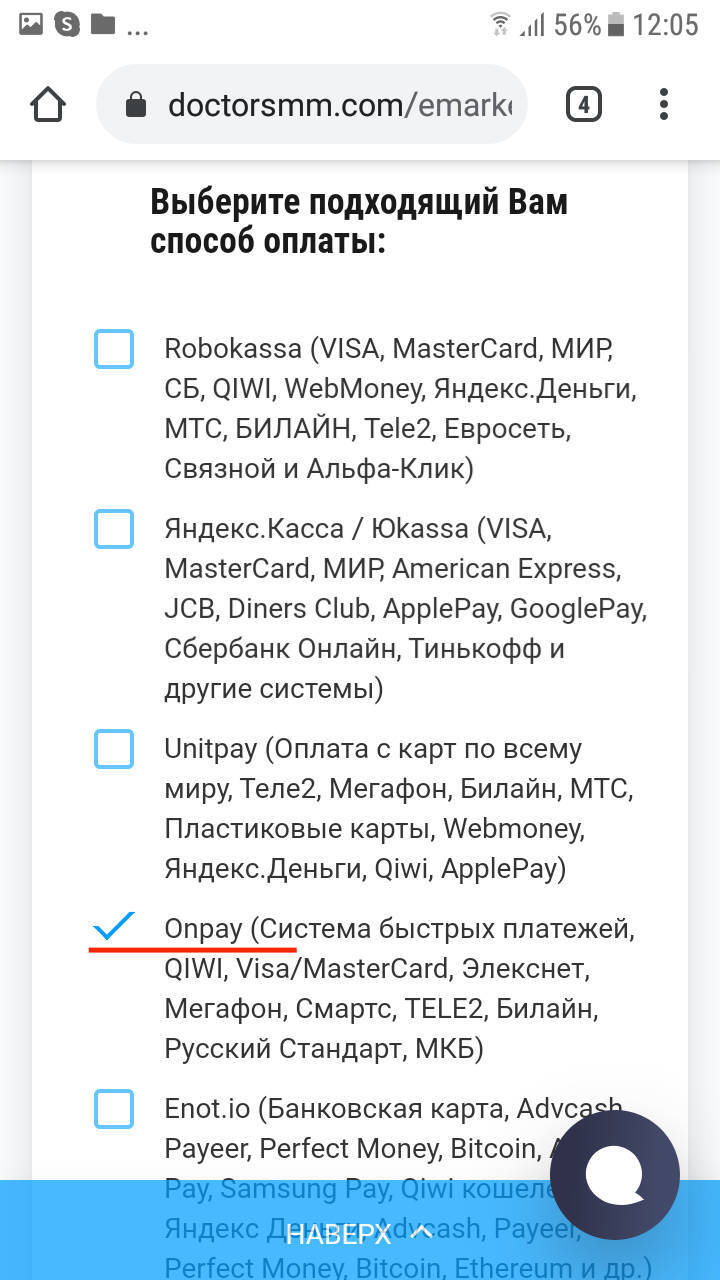
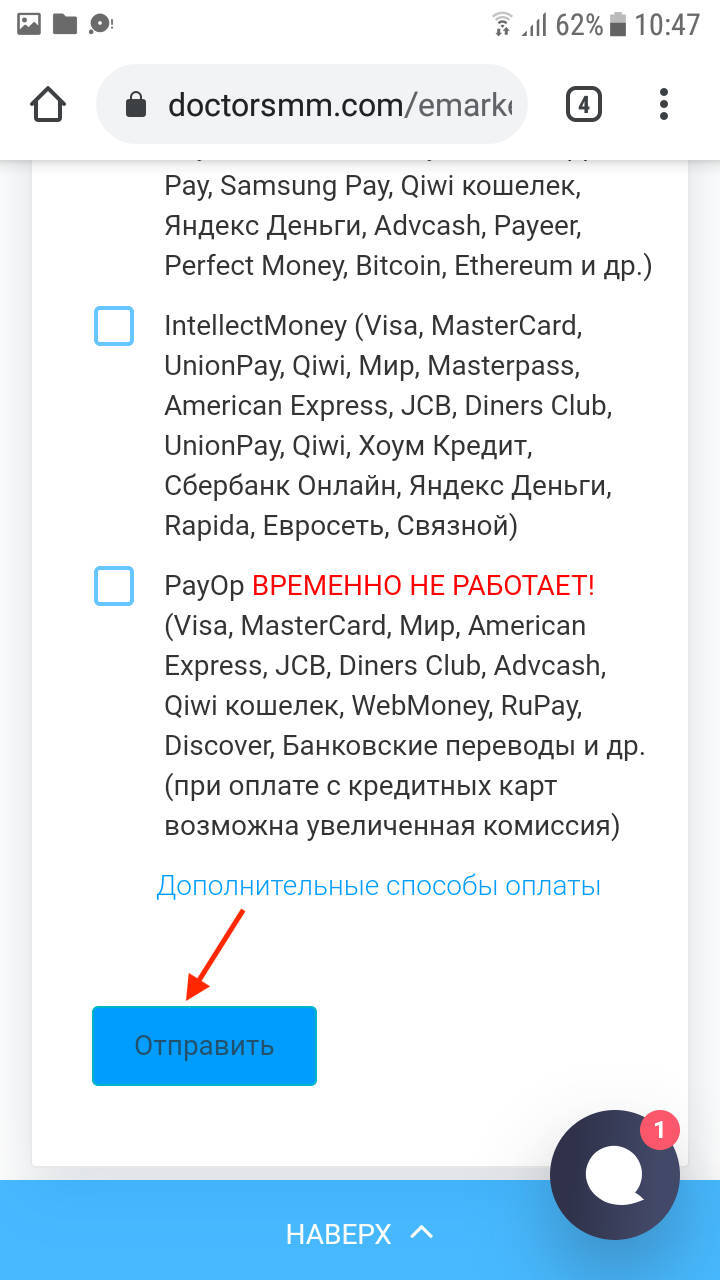
Если Вы выбрали OnPay, то после нажатия кнопки «Отправить» перед Вами появится страница с кнопкой «Оплатить». Нажмите на неё, это переведёт Вас непосредственно на страницу платёжной системы. Убедитесь, пожалуйста, что на Вашем счёте имеется нужная сумма к оплате.
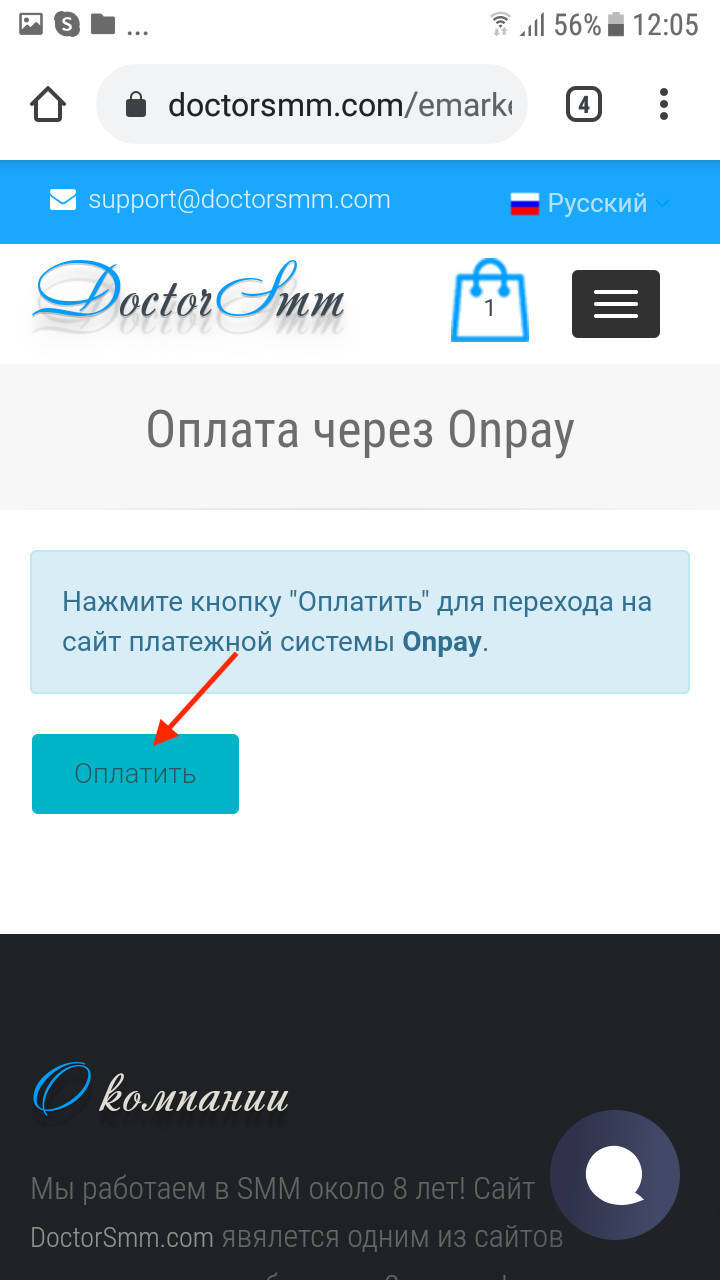
А дальше всё просто! Выберите удобный метод оплаты из предложенных платёжной системой, заполните поля. Рекомендуем в соответствующее поле вписать действующий e-mail и нажать «Оплатить».
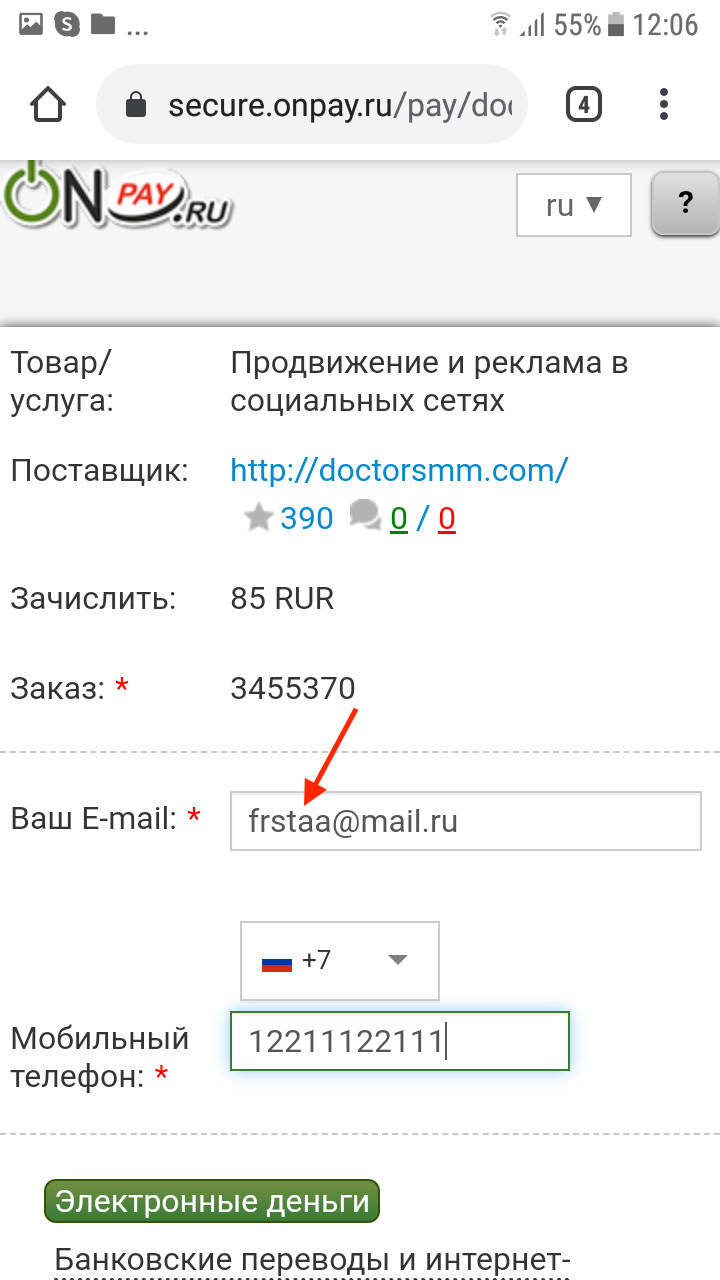
Замечательно! Далее действуйте по указаниям платёжной системы. Убедитесь, что Ваши деньги списались со счёта и заказ оплачен.
На почту, указанную в заказе, поступят уведомления об оплате.
Ваш заказ после оплаты мы сразу увидим и запустим в работу, в соответствии с описанием выбранной услуги!
Enot.io
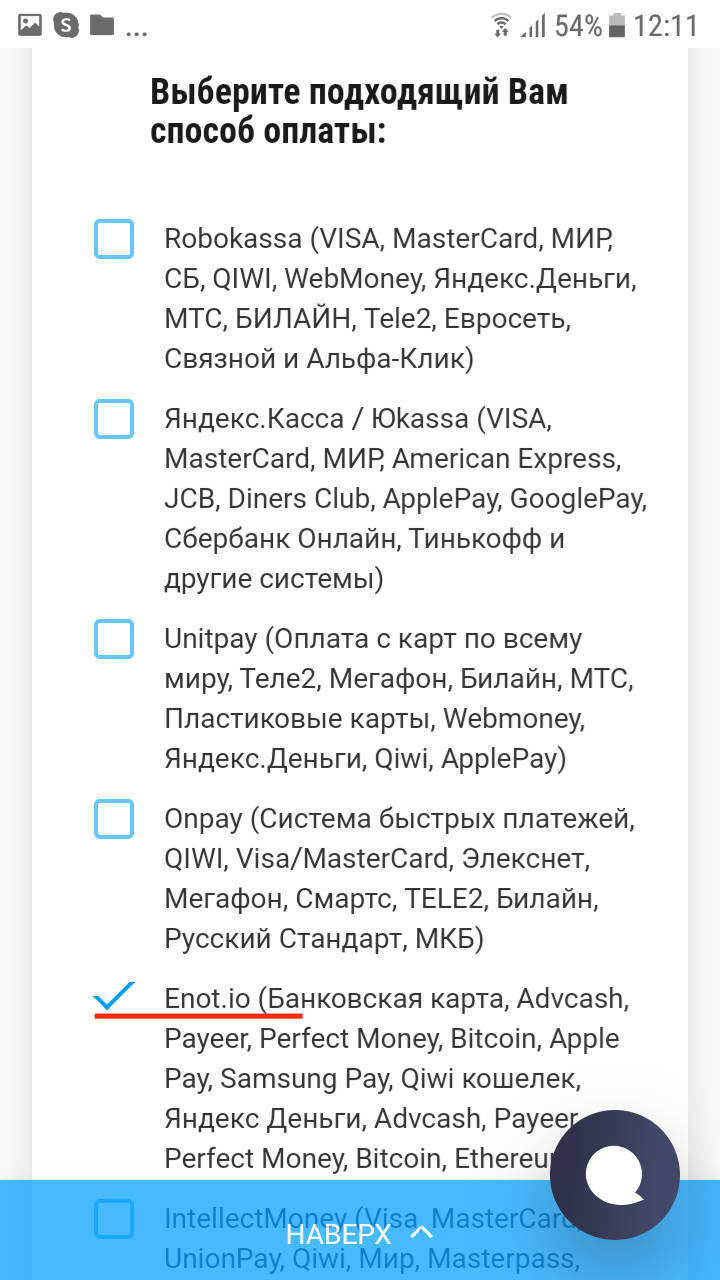
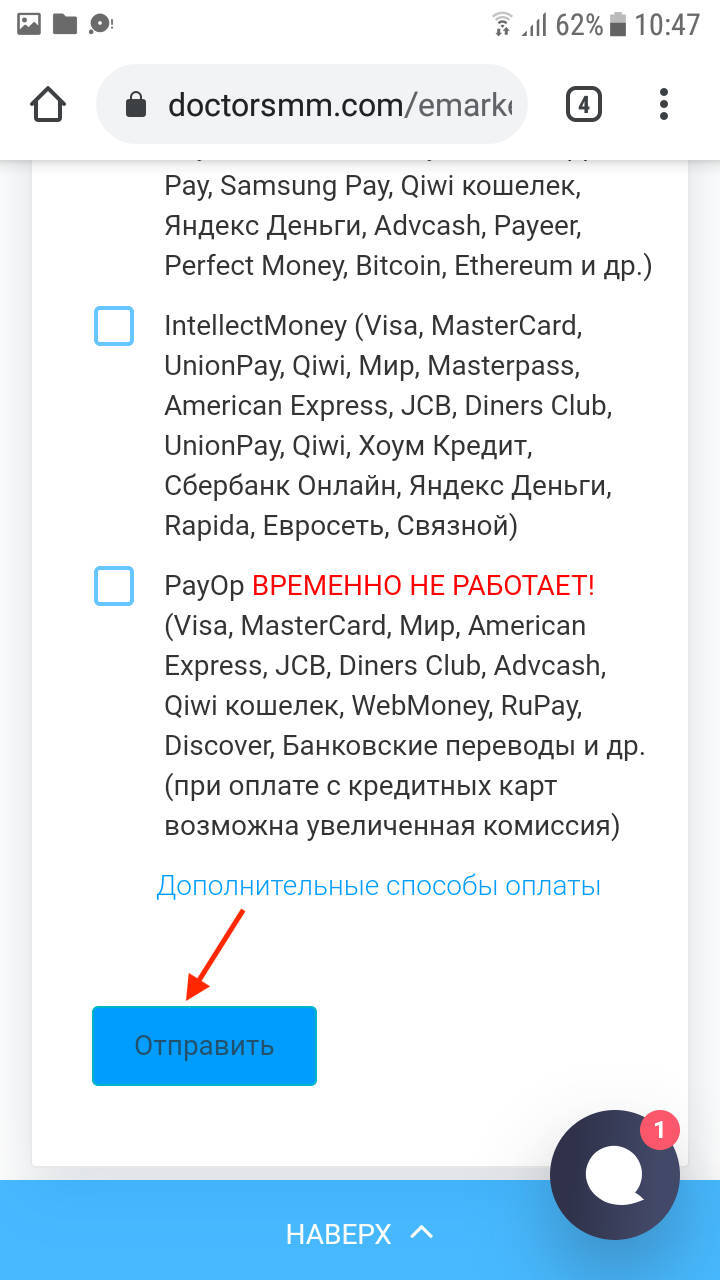
Если Вы выбрали Enot.io, то после нажатия кнопки «Отправить» перед Вами появится страница с кнопкой «Оплатить». Нажмите на неё, это переведёт Вас непосредственно на страницу платёжной системы. Убедитесь, пожалуйста, что на Вашем счёте имеется нужная сумма к оплате.
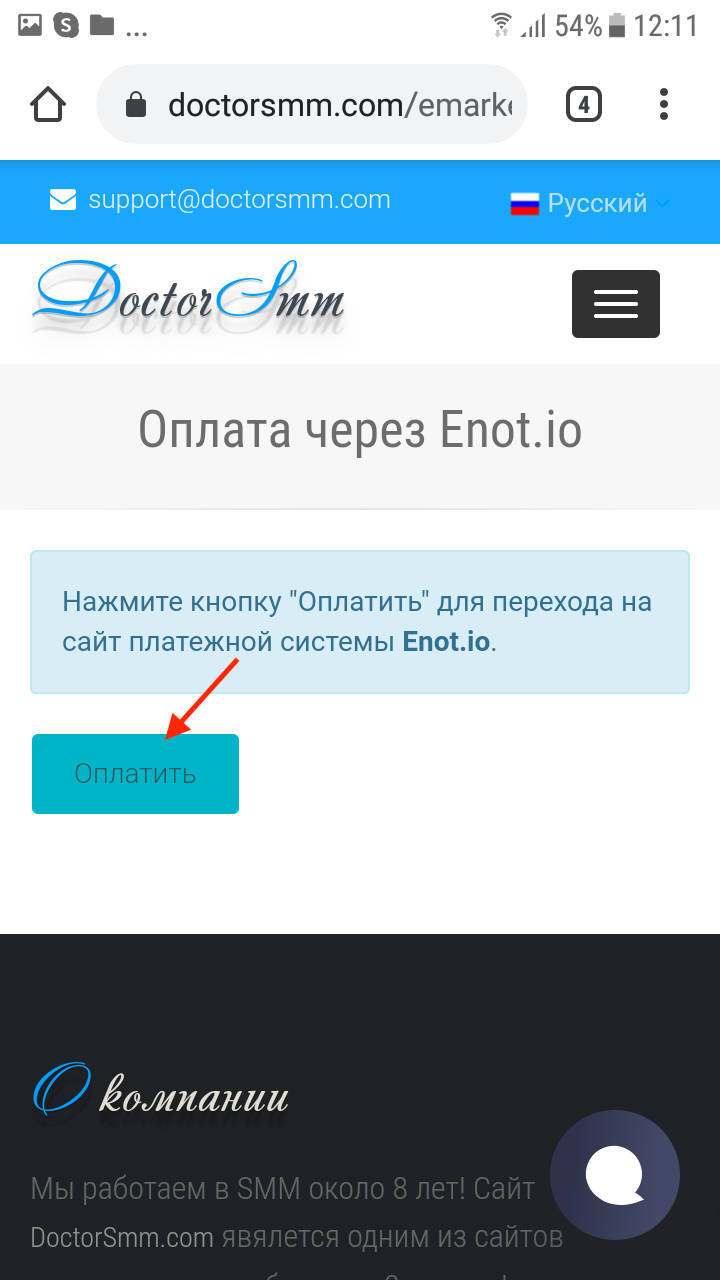
А дальше всё просто! Выберите удобный метод оплаты из предложенных платёжной системой, заполните поля и нажмите «Оплатить».
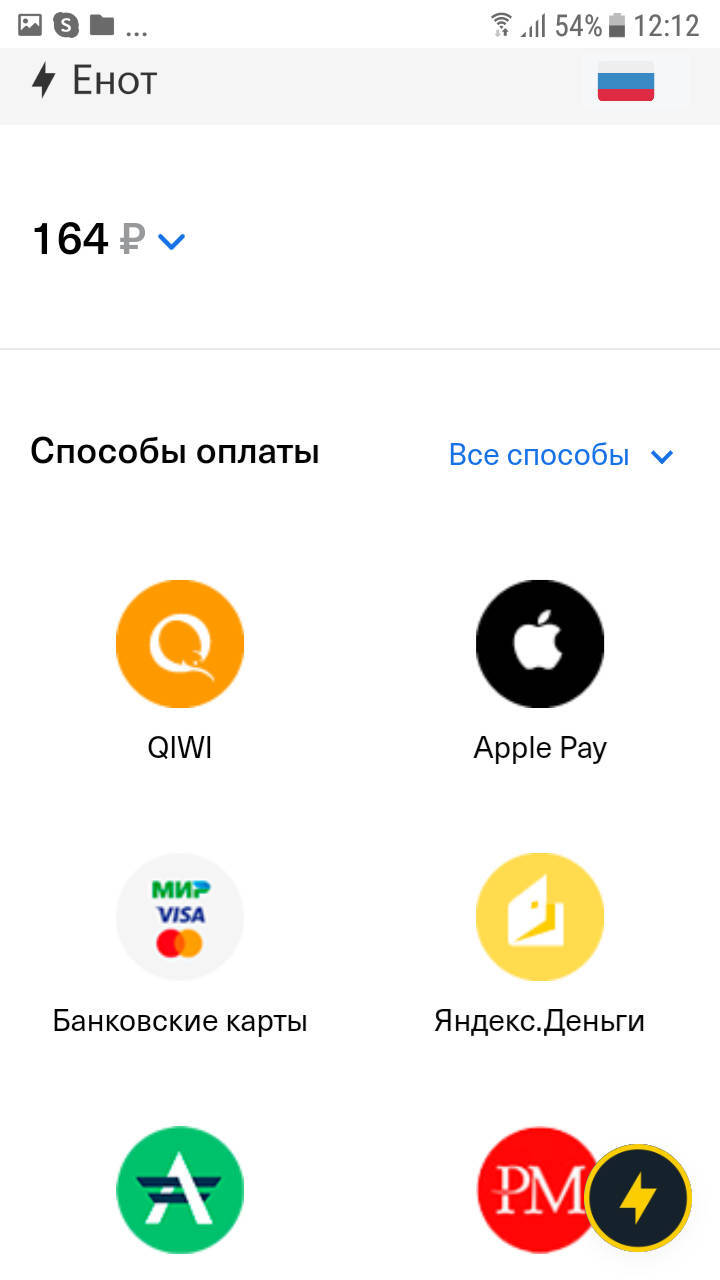
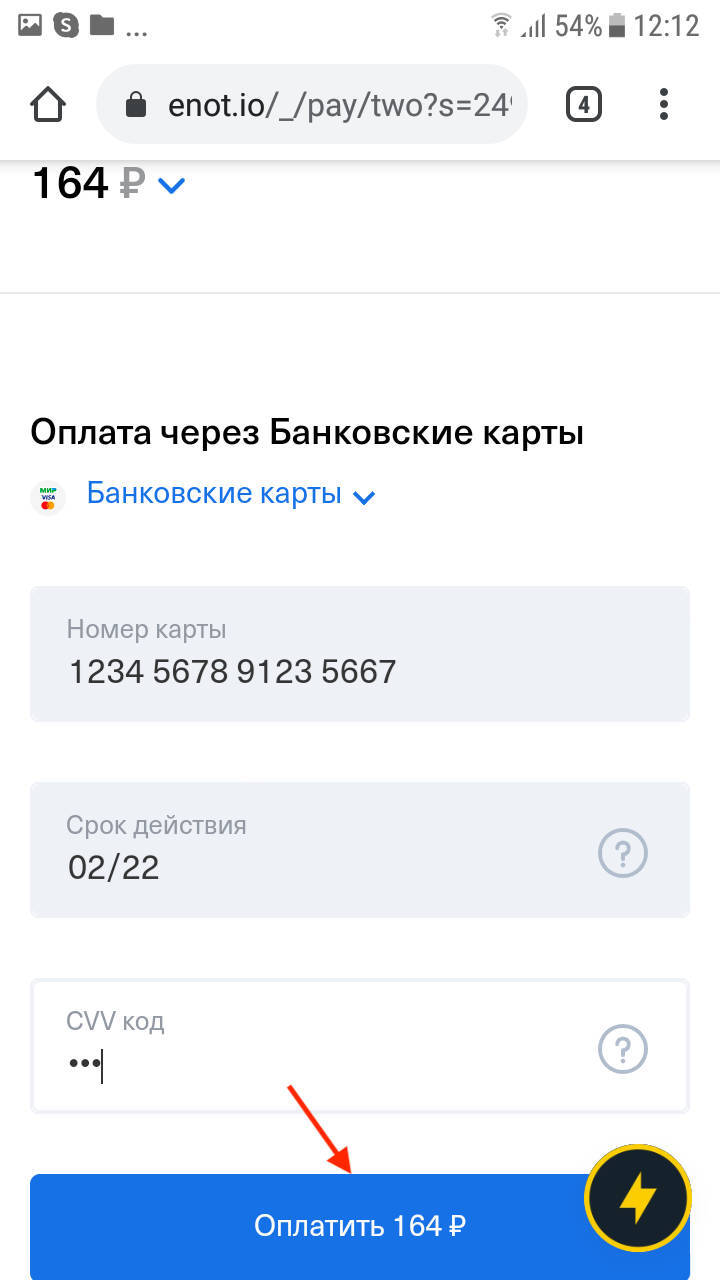
Замечательно! Далее действуйте по указаниям платёжной системы. Убедитесь, что Ваши деньги списались со счёта и заказ оплачен.
На почту, указанную в заказе, поступят уведомления об оплате.
Ваш заказ после оплаты мы сразу увидим и запустим в работу, в соответствии с описанием выбранной услуги!
IntellectMoney
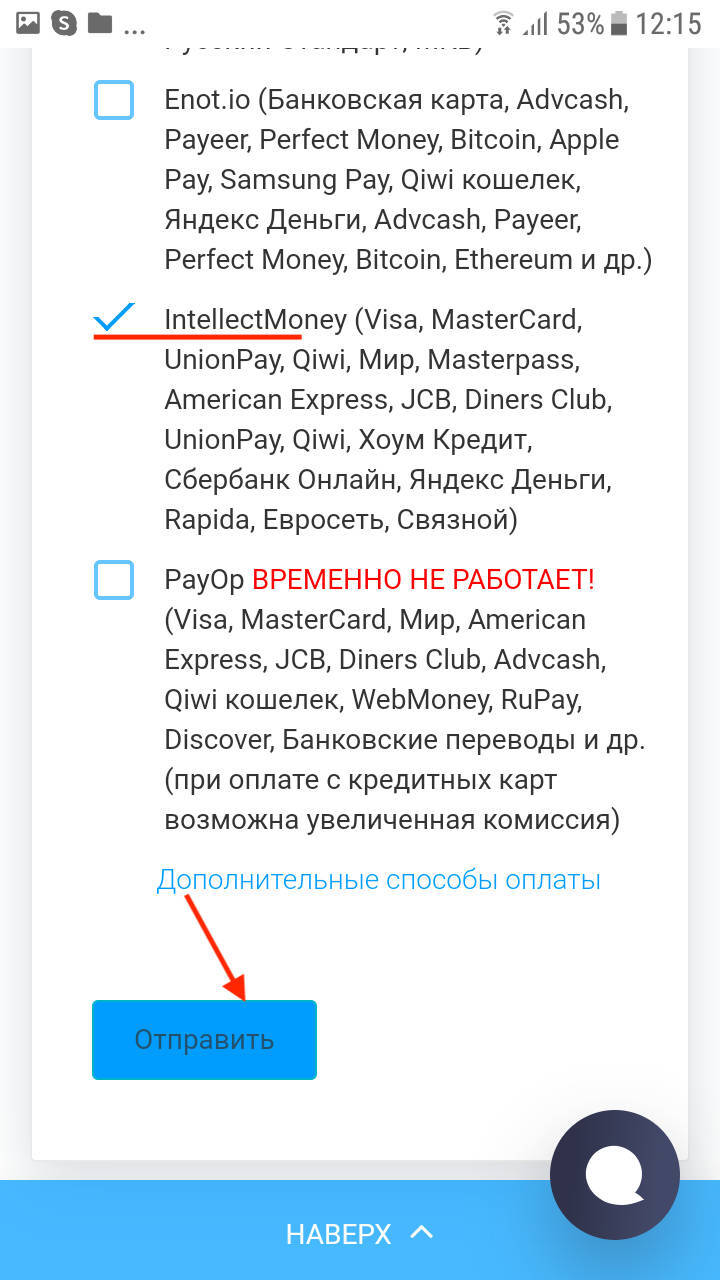
Если Вы выбрали IntellectMoney, то после нажатия кнопки «Отправить» перед Вами появится страница с кнопкой «Оплатить». Нажмите на неё, это переведёт Вас непосредственно на страницу платёжной системы. Убедитесь, пожалуйста, что на Вашем счёте имеется нужная сумма к оплате.
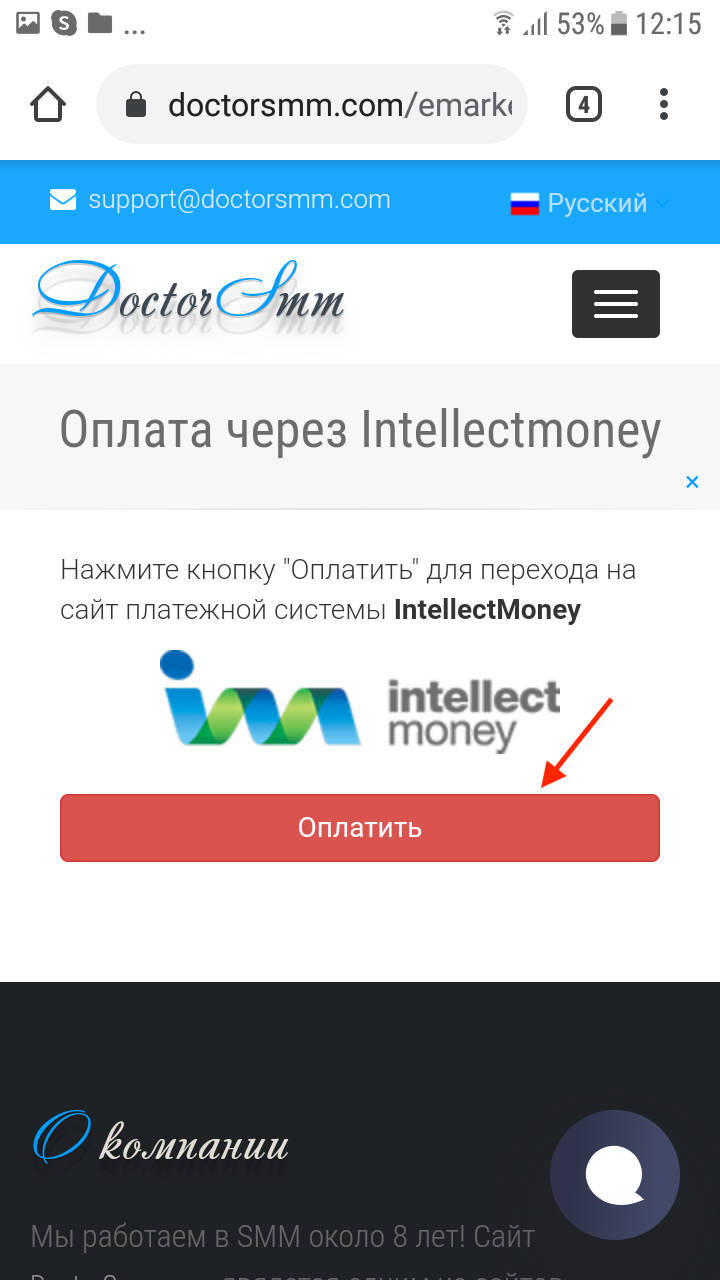
А дальше всё просто! Впишите действующий e-mail, выберите удобный метод оплаты из предложенных платёжной системой, заполните поля и нажмите «Оплатить».
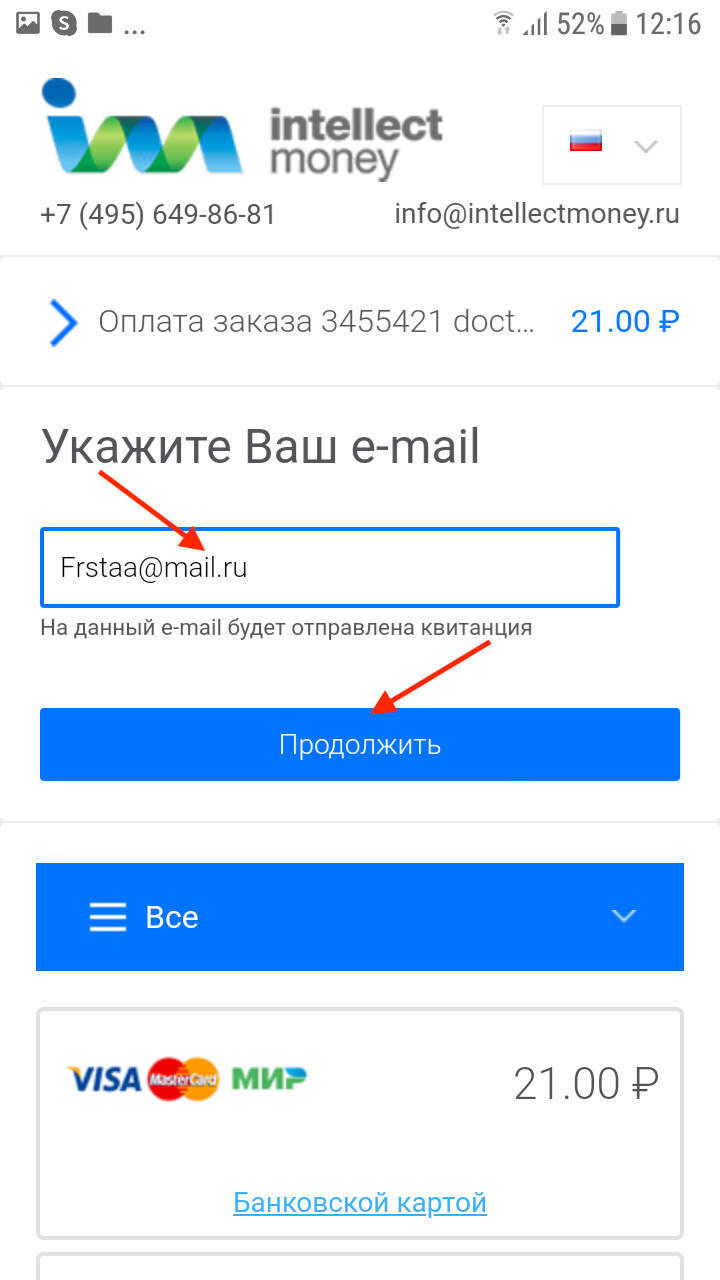
Замечательно! Далее действуйте по указаниям платёжной системы. Убедитесь, что Ваши деньги списались со счёта и заказ оплачен.
На почту, указанную в заказе, поступят уведомления об оплате.
Ваш заказ после оплаты мы сразу увидим и запустим в работу, в соответствии с описанием выбранной услуги!
PayOp
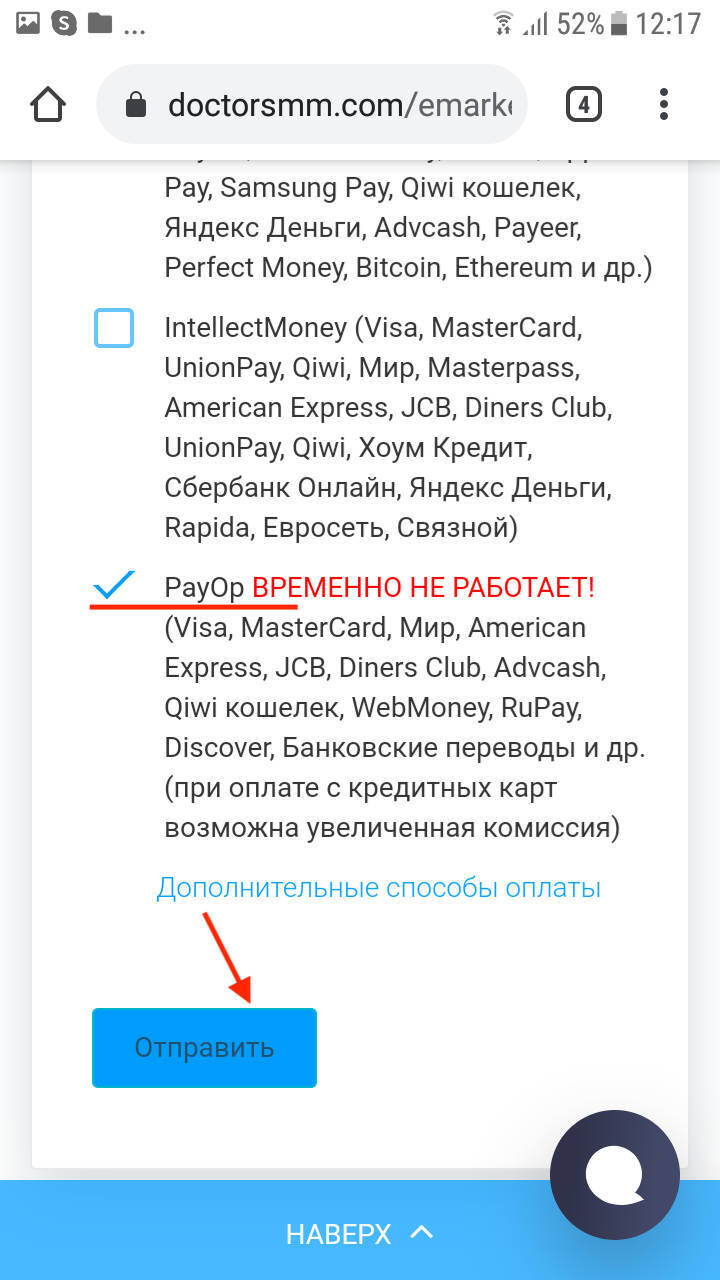
Если Вы выбрали PayOp, то после нажатия кнопки «Отправить» перед Вами появится страница с кнопкой «Оплатить». Нажмите на неё, это переведёт Вас непосредственно на страницу платёжной системы. Убедитесь, пожалуйста, что на Вашем счёте имеется нужная сумма к оплате.
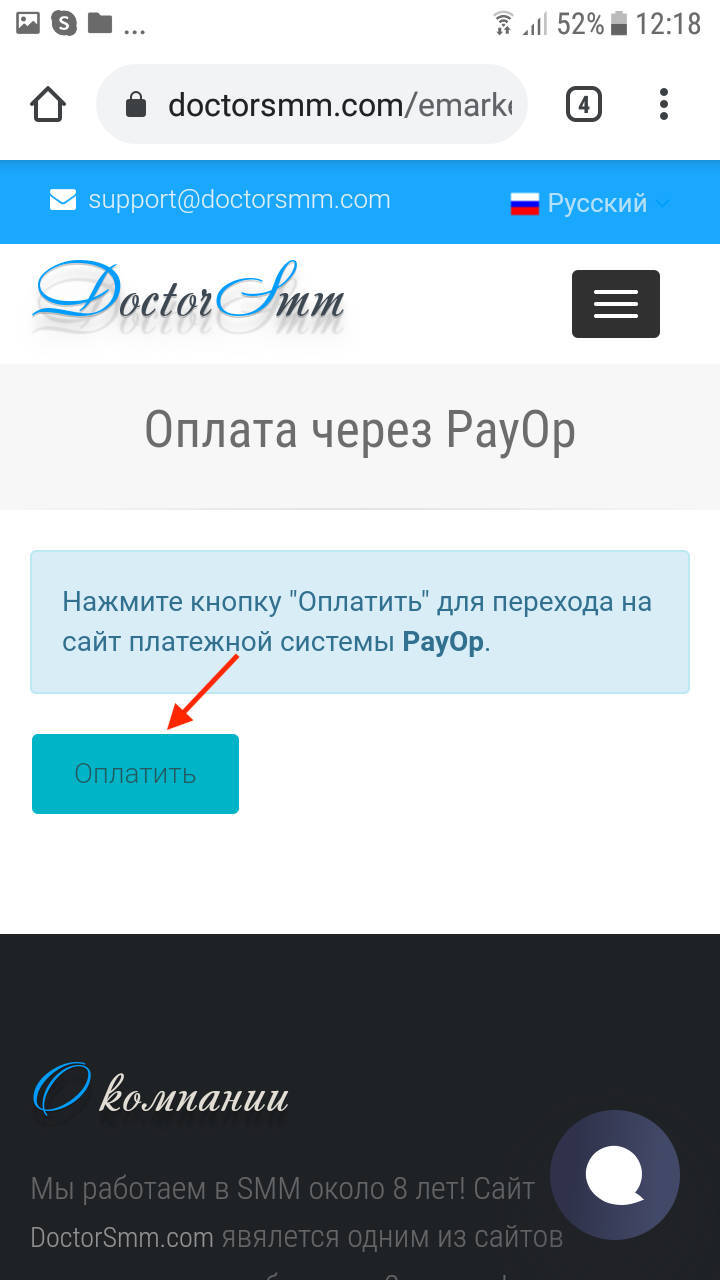
А дальше всё просто! Выберите удобный метод оплаты из предложенных платёжной системой, заполните поля. Необходимо в соответствующие поля вписать действующий Еmail, Имя, нажать «Подтвердить и оплатить».
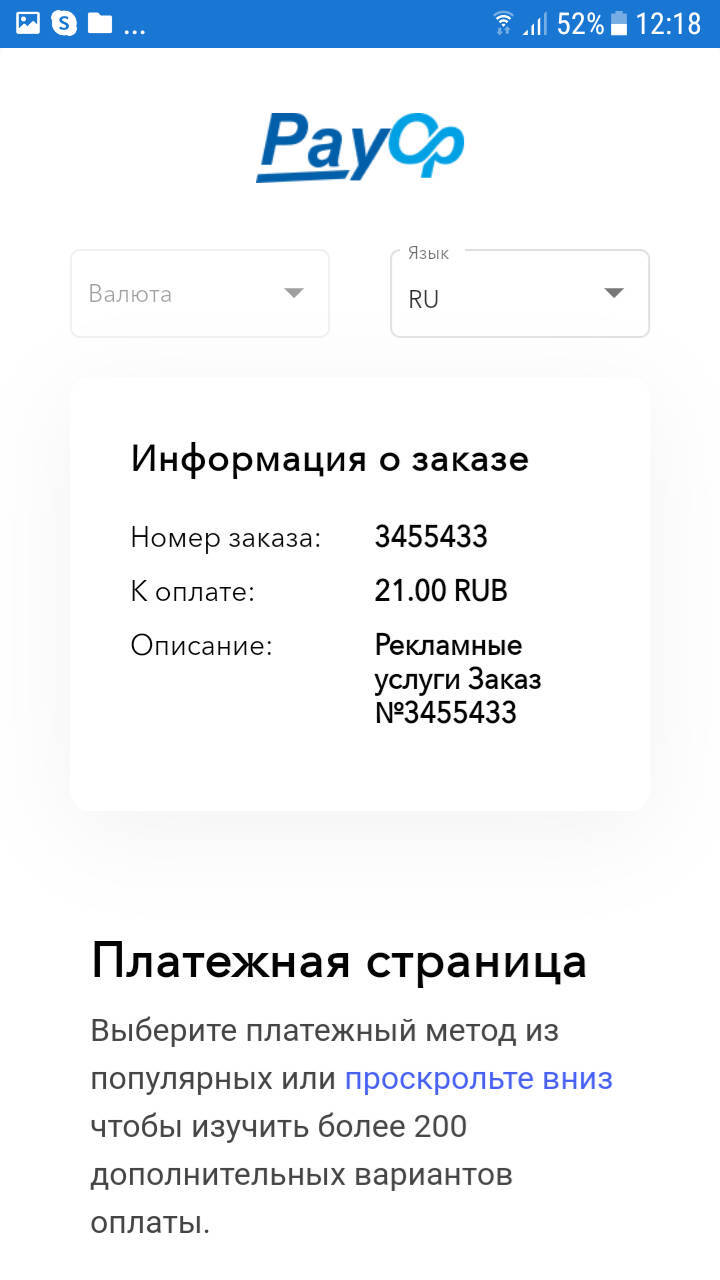
Замечательно! Далее действуйте по указаниям платёжной системы. Убедитесь, что Ваши деньги списались со счёта и заказ оплачен.
На почту, указанную в заказе, поступят уведомления об оплате.
Ваш заказ после оплаты мы сразу увидим и запустим в работу, в соответствии с описанием выбранной услуги!
Дополнительные способы оплаты
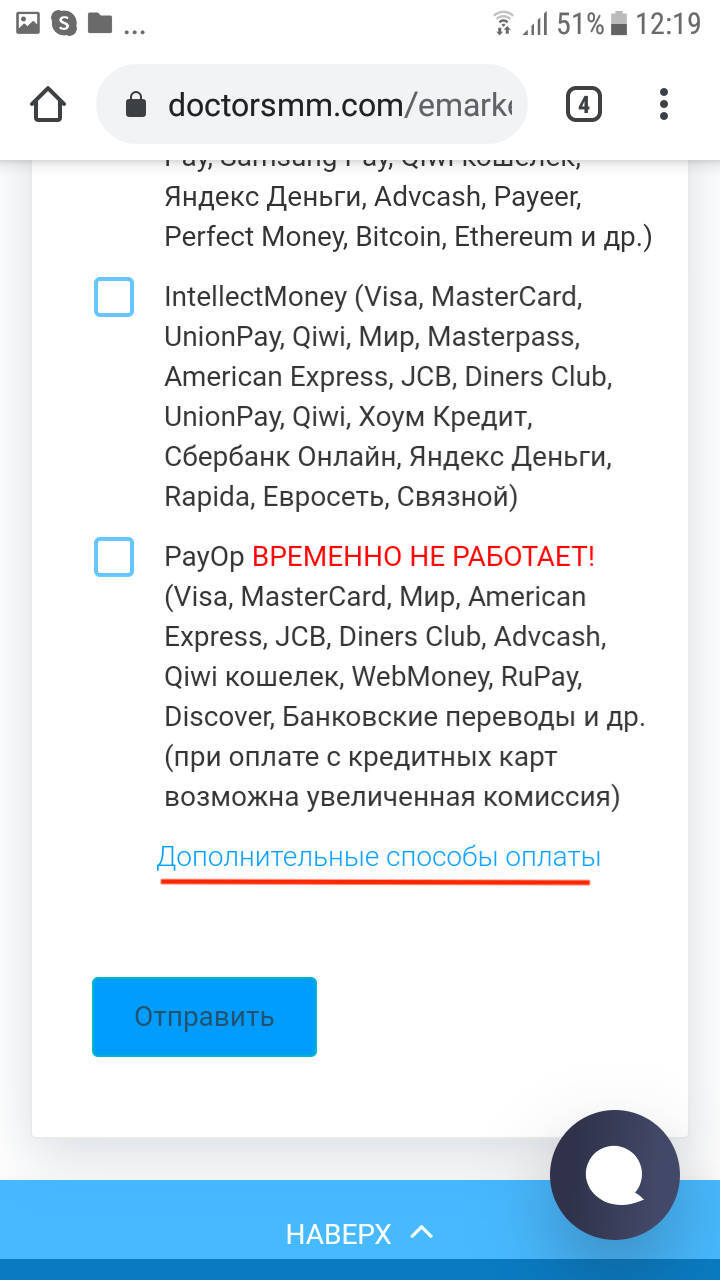
Если Вы выбрали Дополнительные способы оплаты, то после нажатия кнопки «Отправить» перед Вами появится страница с подробной инструкцией. Обратите внимание, что при оплате через Дополнительные способы Вам необходимо прислать информацию по заказу нам на электронную почту support@doctorsmm.com, иначе заказ не будет поставлен в работу. Убедитесь, пожалуйста, что на Вашем счёте имеется нужная сумма к оплате.
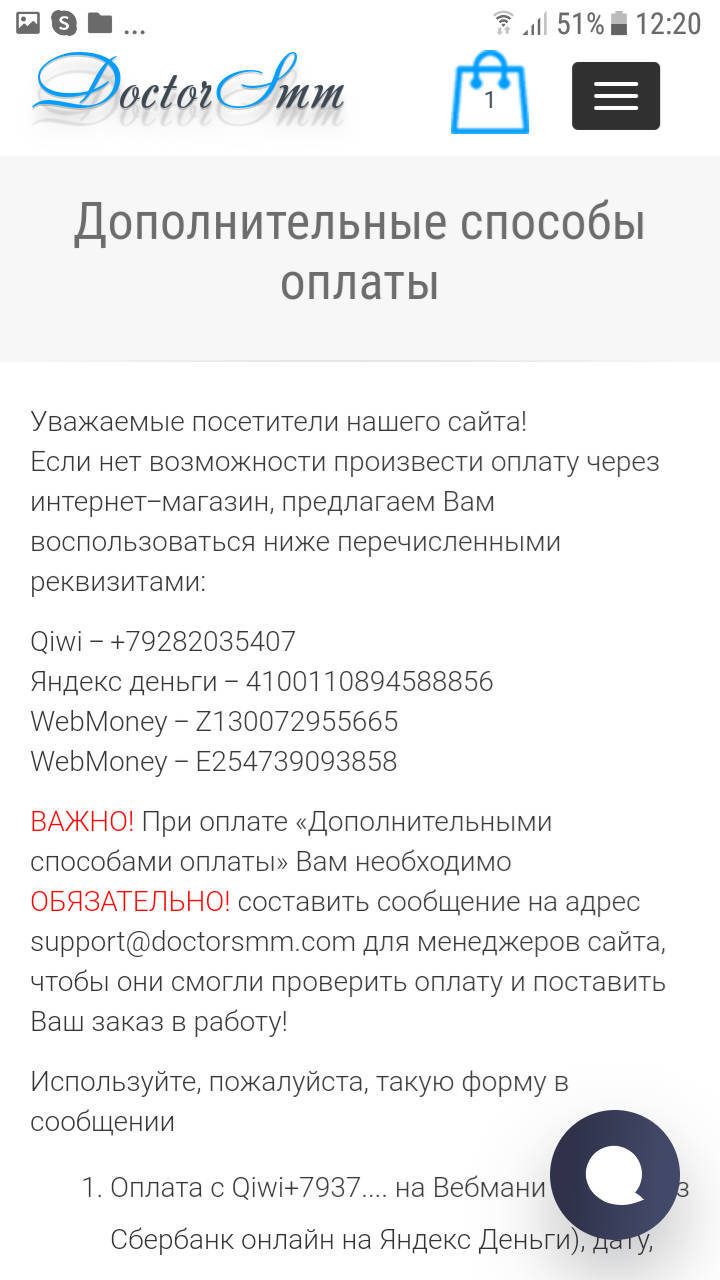
Спасибо Вам за интерес, проявленный к нашему сайту! Удачных Вам покупок и больших скидок!